1. 【优化】多轮竞猜赛程表文案支持自定义
【端口】PC端/H5/小程序
【版本】all
【背景】部分竞猜场景不是一个“赛程”不适合直接展示“赛程表”这3个字
【描述】“赛程表”3个字支持用户自定义文案
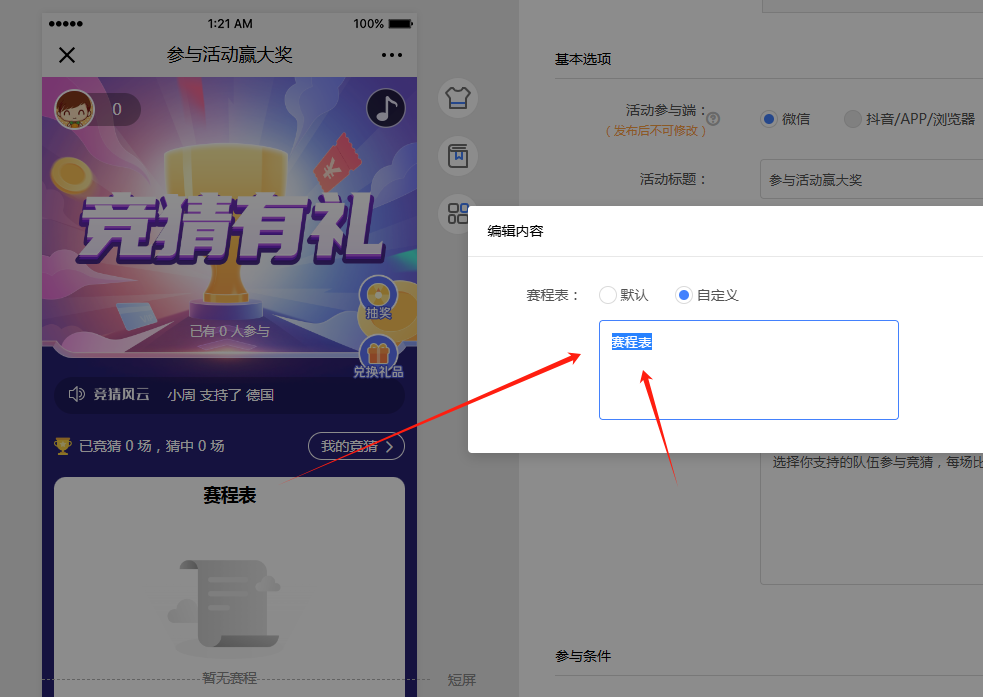
联系客服
【端口】PC端/H5/小程序
【版本】all
【背景】部分竞猜场景不是一个“赛程”不适合直接展示“赛程表”这3个字
【描述】“赛程表”3个字支持用户自定义文案
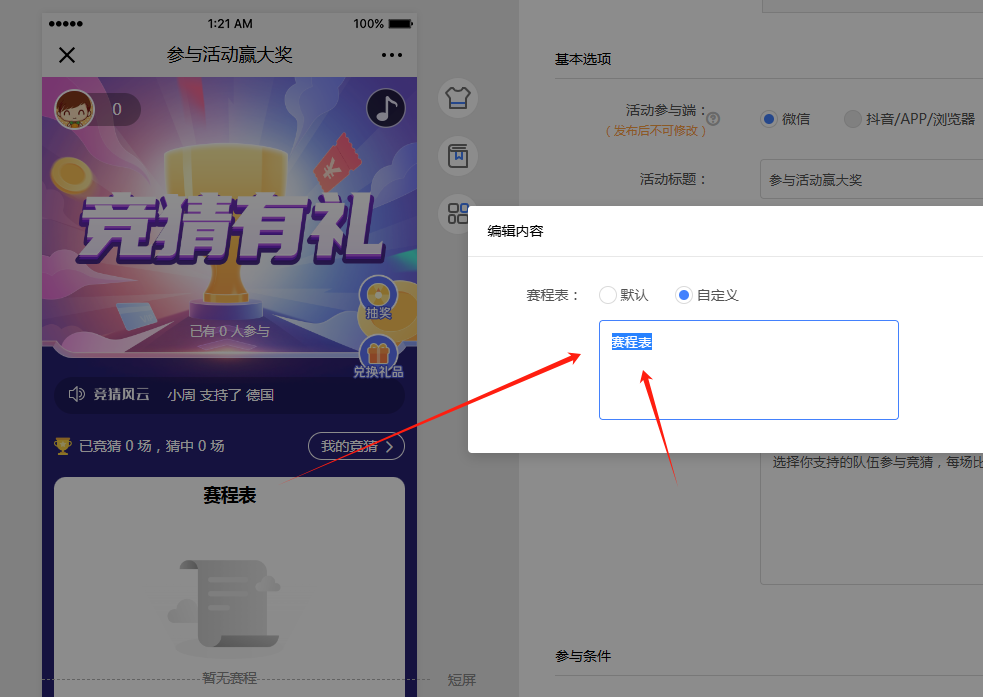
要实现在小程序直播间插入产品链接,需要进行以下步骤设置。
1、首先到:mp.weixin.qq.com 登录微信小程序后台点击功能——直播——商品库添加商品
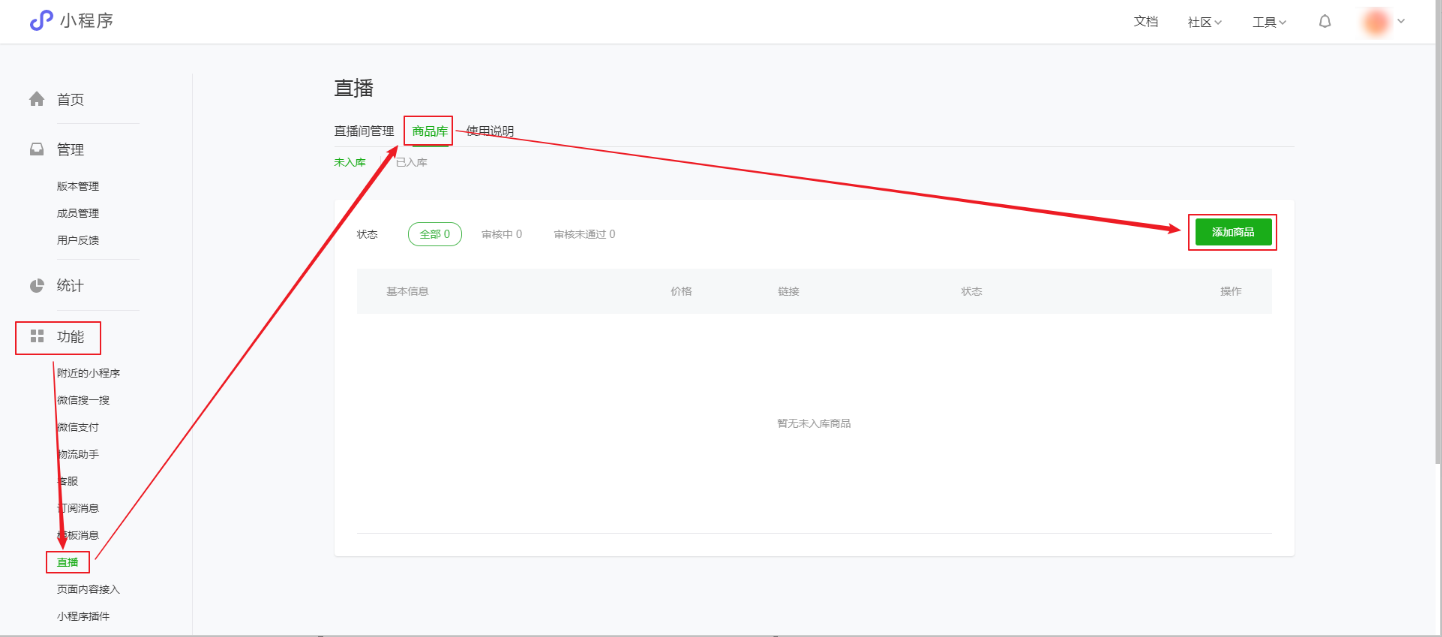
2、然后按要求填写商品信息,包括:商品封面、商品名称、价格、商品链接
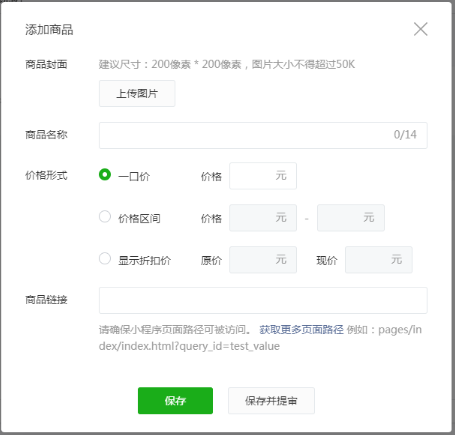
PS:商品入库前需经过微信审核,审核时长为1-7天工作日。只有已入库的商品才能添加到直播间的商品列表中,建议商家将直播的商品提前录入到商品库中哦
3、填写商品链接:
(1)商品链接若是设置轻应用小程序预约服务:到轻应用小程序后台点击流量——页面路径和二维码——选择服务获取该服务页面路径
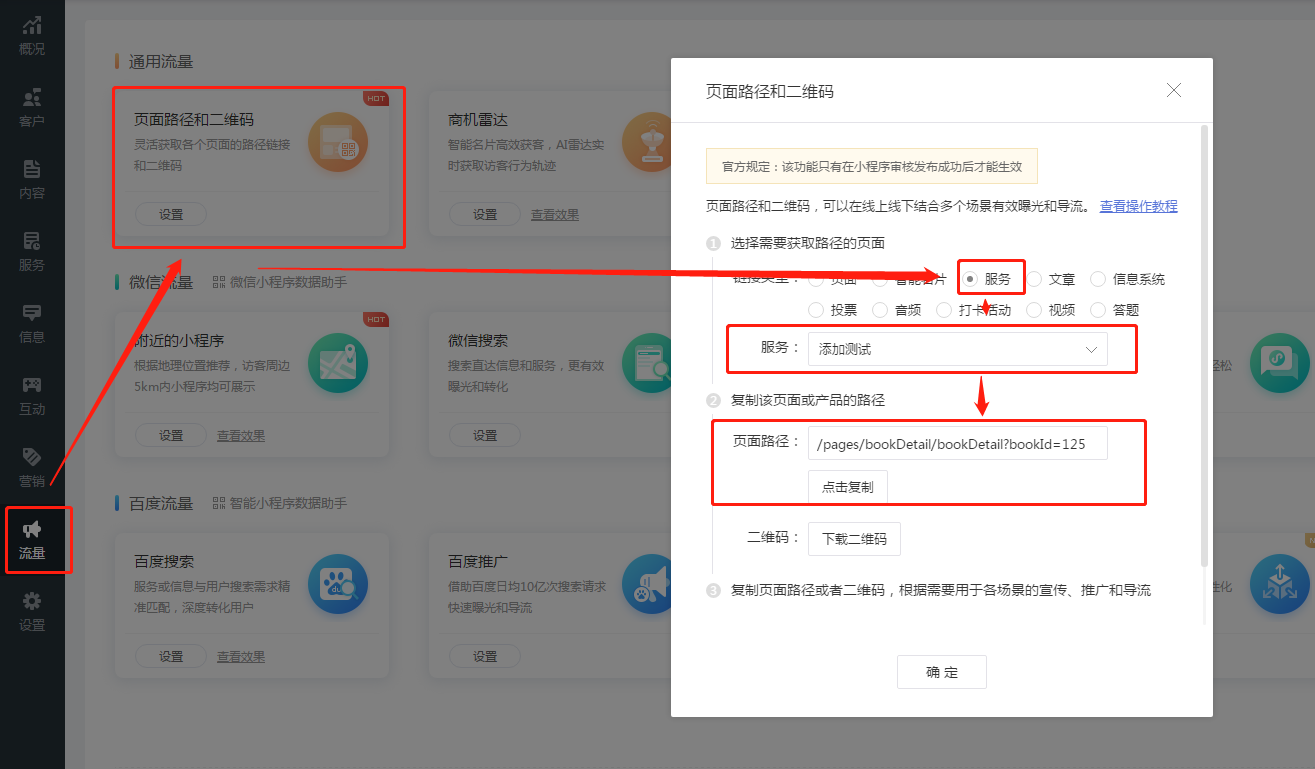
(2)商品链接若是设置商城小程序产品:到商城小程序后台点击推广——页面路径和二维码——选择对应产品获取页面路径复制
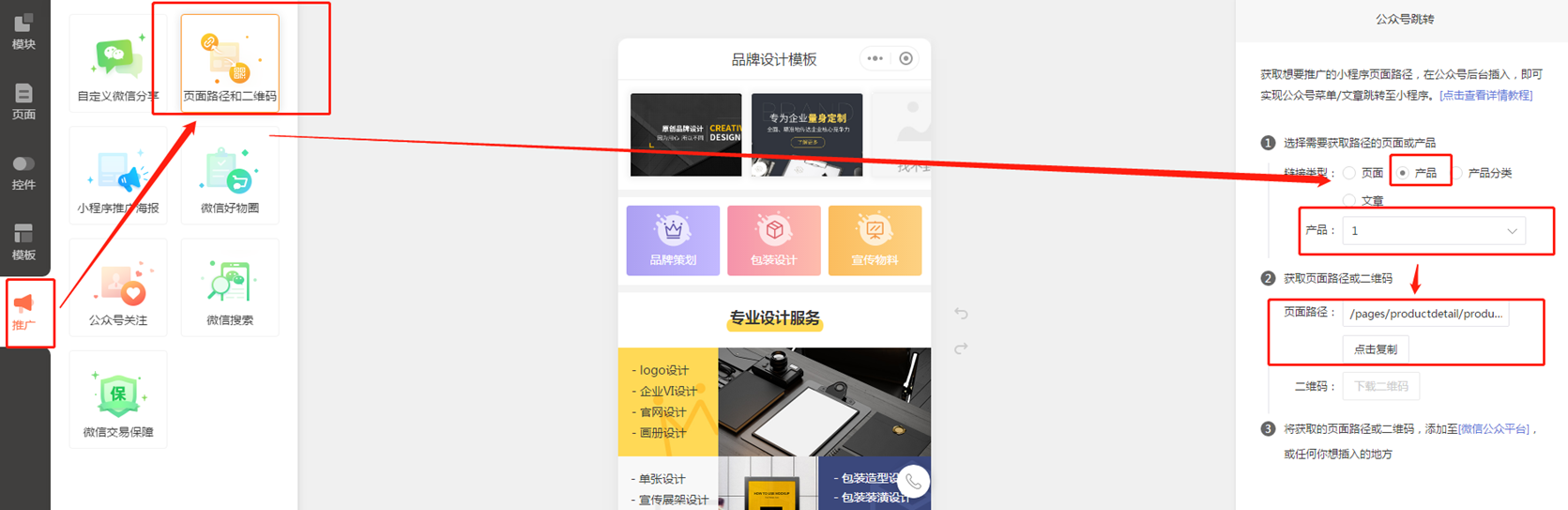
百度小程序信息流是什么?
1. 信息流投放概述智能小程序为开发者提供对接百度生态的能力,为智能小程序导入百度信息流流量,旨在打造更加开放、互联互通的小程序生态。
2. 信息流流量接入当用户在百度 App(10.9.5或以上版本)中查看首页信息流时,百度信息流会根据用户属性&喜好个性化的推荐分发小程序的相关内容,从而使智能小程序的页面出现在信息流列表中。开发者只需要进行简单的配置工作,就可以使自己开发的智能小程序被百度信息流收录、分发。
注:百度信息流投放为免费功能,获取到的是自然用户流量;素材展示的样式和用户目前将由百度信息流决定。
3. 信息流展示示例
智能小程序在百度信息流投放的内容为原生内容,点击该内容将可进入小程序页面。
其列表中可展示的样式包括有:大图,三图,左图右文,视频播放等样式。
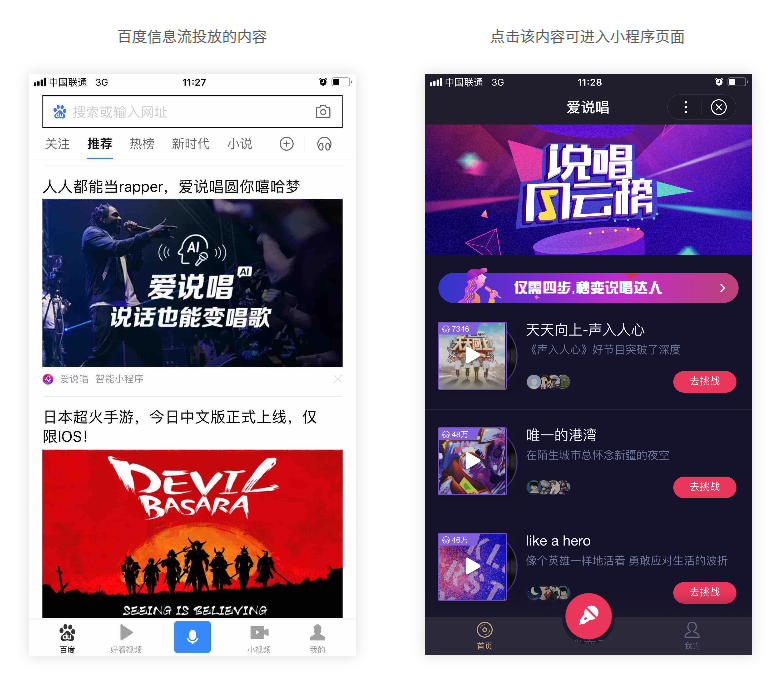
二、功能说明
【版本】中级版及以上版本
【注意】百度小程序需审核发布成功并成功开启web化
三、如何接入信息流?
注意:以下操作的前提是,百度小程序需要已经成功发布,并成功开启web化,才可以开始配置信息流。
1. 发布百度小程序
1.1 在轻应用小程序设计页面正上方点击【审核发布】按钮,如有授权多个小程序,注意选择发布【百度小程序】。
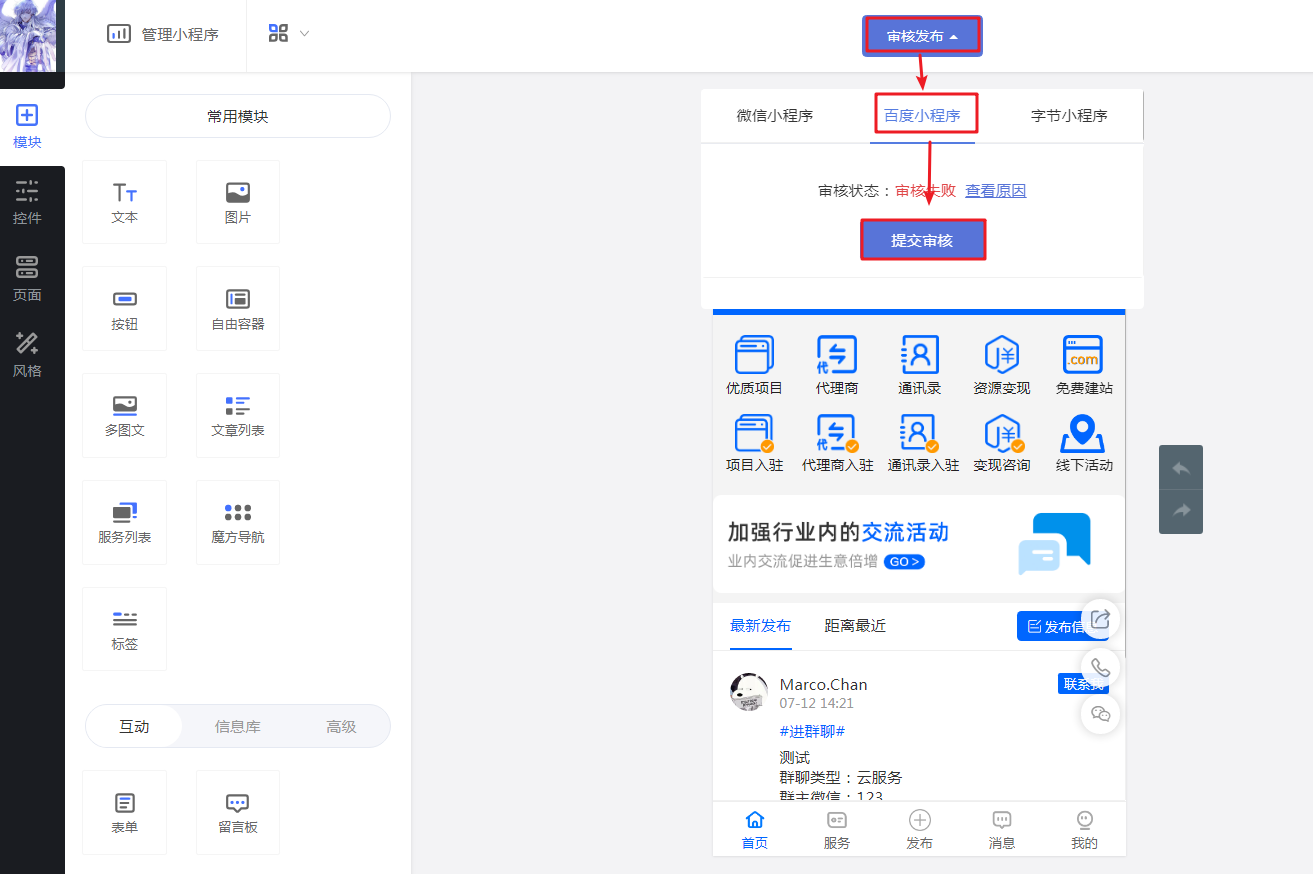
2. 开启百度小程序web化
即开启轻应用内的“百度搜索”功能。点击查看详细教程
3. 配置百度信息流
3.1 进入【百度小程序后台-流量配置-信息流】中,点击“素材资源提交”。
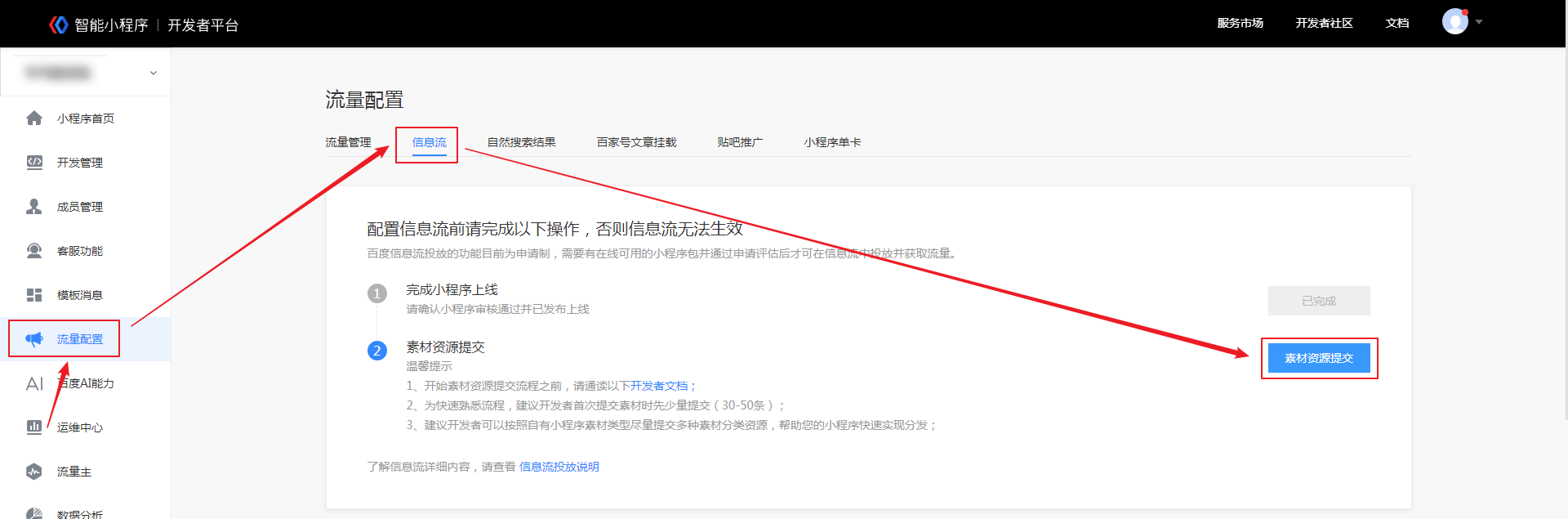
3.2 选择“单条素材提交”方式。
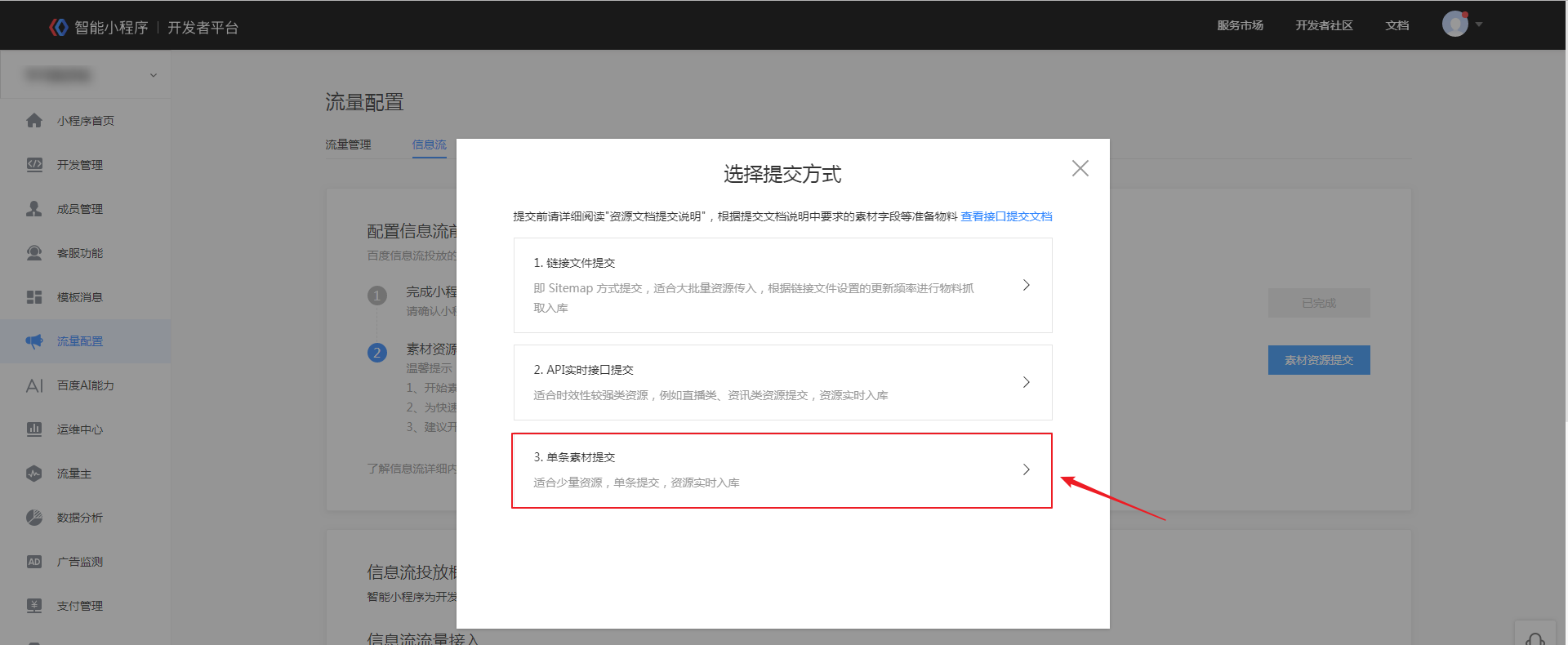
3.3 按照页面提示填写内容。
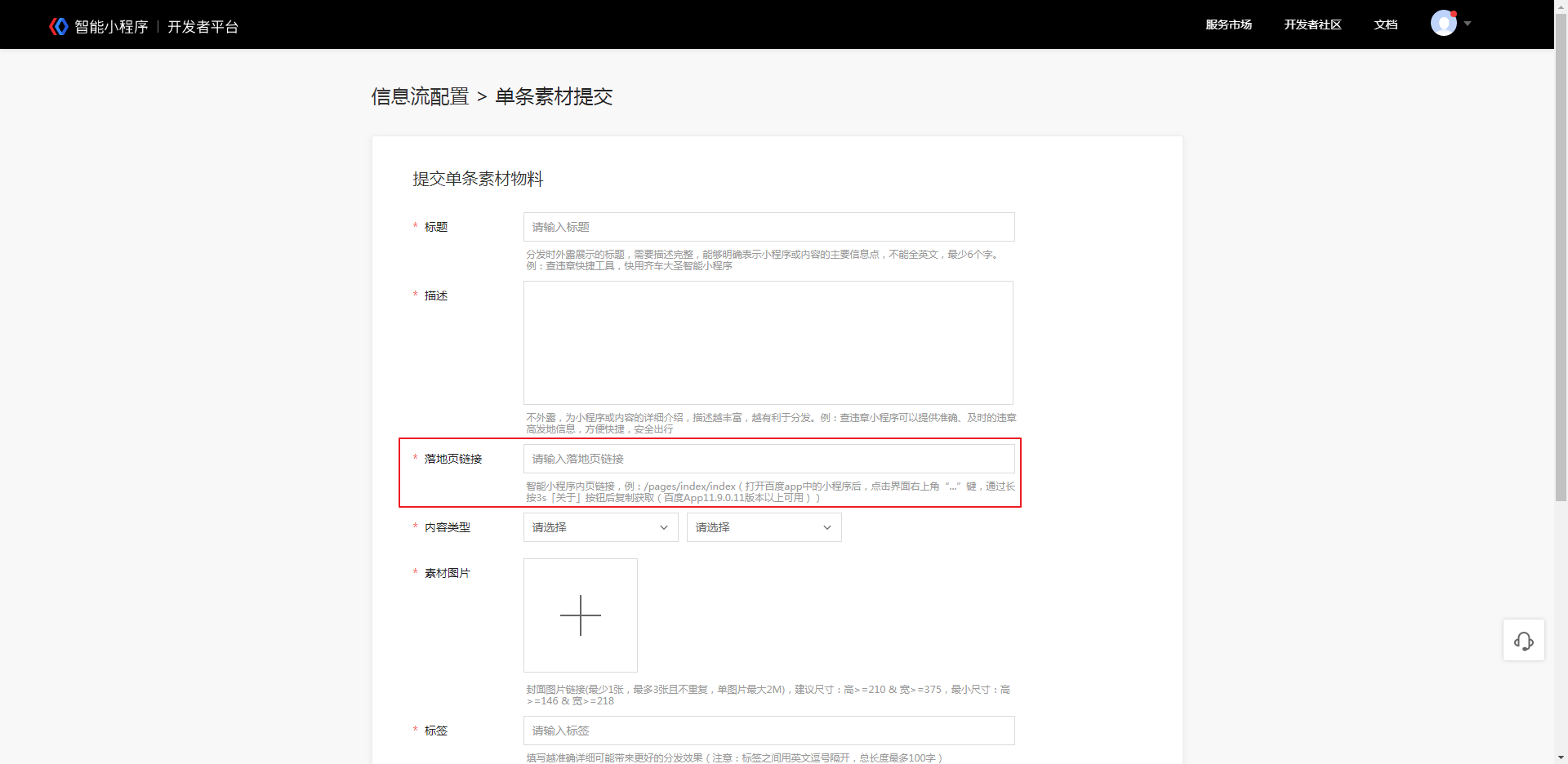
① 落地页链接:即百度小程序页面路径,可进入【轻应用小程序后台-设计小程序-流量-页面路径和二维码】中获取。
例如:想将百度小程序“我的”作为信息流落地页,则选择获取“我的”的页面路径,如下图。
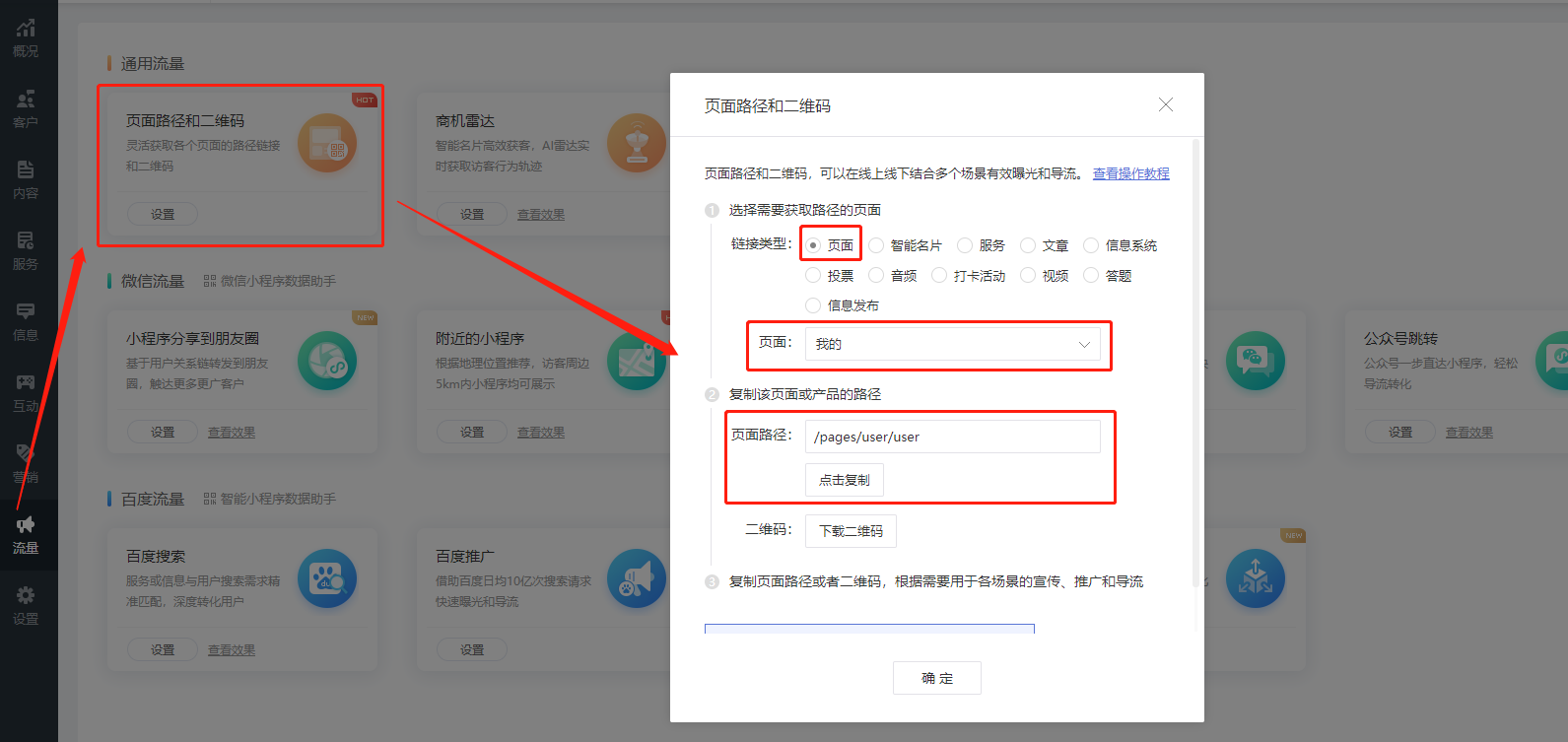
② 信息流一级分类和二级分类,可参考百度小程序官方说明进行填写。
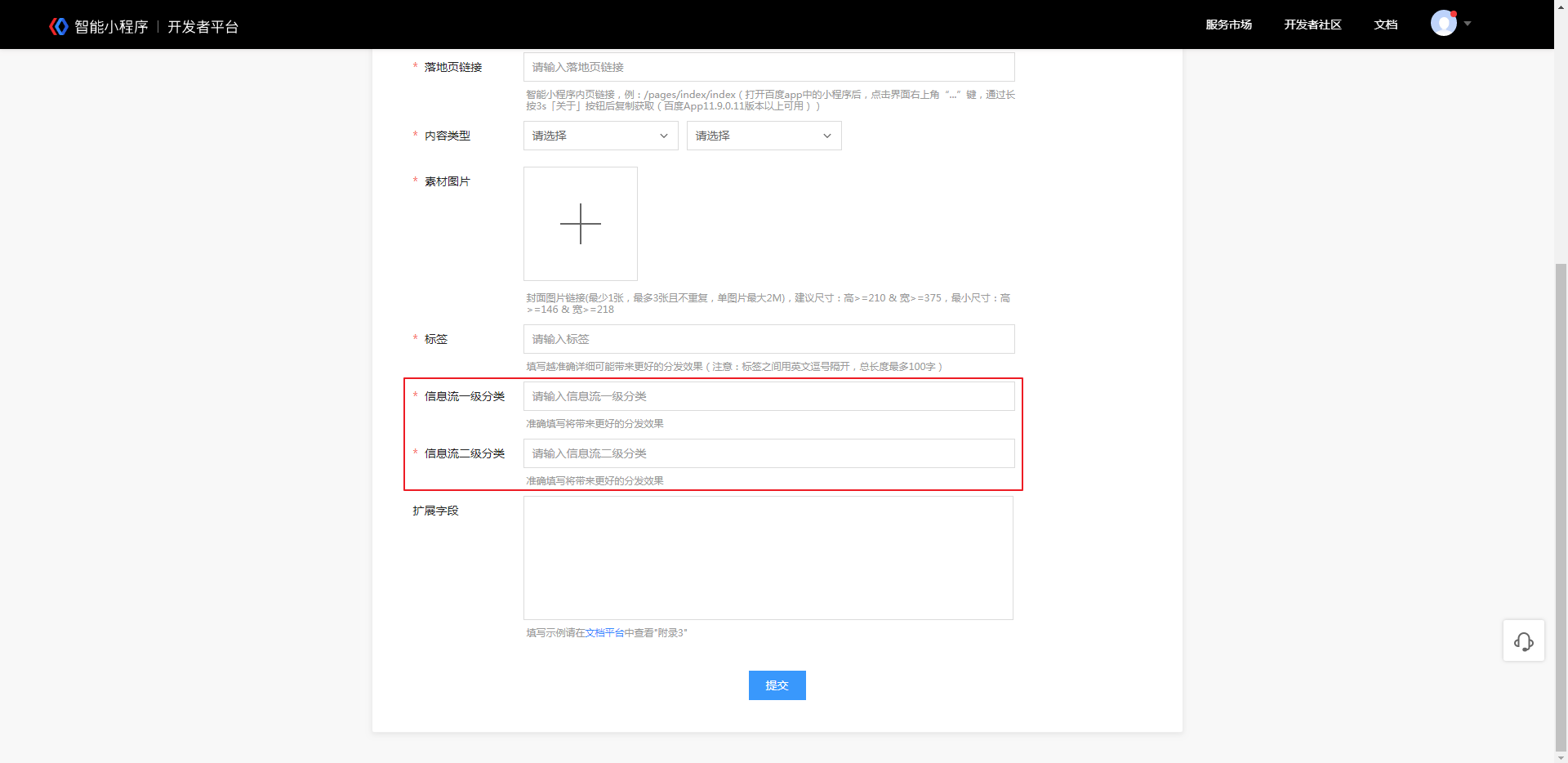
点击查看:附录二:Feed一二级分类可选集。
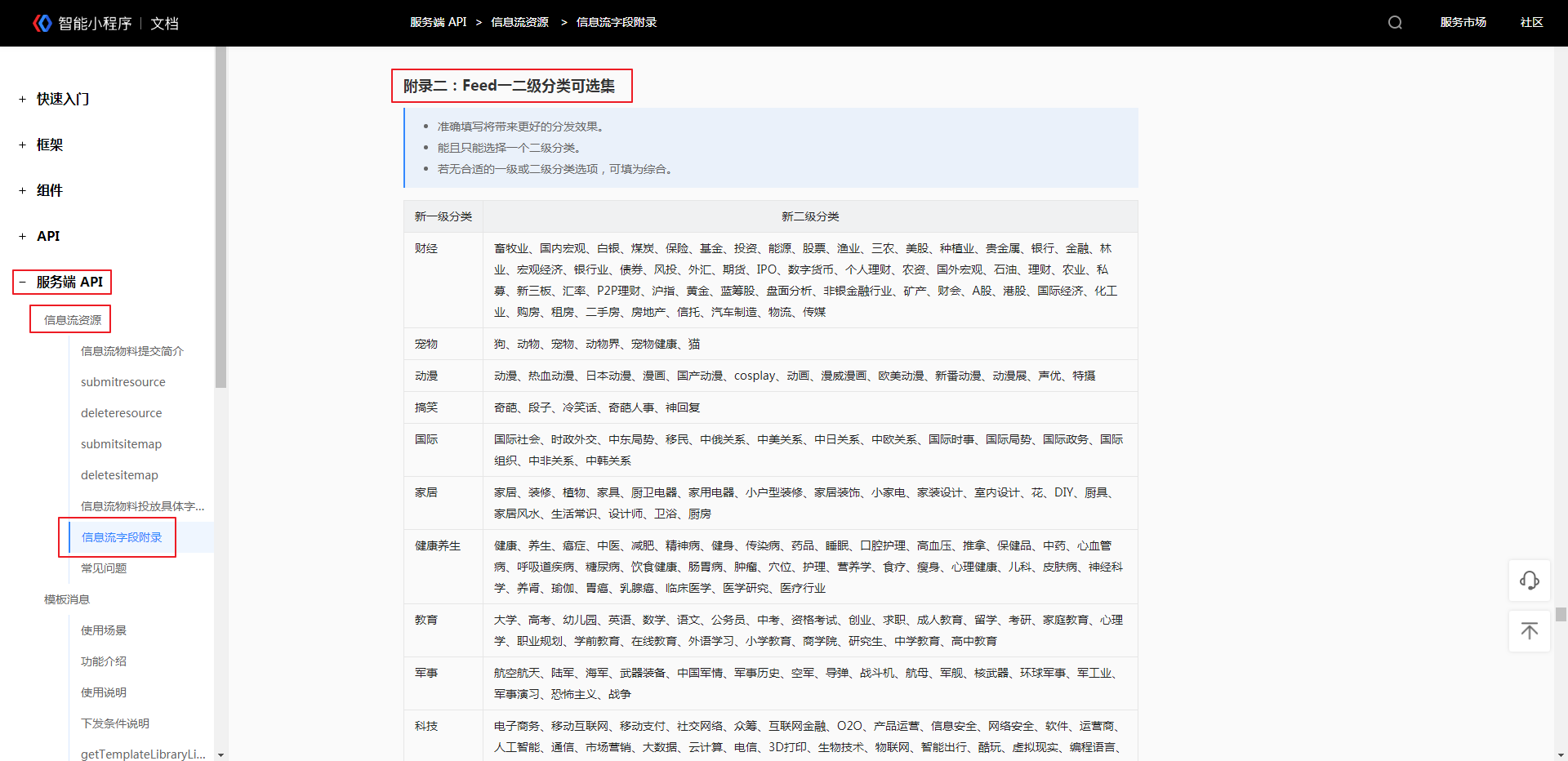
AI点数购买后,不受限年,版本付费期间可用,用多少扣多少,版本到期或者是点数使用完,则无法使用AI功能。
二、AI点数使用场景
功能入口:管理小程序-互动-AI助手
AI助手为小程序内嵌的AI大模型智能助手,接入DeepSeek模型,可围绕您提供的知识库智能问答,应用于智能客服、行业顾问等场景。
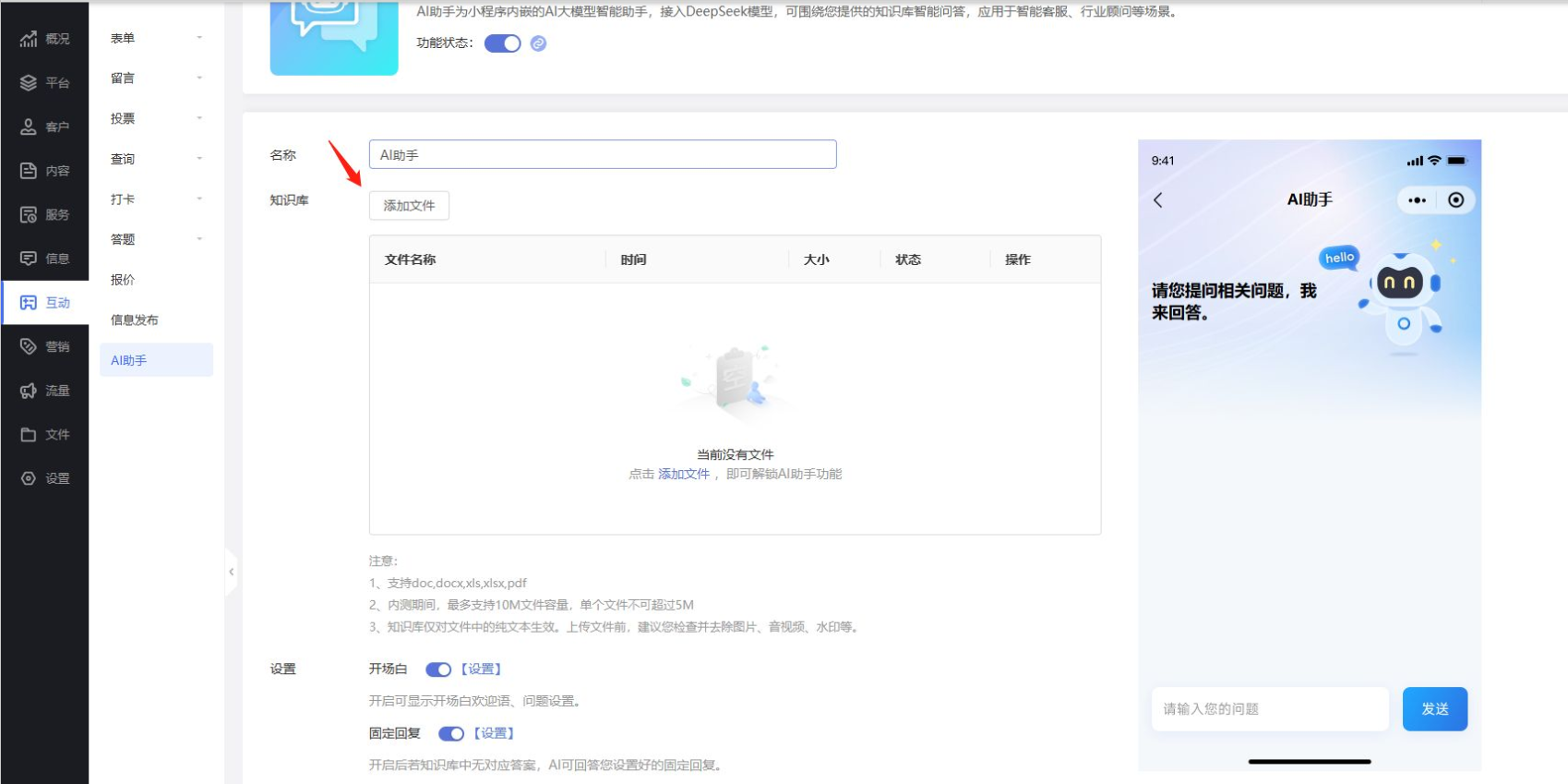
功能详细使用可点击查看教程
2、AI表单
三、AI点数使用说明
【AI助手】功能:文档每100字符=1个点数,每1次AI回答=1个点数;
【AI表单】功能生成1个表单=1个点数
四、如何充值购买AI点数
如需充值AI点数,可联系购买Ai付费包
五、如何查看Ai点数消耗
AI功能均可查看到记录,进入轻应用后台-互动-Ai助手-查看使用使用情况
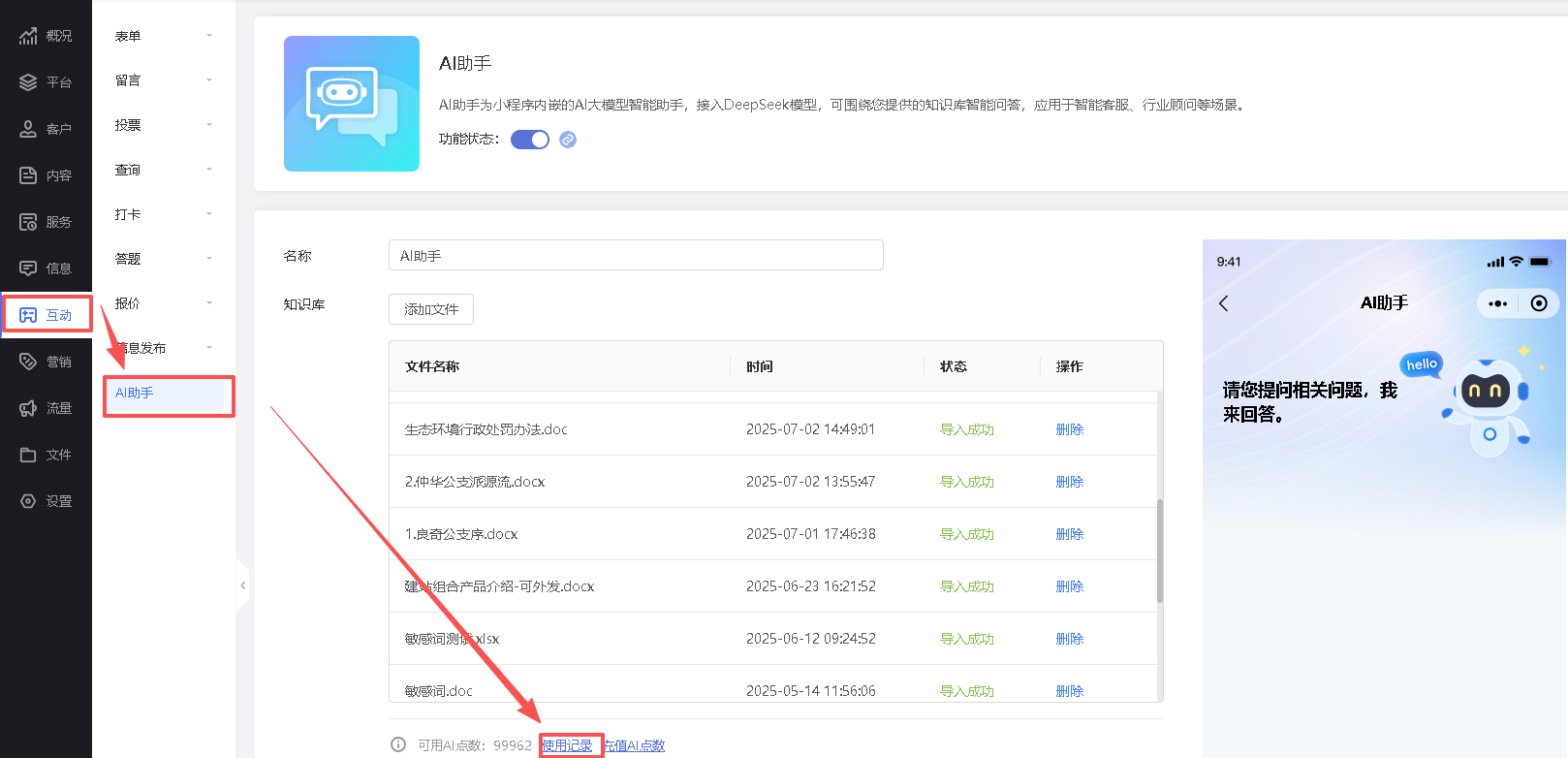
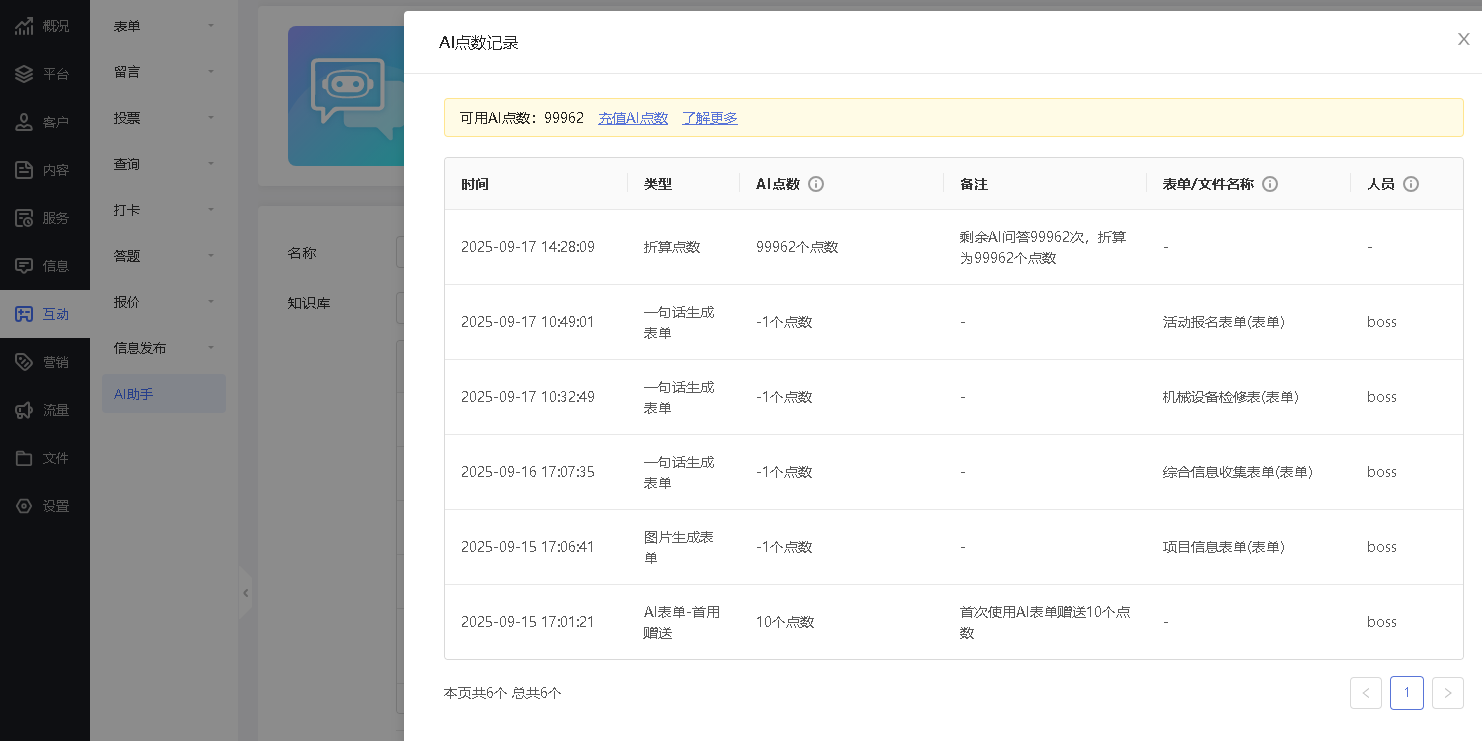
六:常见问题
Q:AI点数用完了可以再增购吗?
A:可以的,您可以根据需要做增购,最小起购为1万点数。您可以根据需要增购对应数量。
Q:AI点数有使用时间限制吗?
A:AI点数付费版本期间均可使用,没有单独的时间限制。若版本到期将无法使用,续费版本后可继续使用。
Q:AI怎么查看剩余点数跟使用记录?
A:对应AI功能设置均有入口可查看剩余点数跟使用记录呢。您可以在对应功能中查找。
Q:没有AI点数了,功能还能用吗?
A:没有AI点数后,对应功能将无法使用。您可以及时增购。
Q:AI点数是AI助手跟AI表单通用的吗?
A:是的呢,AI点数为AI功能均可使用。后续我们还有更多AI功能即将上新,也都是点数通用的。
一句话描述或上传一个图片,AI可帮你创建完整表单
二、功能说明
【版本】初级版以上可用,使用功能会消耗AI点数。
注: 付费版本赠送10个AI点数,可创建10个表单(每个表单消耗1个点数)。若点数剩余不足,可充值AI点数。
三、设置教程
1、新增AI创建表单:
可通过后台或设计器,AI创建表单
设计页面:
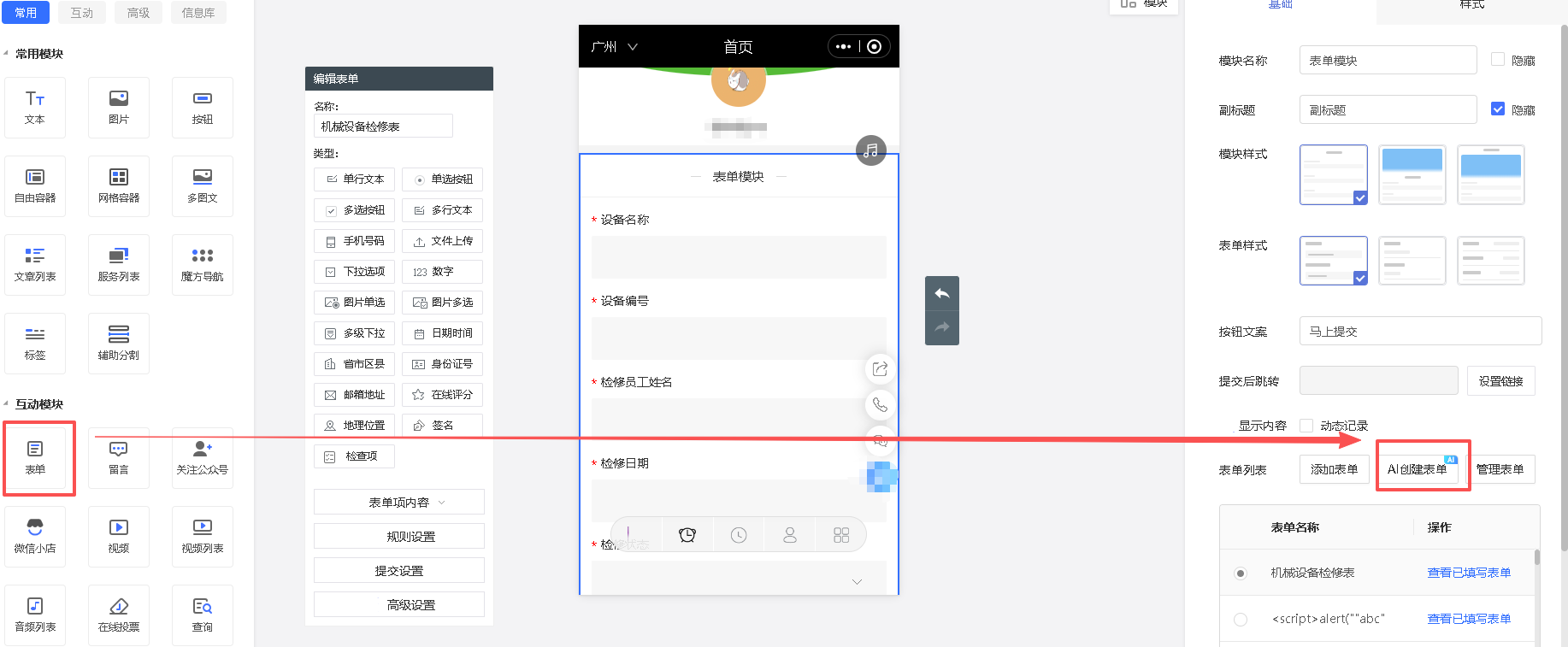
管理后台:
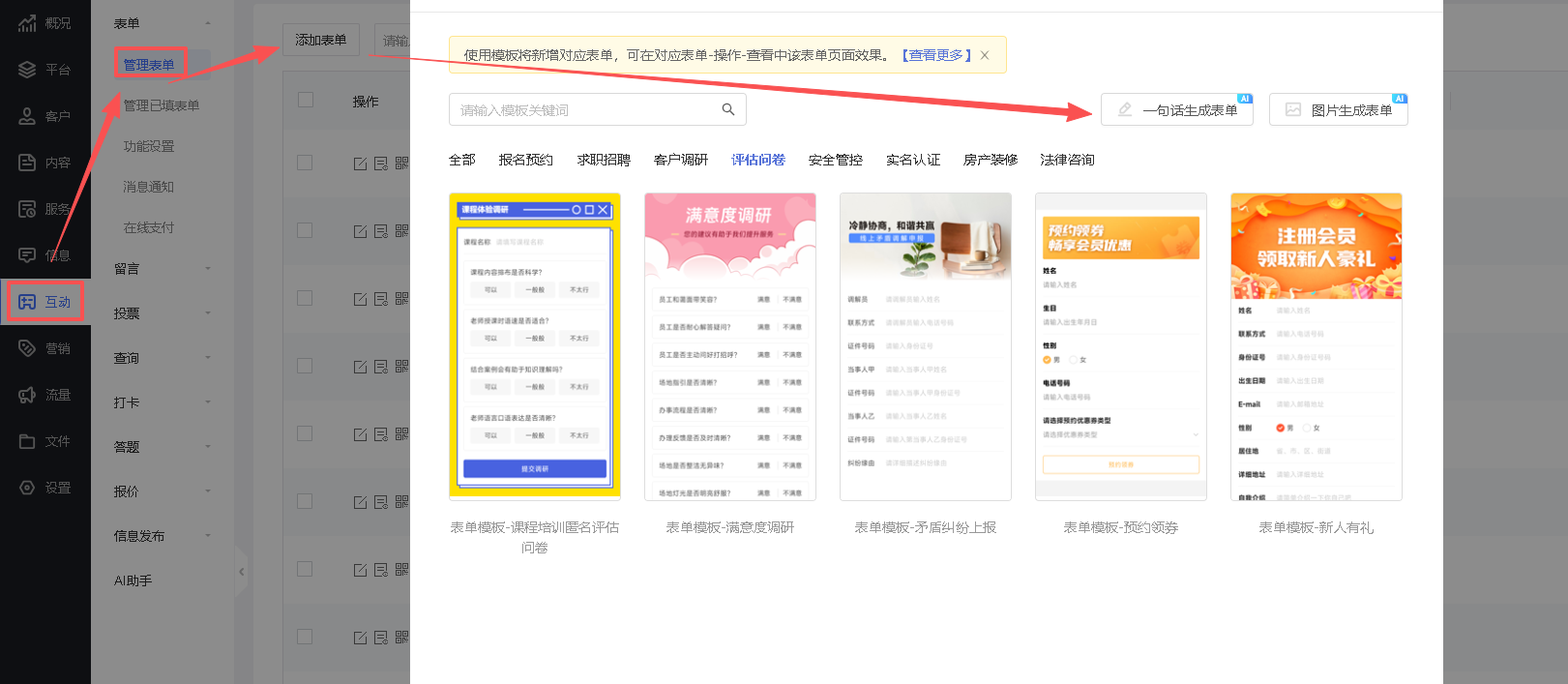
2、一句话描述创建表单:
设计器表单模块中,点击ai创建表单,一句话描述,AI即可创建对应需求的可用的表单。还可对应继续编辑调整。


3、上传带有表格或表单的图片可创建表单。可拖动图片上传,点击下一步创建表单。AI 将识别并转化图片为对应内容表单。


① 修改商城小程序主题色
② 首次使用新上线的新功能
③ 修改了导航设置
④ 更换小程序模板
如果是更改一些价格,文本之类的则不需要重新发布。
A:您好,这种情况有可能是由于小程序未认证或者未备案导致的,请登录微信公众平台 :https://mp.weixin.qq.com,确认下小程序是否认证和备案,认证是否到期,这些都会影响小程序被搜索功能,另外也可以查看小程序【搜索功能】设置是否打开了
注:微信认证:需支付300元认证费。提交认证后会在1-5个工作日完成审核。
关于小程序备案流程指引,您可以参考:https://developers.weixin.qq.com/miniprogram/product/record_guidelines.html
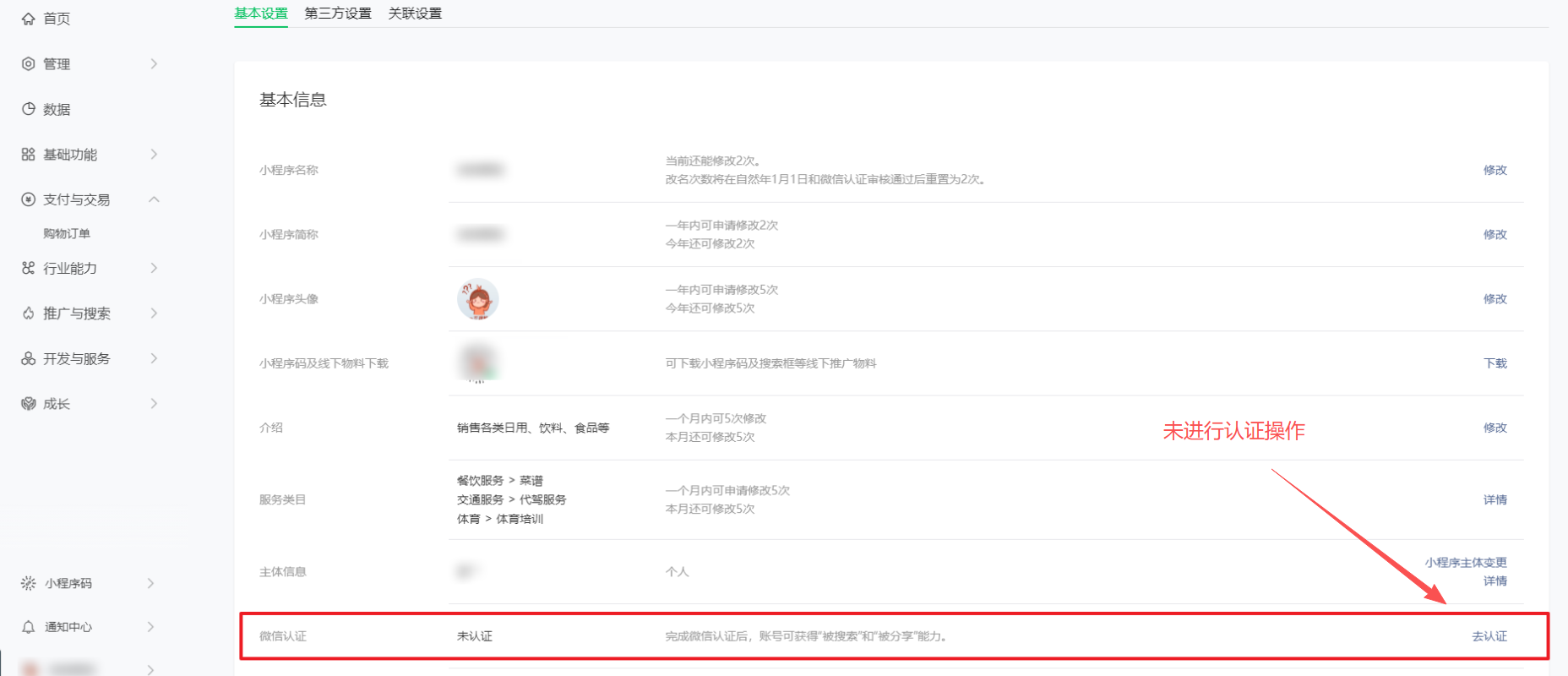
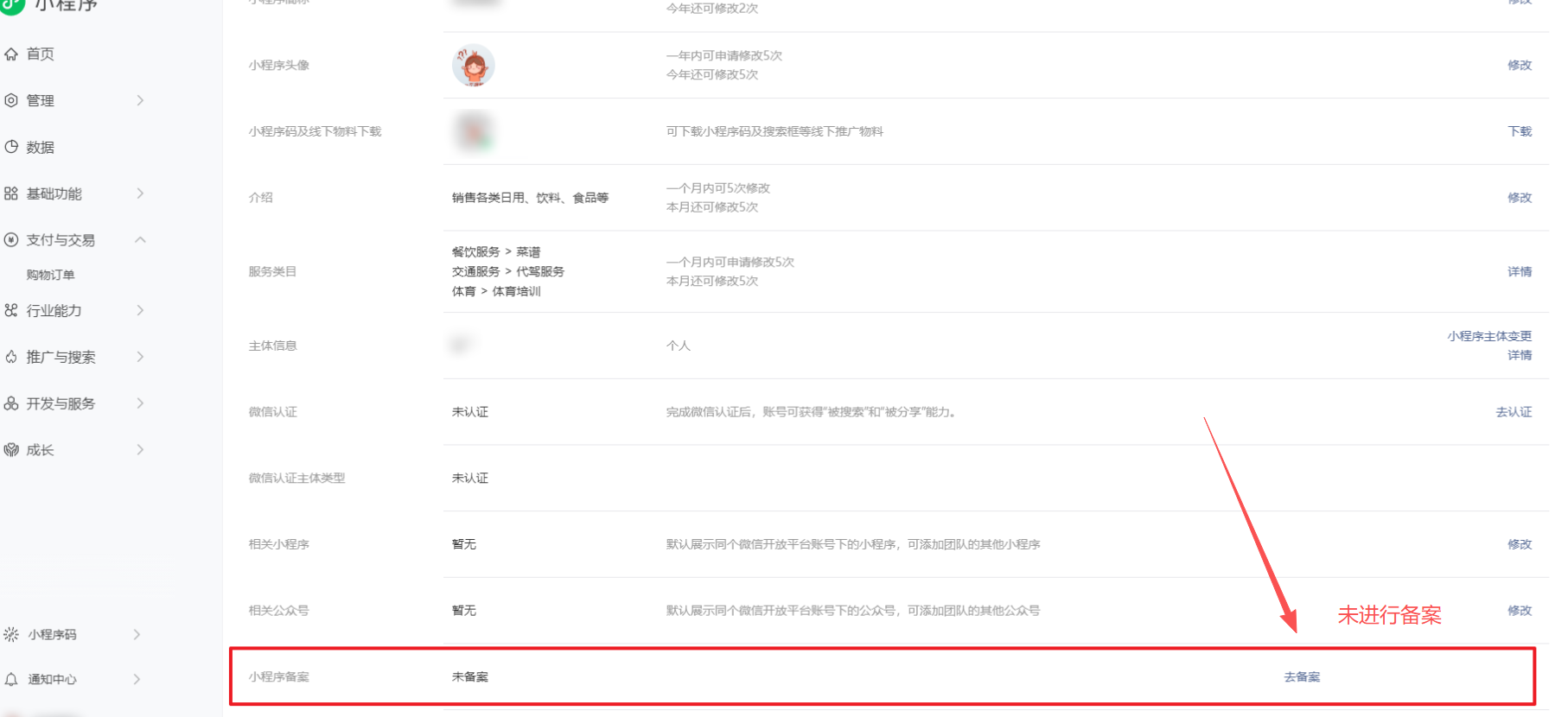
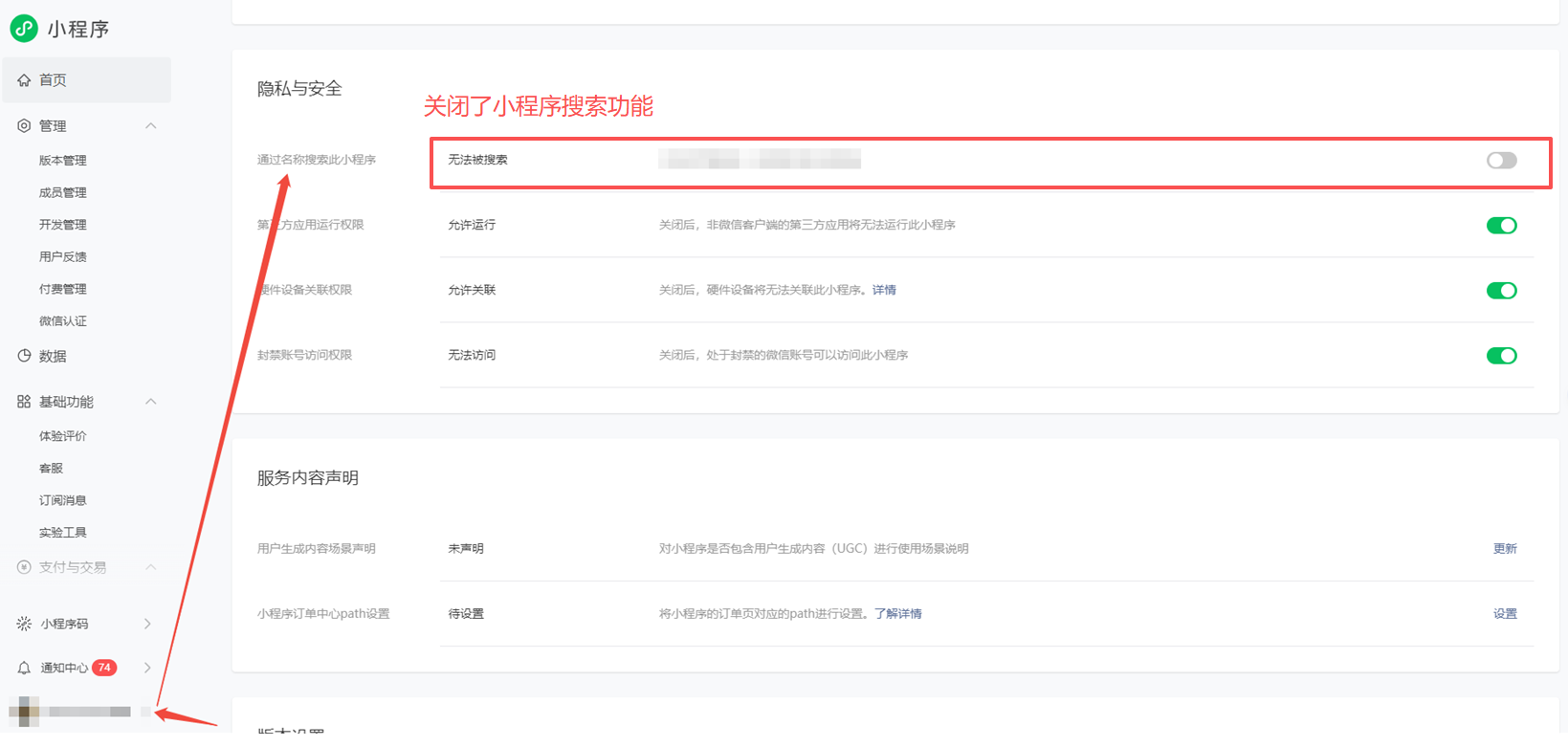
【表单】支持选项限制数量
【表单】支持默认选项
一、【表单】支持选项限制数量
使用场景
活动报名、场地预约等表单场景,可给选项设人数上限(如 A 场 100、B 场 50),满额后选项自动锁定,用户选不了,能精准控量,避免超员麻烦。
功能说明
【版本】至尊版
【端口】微信小程序,字节小程序,支付宝小程序,百度小程序,快手小程序
功能介绍
1、支持设置限制数量的表单项有:单项选择、多项选择、下拉选项、多级下拉
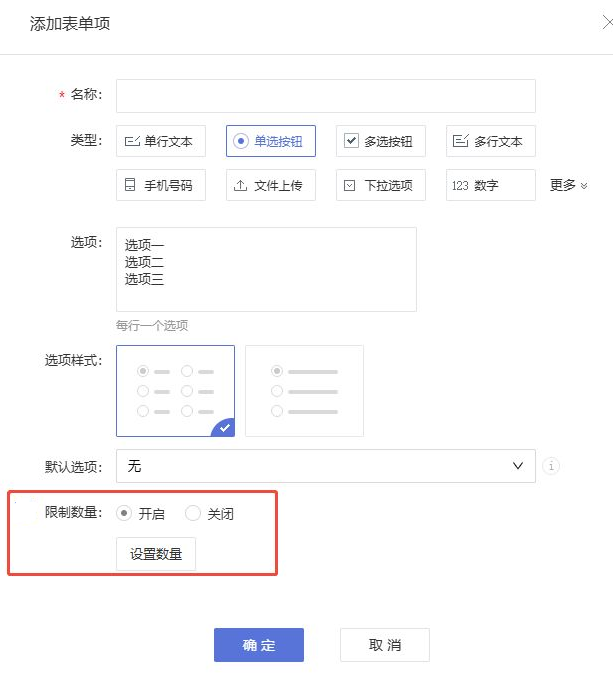
2、开启功能后,可点击设置数量,进入设置:

3、效果展示:

二、【表单】支持默认选项
使用场景
支持表单项设置默认选项,提高客户填单效率。
功能说明
【版本】无版本要求
【端口】微信小程序,字节小程序,支付宝小程序,百度小程序,快手小程序
功能介绍
支持表单项可以设置默认选项,设置后该值将作为默认值显示在表单项中,如果不需要设置默认值,可将此处留空

支持表单项类型包括:单行文本、单选按钮、多选按钮、多行文本、下拉选项、数字、检查项
1. 功能概述
推广员功能是商城新增的一项可帮助商家拓宽销售渠道的高阶营销功能,归属于商城豪华版。推广员功能承载的是裂变推广模式,会员/买家即为推广员,通过推广商城来获得奖励,同时商家获得更多订单,实现共赢。
2. 奖励计算方式
假设:推广奖励为商品金额*5%,邀请奖励为商品金额*3%(注意:运费不能计入推广奖励/邀请奖励)。
举个栗子:推广员A邀请推广员B成为推广员,推广员B向买家推广产品,买家通过推广员B的链接进入商城成功下单500元,推广员B获得500*5%=25元推广奖励,他的邀请者推广员A后获得500*3%=15元邀请奖励。

客户绑定规则:
① 老用户(已有会员账号的)
推广员邀请,进入(总部)商城,成功登录,且必须访问的是推广产品。只要当前未归属其他推广员,即会绑定成为其客户。
② 新用户(未有会员账号的)
推广员邀请(全店推广或单品推广),客户可通过邀请链接进入(总部)商城,只要注册成功,即会绑定成为其客户。
3. 功能特色
①二级裂变模式,助力营销渠道扩宽。
②支持全店或部分及子商户的商品推广。
③可自定义商品奖励。
④推广员专属的推广/邀请海报,且支持自定义海报样式。
⑤奖励可自动提现至微信零钱/支付宝。
⑥客户保护期,保障推广奖励。
二、功能说明
【版本】豪华版及以上版本
【适用】仅支持简体中文手机端和商城小程序
【注意事项】子商户如需设置参与分销,需要主营平台先开启对应的分销功能
三、推广员功能的设置
1. 启用设置
在商城管理后台点击【分销-推广员】开启推广员功能。
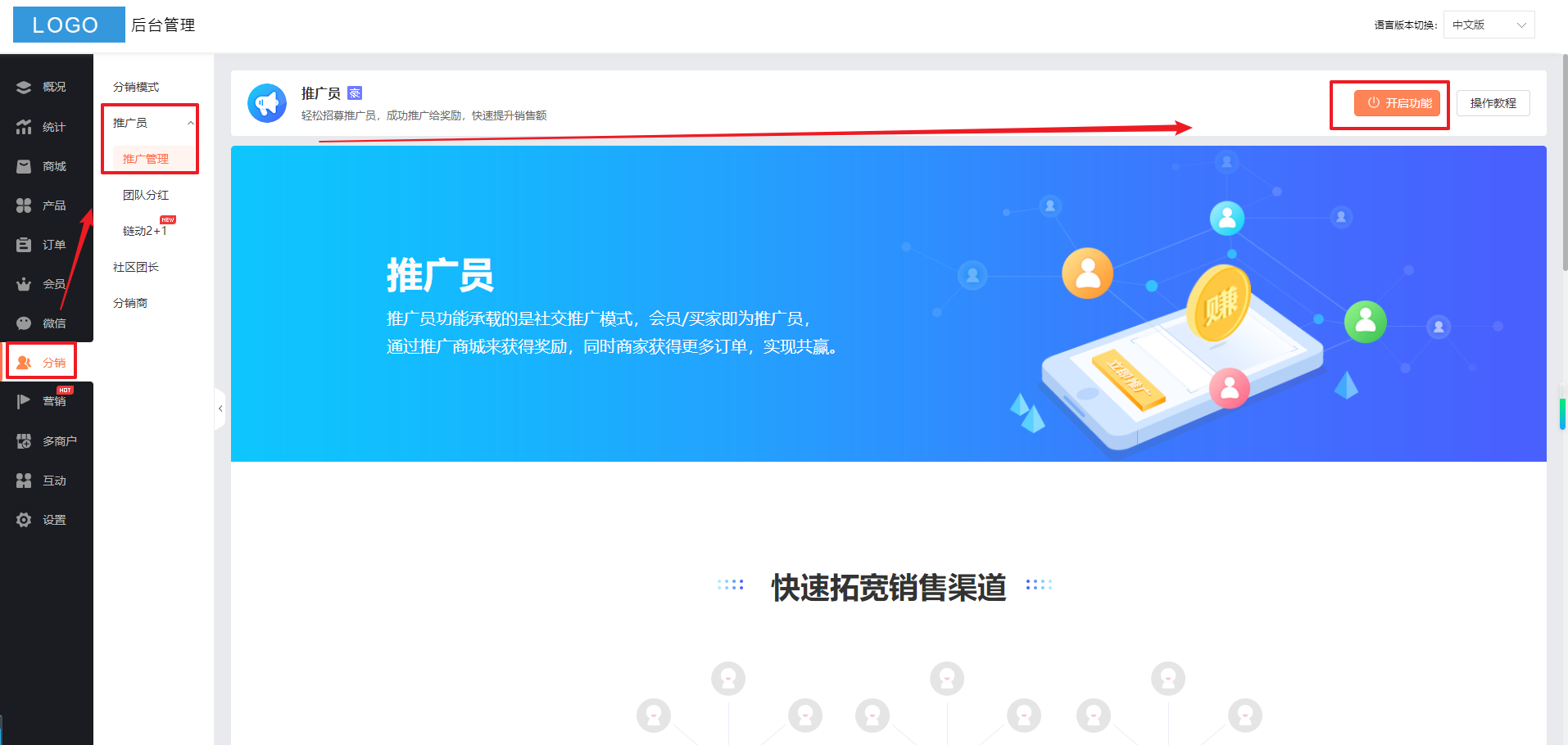
开启后,下方会出现6个标签项,分别为“推广产品”、“推广员”、“推广效果”、“提现管理”、“推广设置”、“推广素材设计”。
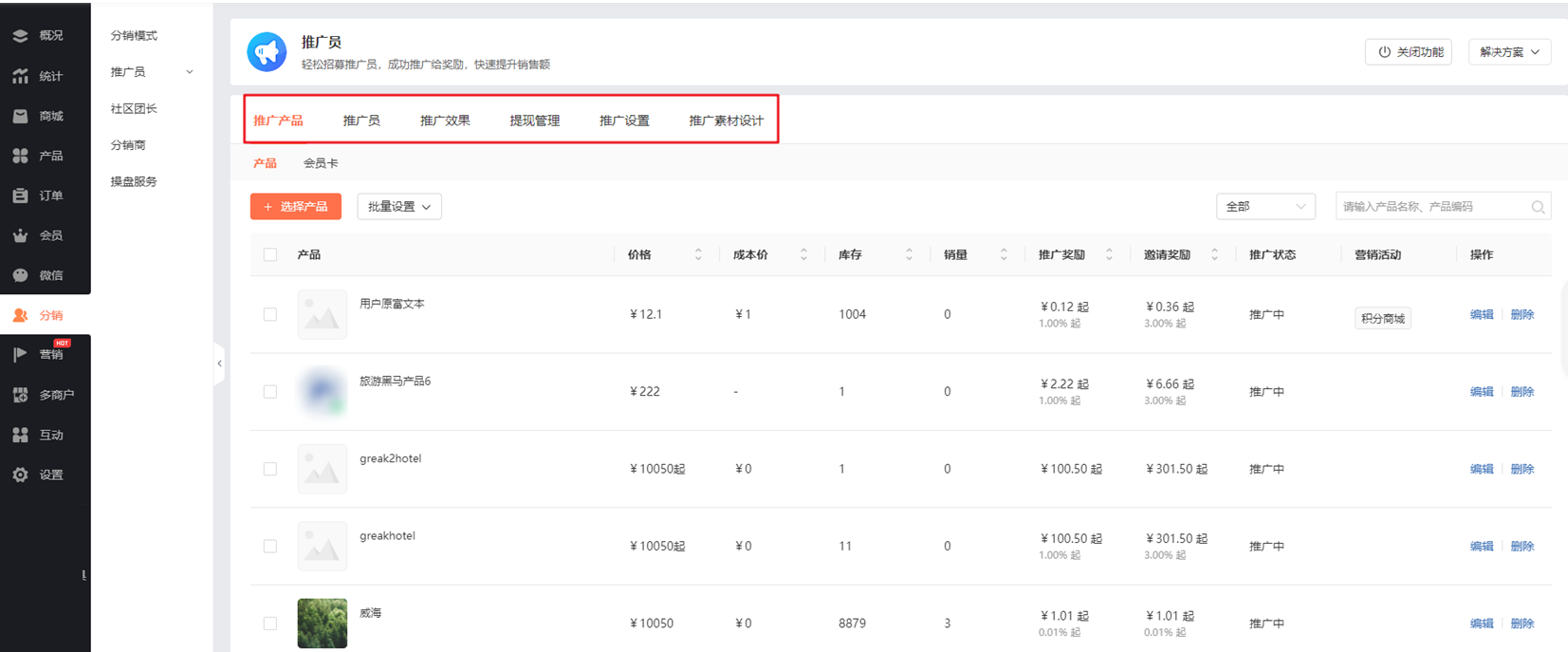
1.1 推广设置
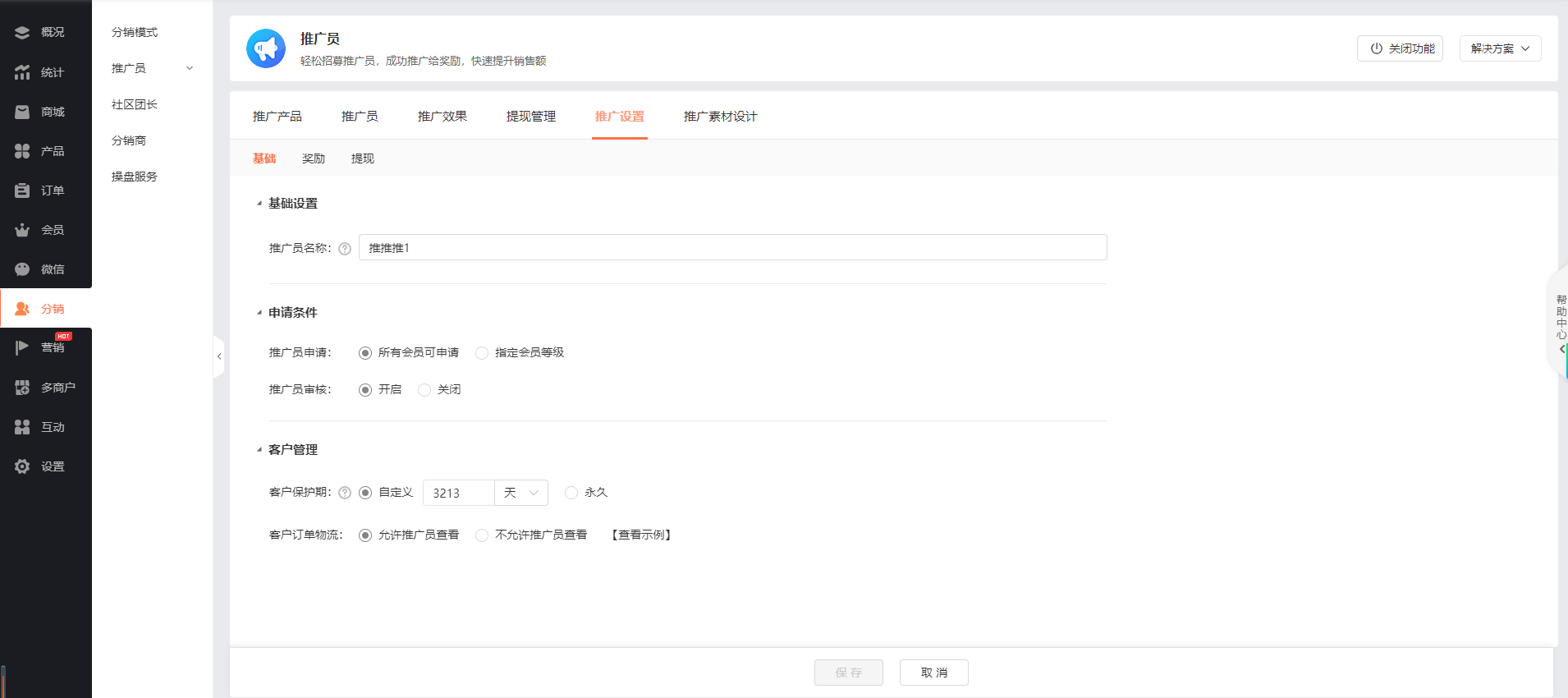
1.1.1 基础
① 基础设置:支持自定义“推广员名称”、“申请条件”、“客户管理”。
推广员名称:支持自定义推广员名称,如自定义为“推客”,则前台页面涉及到“推广员”的文案将自动更新为“推客”。
推广员申请/审核:支持设置会员申请的等级及审核情况。
客户管理:
保护期:当未注册用户首次进入某推广员的链接/二维码注册成为会员,或已注册用户首次进入某推广员的链接/二维码时,
该用户在指定的保护期内则绑定为该推广员的客户,保护期内无论用户去到哪里下单(其他推广员的链接或者商家总店),推广员都可以得到奖励;当保护期到期后,用户再次进入推广员的链接/二维码,并登录会员账号,则保护期自动续期,如保护期为15天,则续期15天。
客户订单物流:支持设置是否允许推广员查看订单物流情况。
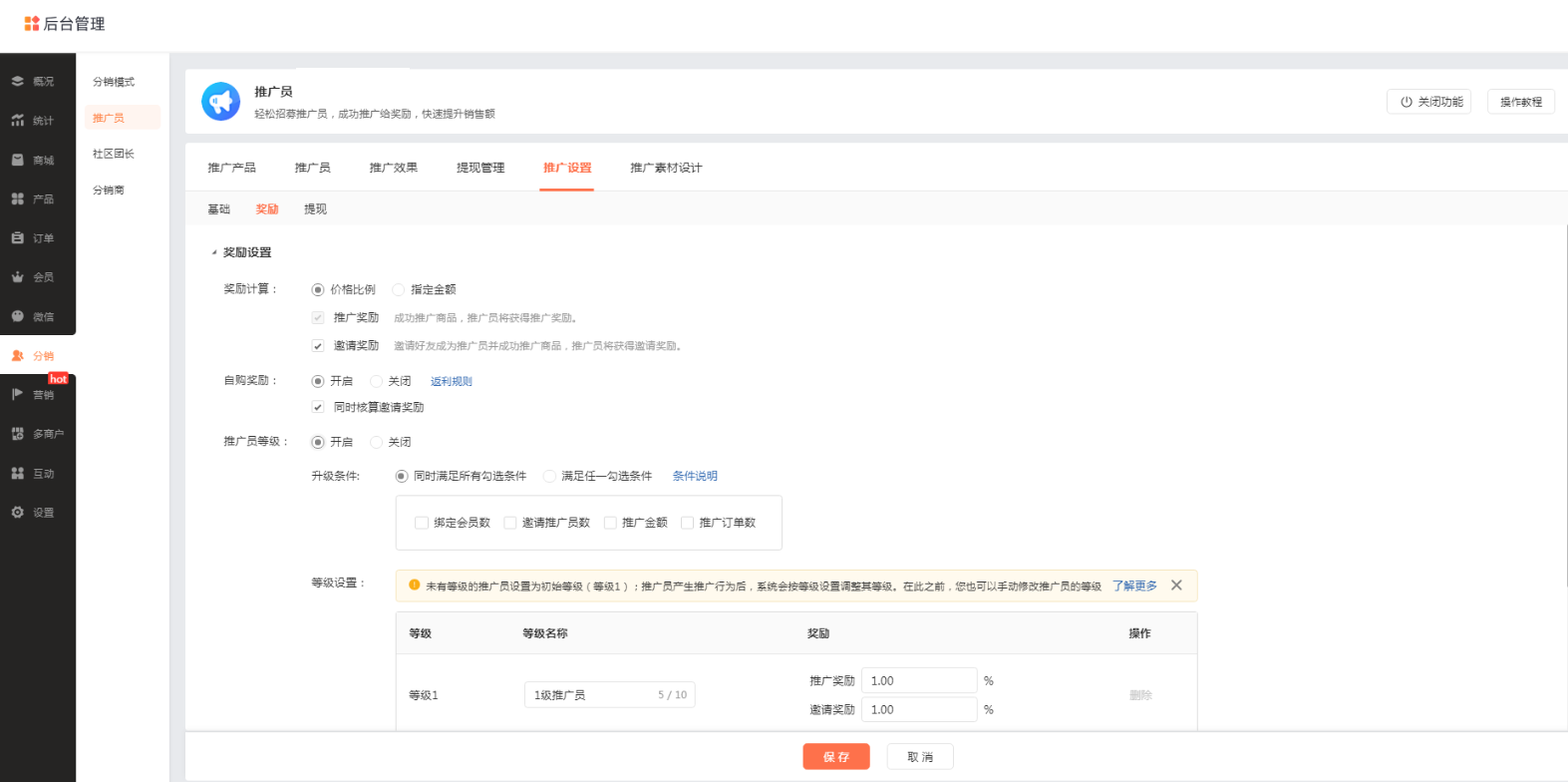
1.1.2 奖励
推广奖励: 成功推广商品,订单为完成状态即可获奖励,可设置奖励现金或奖励积分。
可按指定金额,成交比例或按利润比例设置:
① 统一设置奖励
在【分销-推广员-推广管理-推广设置-奖励设置】,奖励计算支持选择需要的方式,并设置默认奖励比例
PS:【奖励积分】的设置,需商城钻 石版、多商户自营版、多商户进驻版、多商户钻 石版
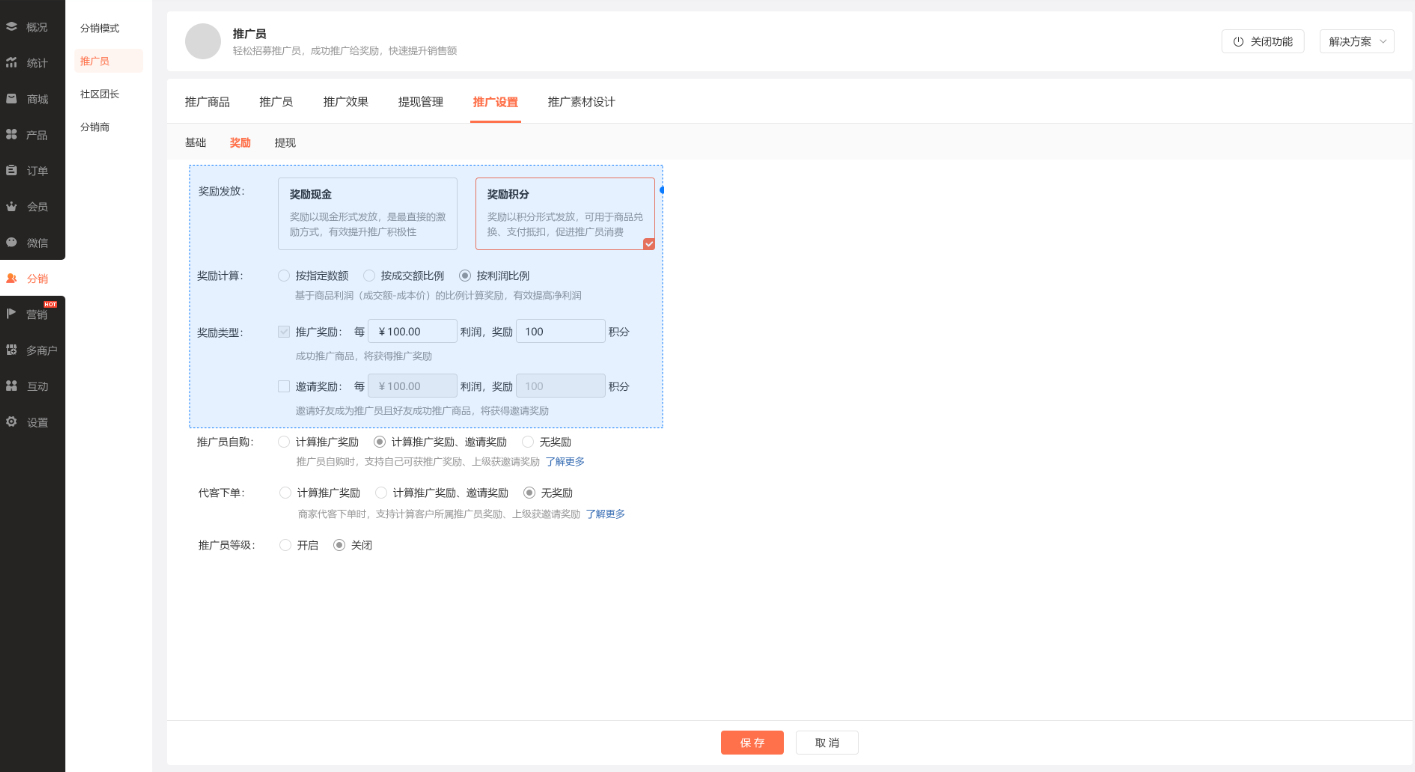
② 独立设置产品奖励
如设置的是在【推广管理-推广产品】,点击编辑产品,支持按产品设置奖励方式
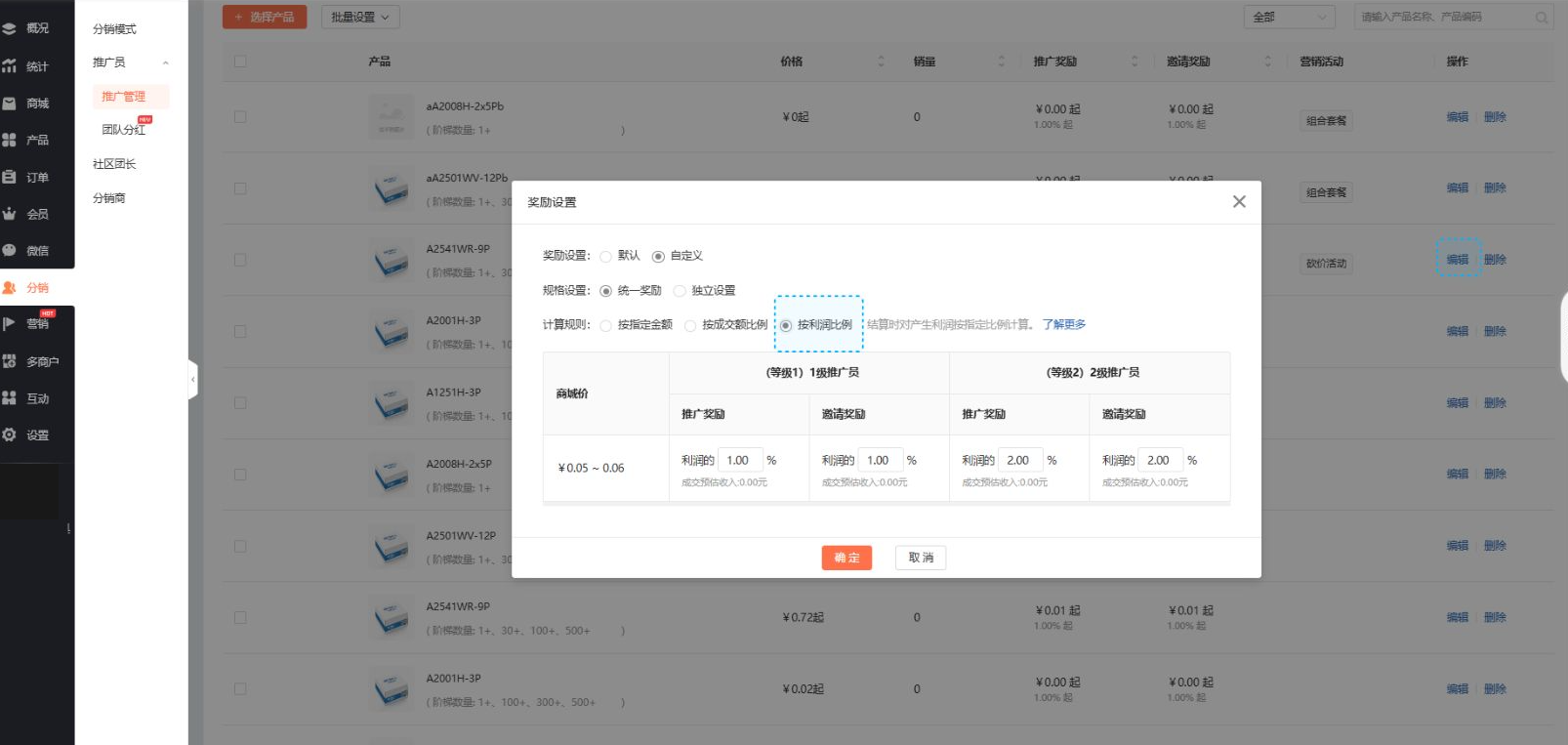
邀请奖励:推广员邀请好友成为推广员,可绑定邀请关系,邀请的推广员推广成功后上级推广员可获得邀请奖励。
自购奖励:具体点击查看详情
代客下单:支持商家代客下单后,会员所属的推广员获得推广奖励、推广员上级邀请奖励
推广员等级:支持商家设置多个推广员等级,不同等级独立设置默认推广/邀请奖励。场景:推广员A邀请了推广员B佣金获取效果
① 推广员A是等级2,推广员B是等级1,会员在推广员B下购买,那推广员A是拿等级2的邀请奖励,推广员B是拿等级1的推广奖励
② 推广员A是等级1,推广员B是等级2,会员在推广员B下购买,那推广员A是拿等级1的邀请奖励,推广员B是拿等级2的推广奖励
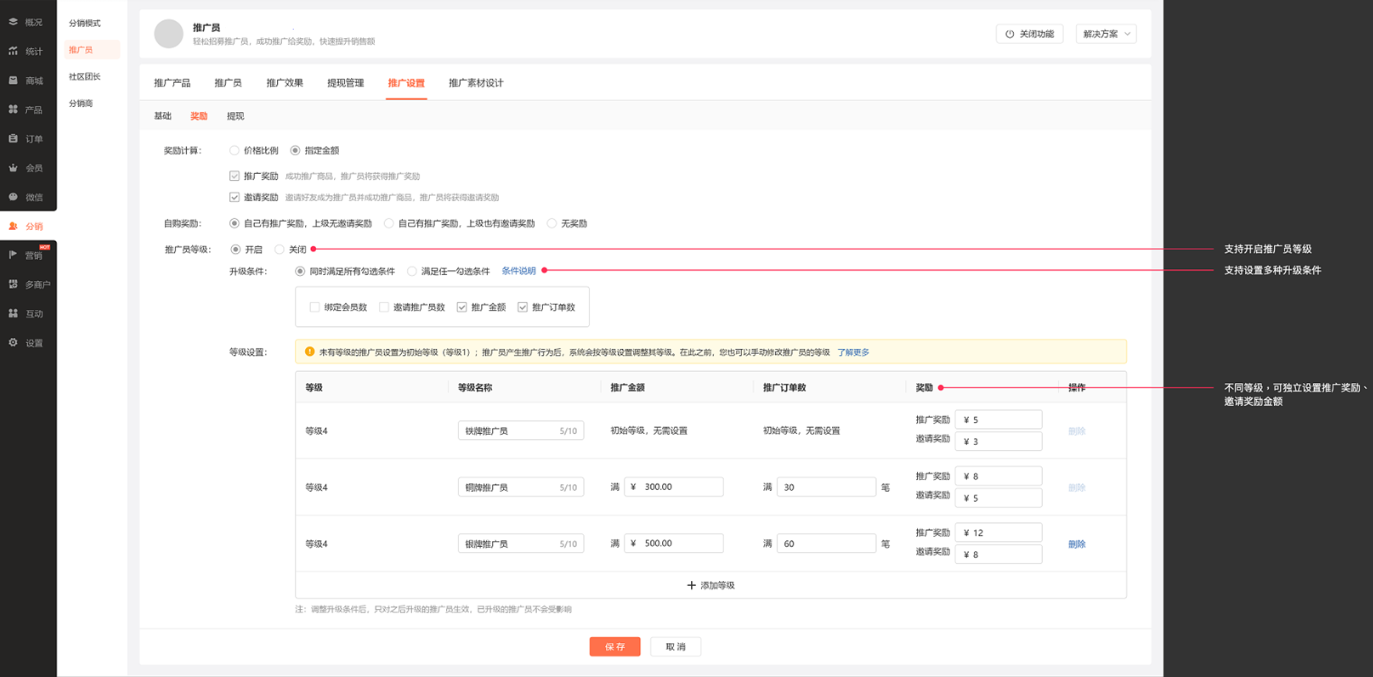
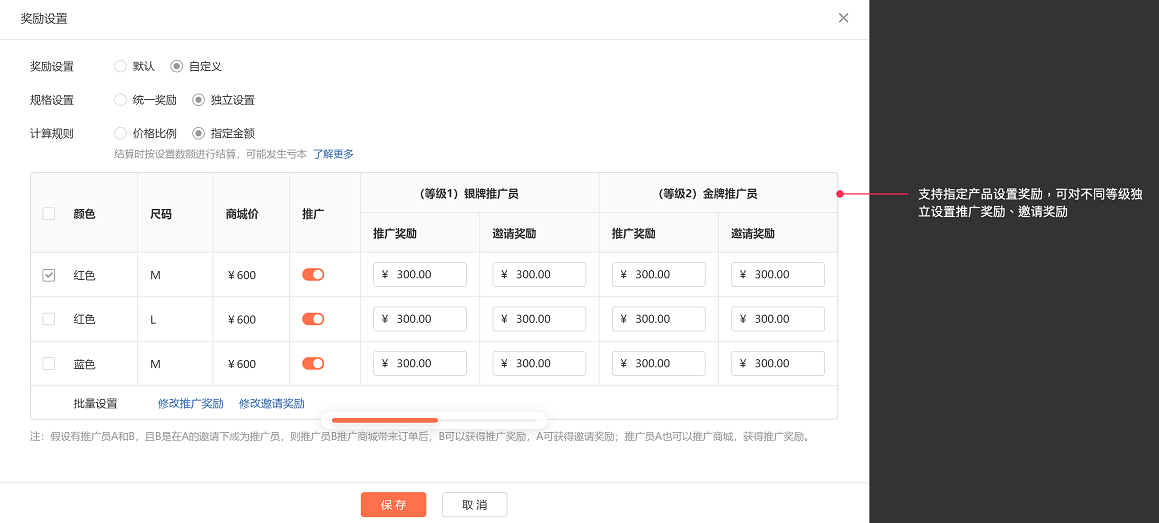
推广员升级后,进入推广中心时将获得升级提示:
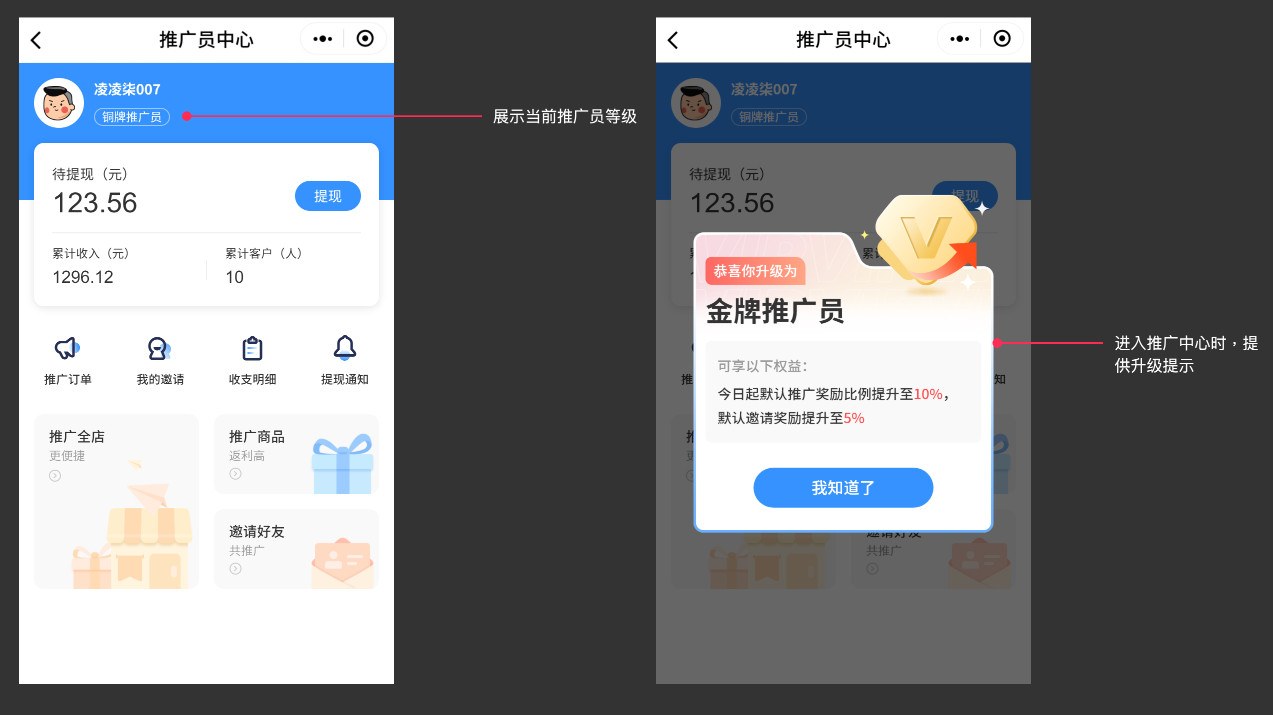
1.1.3 提现:
② 提现设置:分为“结算方式”和“单笔提现金额”两个部分。
结算方式——商家手动结算:手动结算需要在线下完成打款操作之后,再在系统进行线上确认“打款”操作,推广员申请时可自由填写提现账户。
结算方式——系统自动结算:商家只需在推广员发起奖励提现时,进入“商城管理后台-分销-推广员-提现管理”处点击【打款】,系统会自动打款到推广员的提现账户。
注意:“系统自动结算”支持提现到支付宝和微信零钱,但商家成功使用此结算方式的前提是:
已在商城管理配置微信支付,并成功上传微信商户证书(点击此处查看证书获取教程),并且在微信支付商户平台开通了企业付款功能(点击查看如何开通企业付款功能);或是已在商城管理配置支付宝支付,并在支付宝商户平台开通了单笔转账到支付宝功能)
单笔提现金额:可自定义单笔提现金额不低于X元。
1.2 推广员
1.2.1 成为推广员的方法(以下方法3选1)
① 方法一
商家在后台设置好推广规则和推广产品后,访客端用户就可以通过“会员中心-推广中心”入口,申请成为推广员。
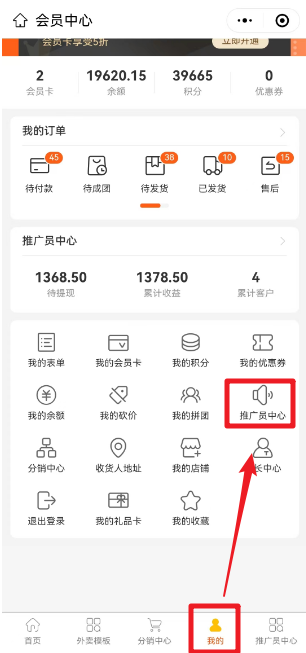
② 方法二
商家在【商城管理后台-会员-管理会员】中,可选择指定会员批量设为推广员。
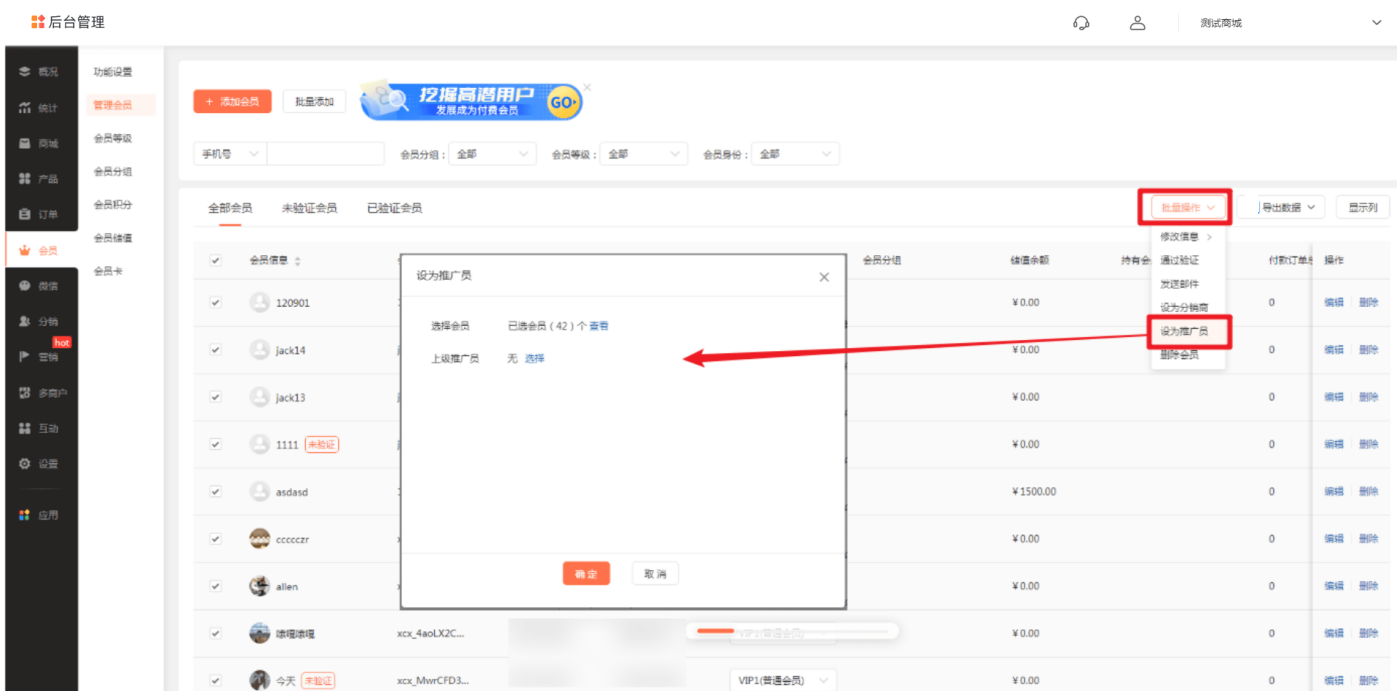
商家在批量添加会员时,可在excel中填写推广员信息,导入成功后同步完成设置。

③ 方法三
商家在【商城管理后台-推广员-推广员管理】中,可直接添加推广员。
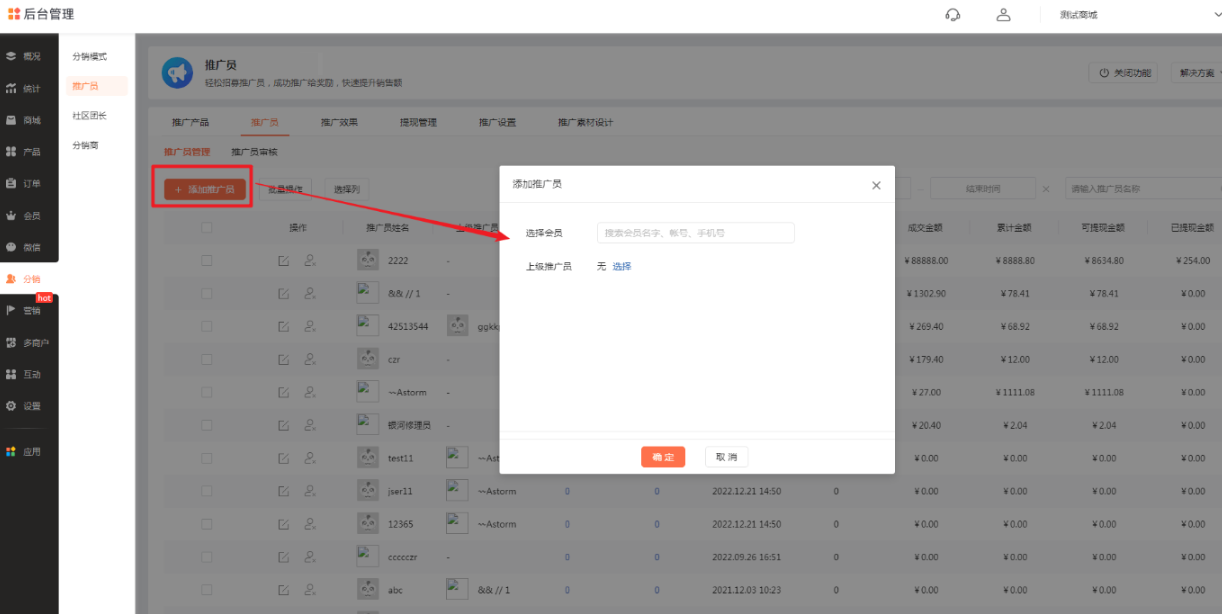
1.2.2 下载推广员推广码
支持商家指定推广员下载推广码,提供给推广员,快速开展推广业务
① 前往商家后台【分销-推广员-推广员管理-推广员】,指定推广员下载推广码
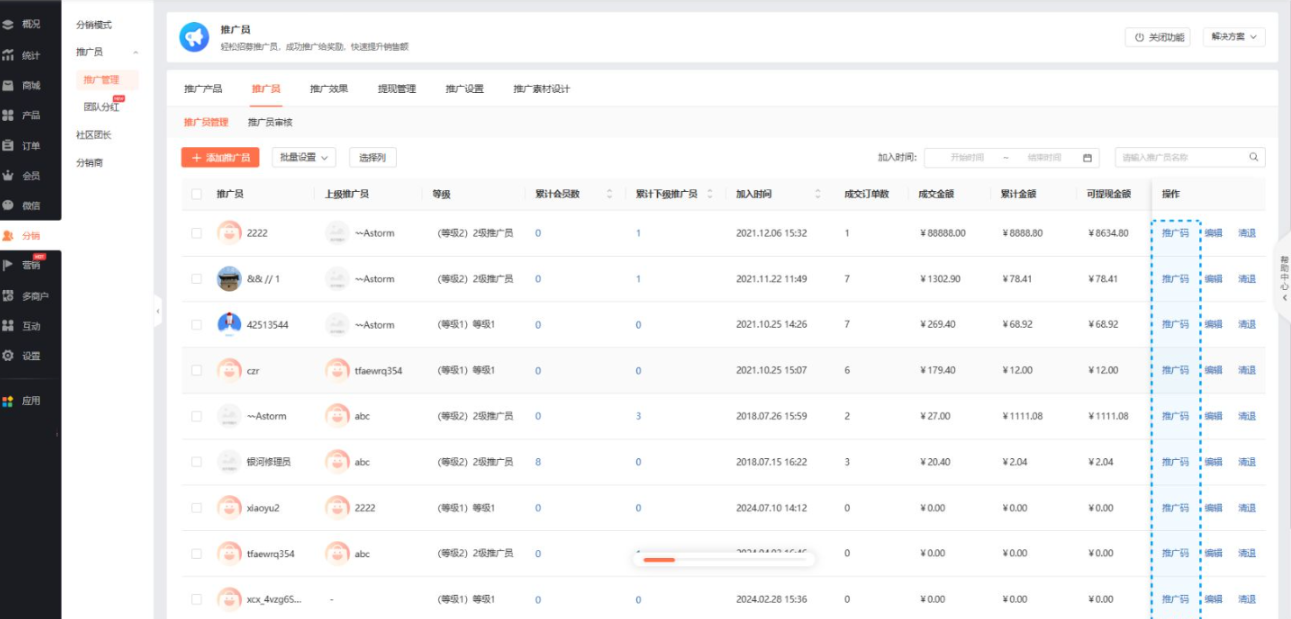
② 选择需要下载的推广码类型,点击下载
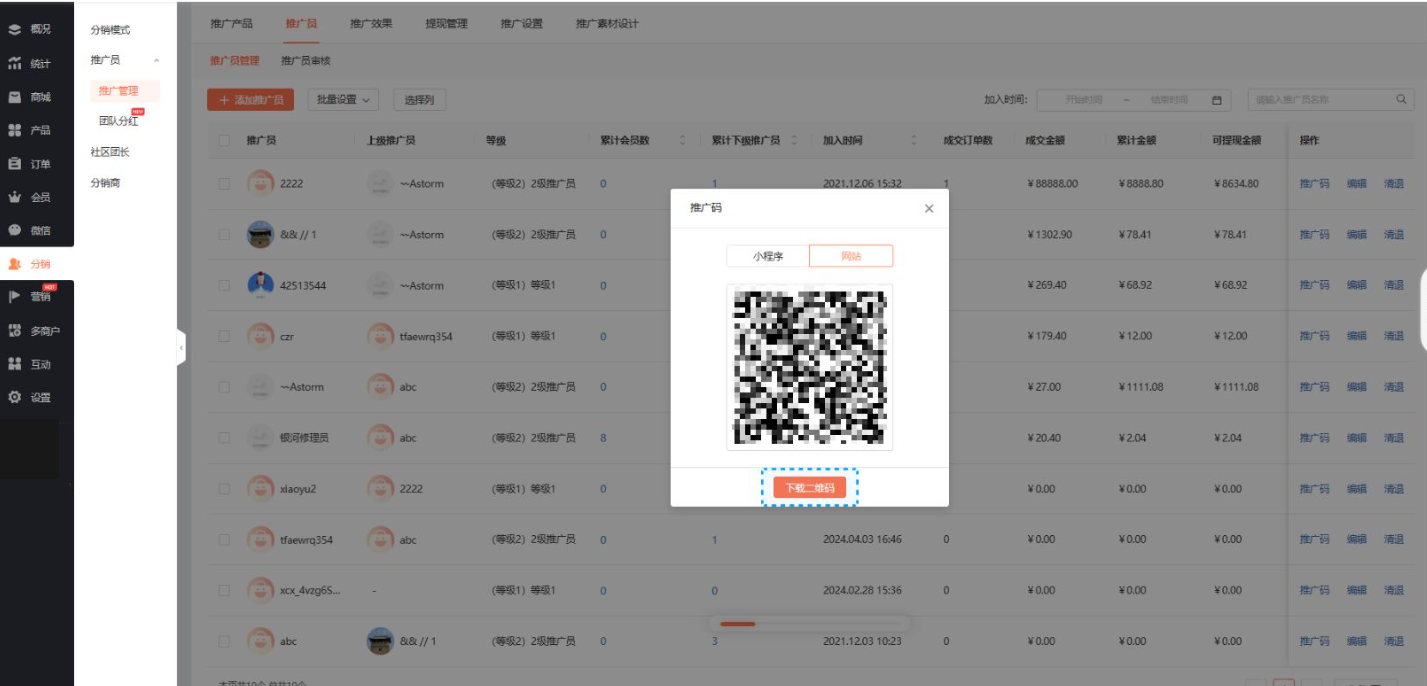
1.2.3 查看推广员数据
商家可在此处查看推广员列表,每个推广员会显示其上级推广员、下级推广员、会员数、加入时间、成交订单数、成交金额、累计收入、可提现金额、已提现金额。
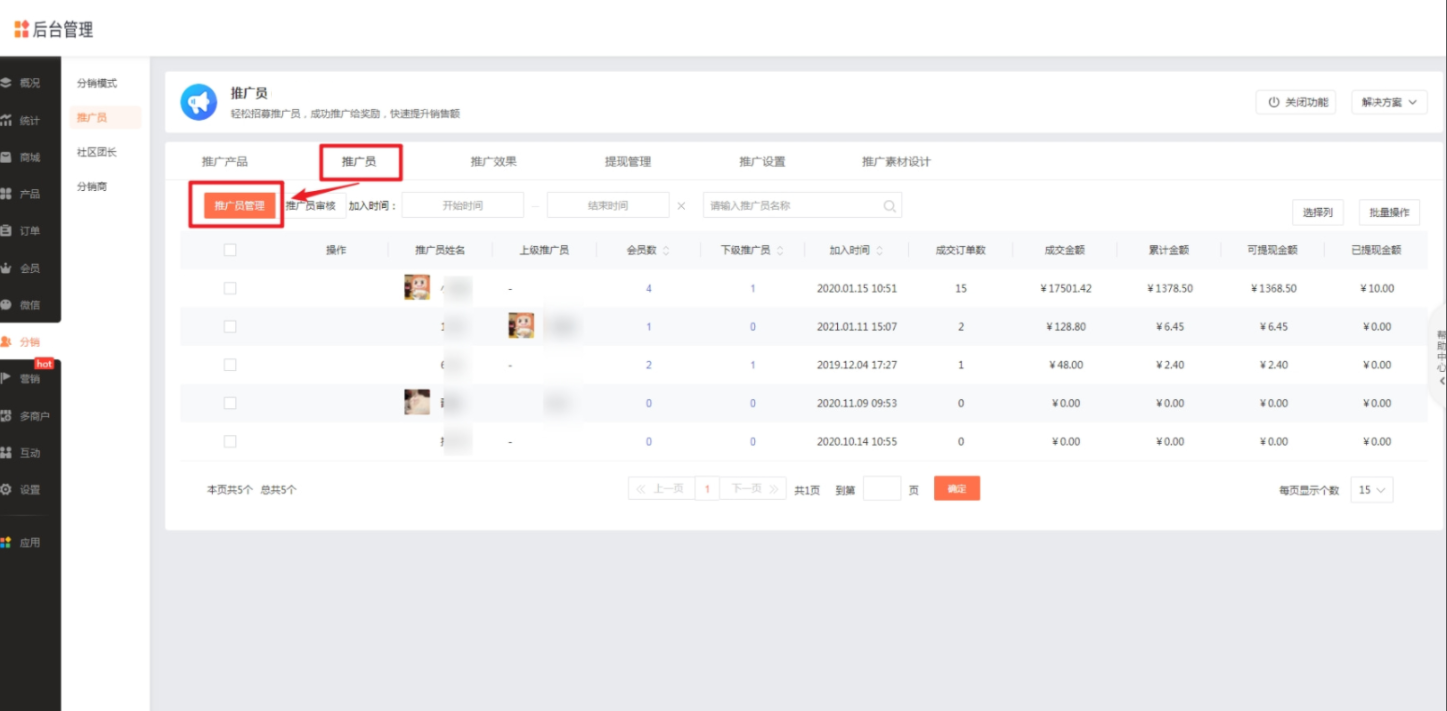
1.3 推广产品
商家可自行添加参与推广的自营产品,添加推广产品后,商家可自定义自营产品推广奖励和邀请奖励的百分比,也可以选择默认奖励,子商户产品参与活动,需由商家开启权限,并由子商户自行上架产品和设置奖励比例,具体操作:点击查看
参与推广的活动产品的产品详情页会显示“推广按钮”,推广按钮可以选择需要的样式(设置查看下文1.6点)

1.3.1 推广会员卡
商家可指定会员卡为推广产品,指定后,推广员推广会员卡可结算推广奖励,以吸引更多推广员进行推介。
商家在商城管理后台-推广员-推广产品中,可直接指定会员卡为推广产品。
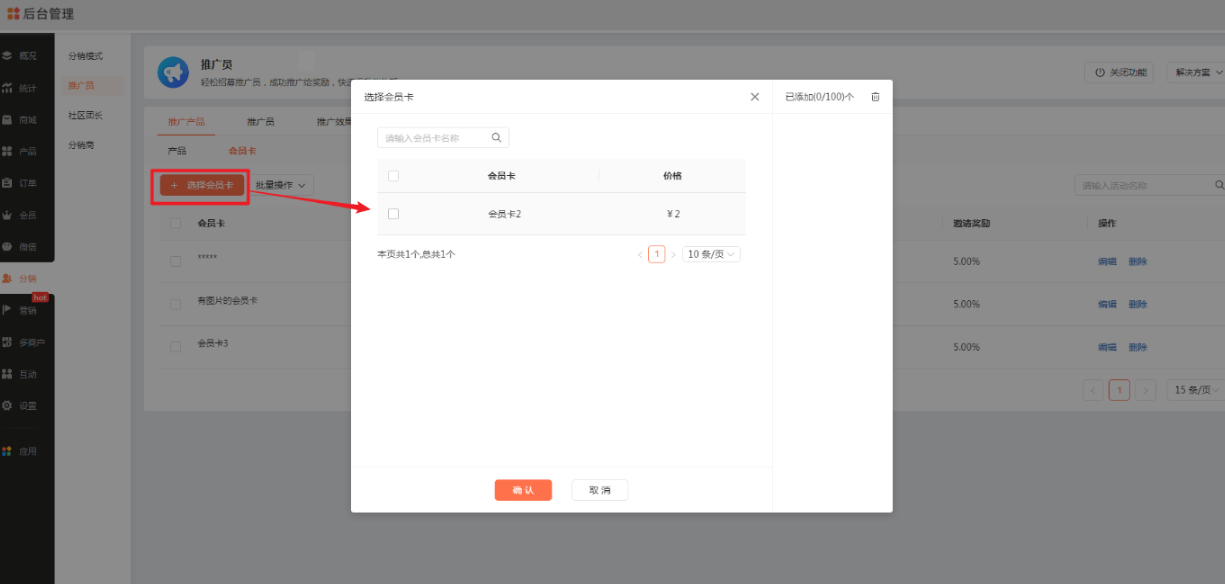
推广员在推广中心-推广产品中,可选择会员卡进行推广,买家完成购买后,即可结算推广奖励。
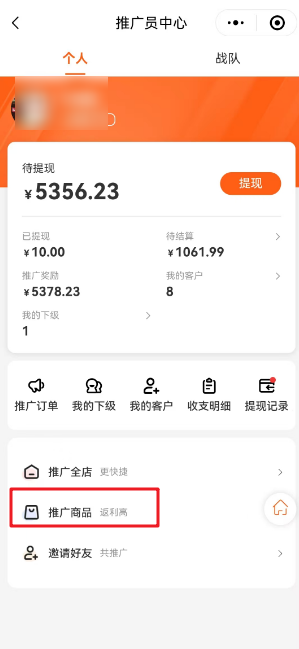
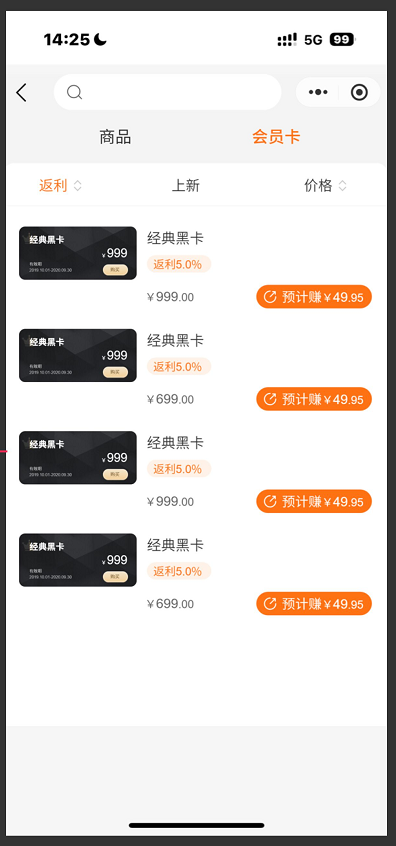
1.4 推广效果
商家可在此处查看显示每笔推广订单的交易完成时间、实付金额、对应的推广员及推广奖励、邀请者及邀请奖励。
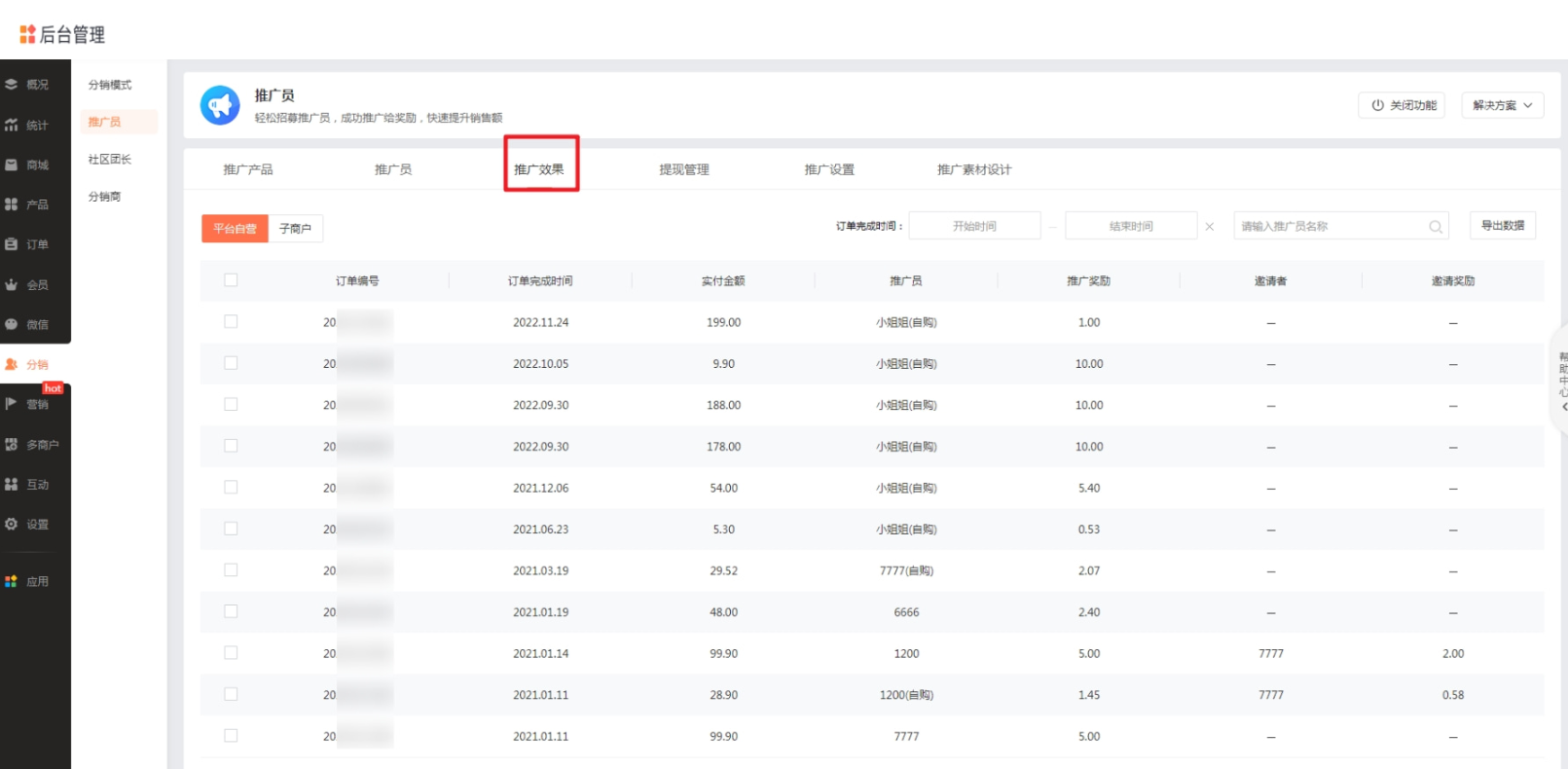
1.5 提现管理
商家可在此处处理推广员的提现申请。
当结算方式为“商家手动结算”时,商家需另外转账再到这里进行确认操作。
当结算方式为“系统自动结算”时,商家只需在这里点击“确认”,系统自动打款至对应的支付宝或微信零钱账户中。
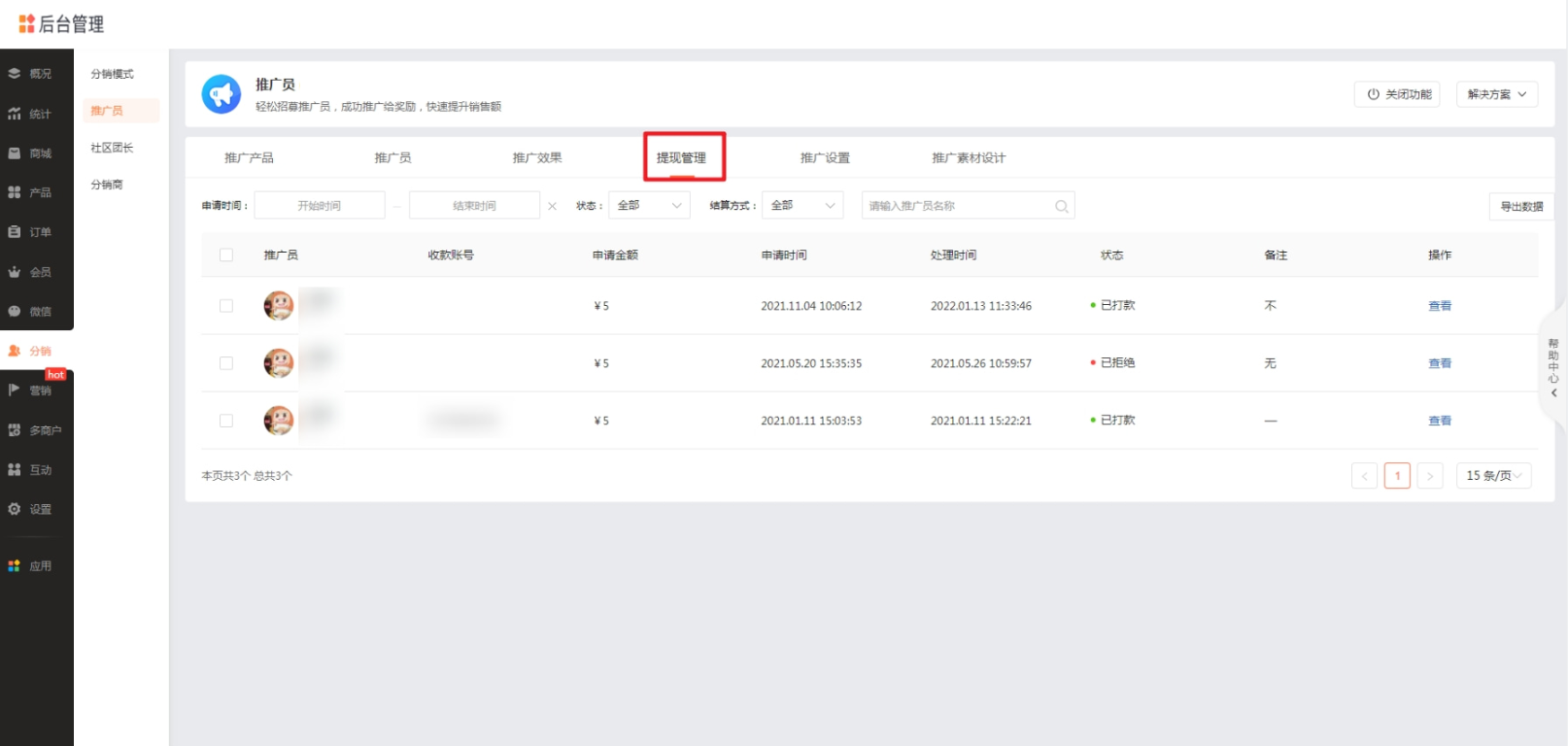
1.6 推广素材设计
商家可在此处设计商品详情页的推广按钮和推广标签样式、自定义推广海报和邀请海报样式。
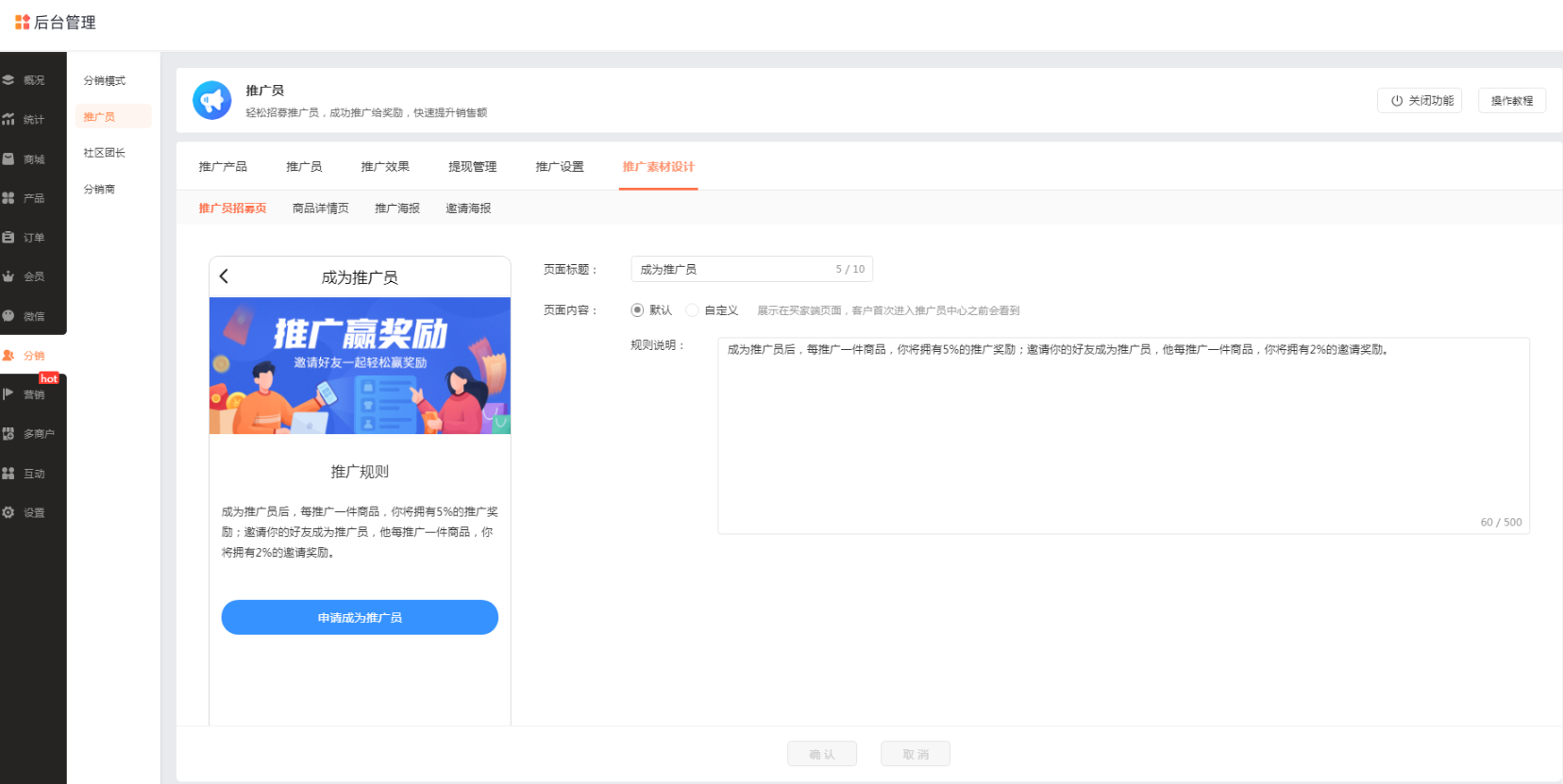
推广员招募页
规则说明:推广规则将会展示在买家端页面,当客户首次进入推广员中心之前会看到。
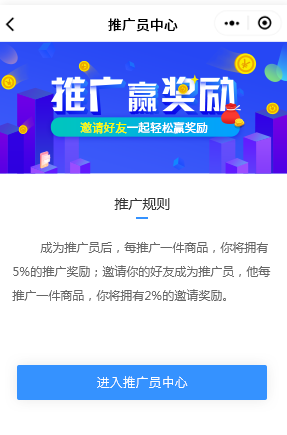
推广海报、邀请海报: 商家可在后台选择自己喜欢的推广/邀请海报模板。
2. 推广员如何玩转推广员功能
2.1 进入推广员中心
当商家在后台开启了“推广员”功能后,会员的会员中心页面会出现“推广员中心”的入口,会员首次点击进入“推广员中心”时,会来到推广规则说明页。
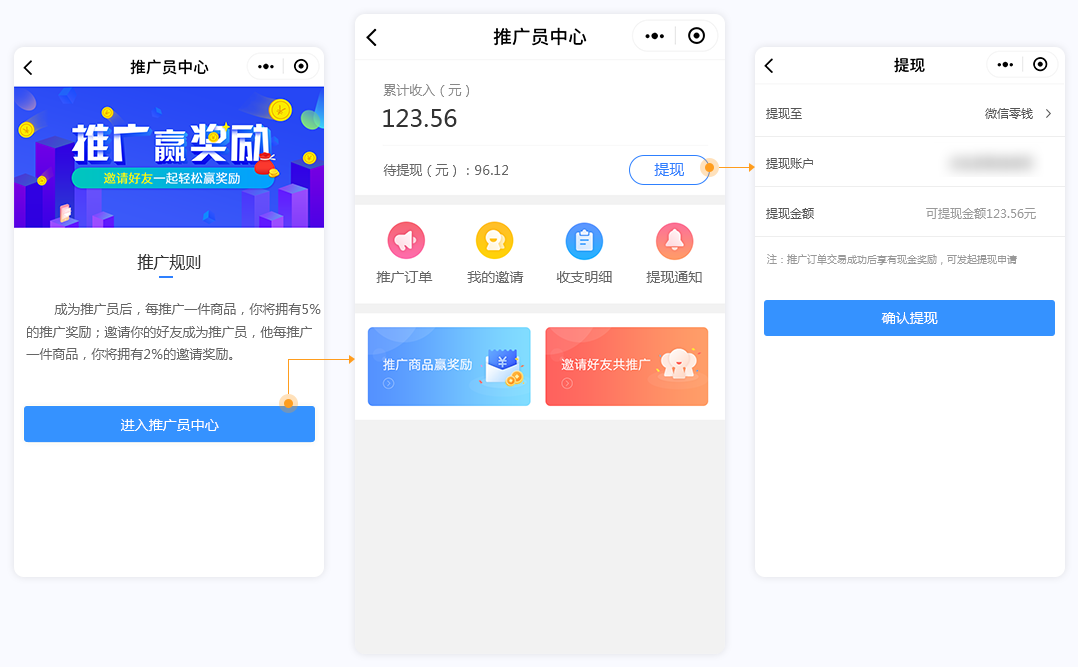
2.2 推广员推广产品的两种方式
① 推广整个商城:进入“推广员中心”,点击“推广商品赢奖励”,保存推广海报(含二维码),分享至朋友圈或好友。
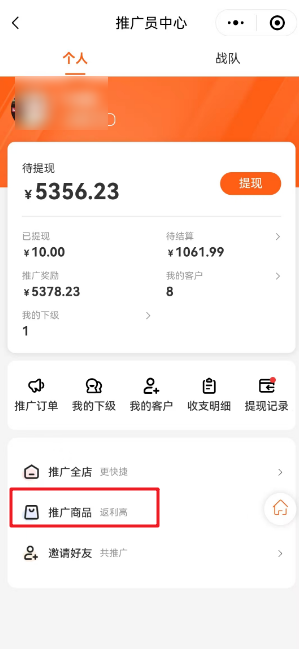
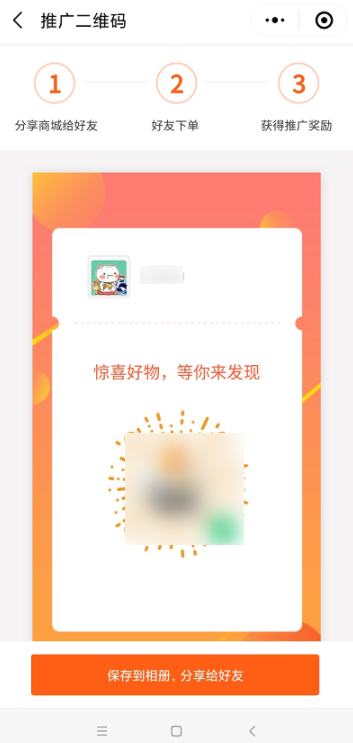
② 推广单个产品:在参与推广活动的产品的产品详情页点击“赚”的标识,将产品分享给好友或朋友圈。

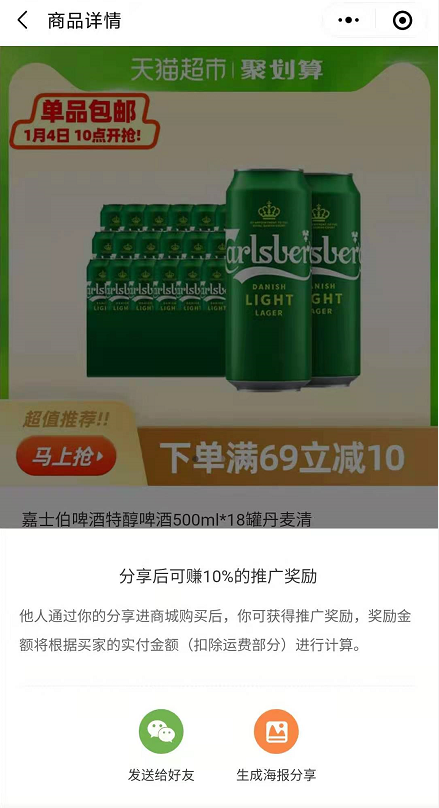
2.3 查看推广订单和收支明细
好友下单后,推广员能在“推广员中心-推广订单”中查看订单和了解预估收入。
订单交易完成后,得到奖励收入,在“推广员中心-收支明细”中可查看每一笔收支详情。
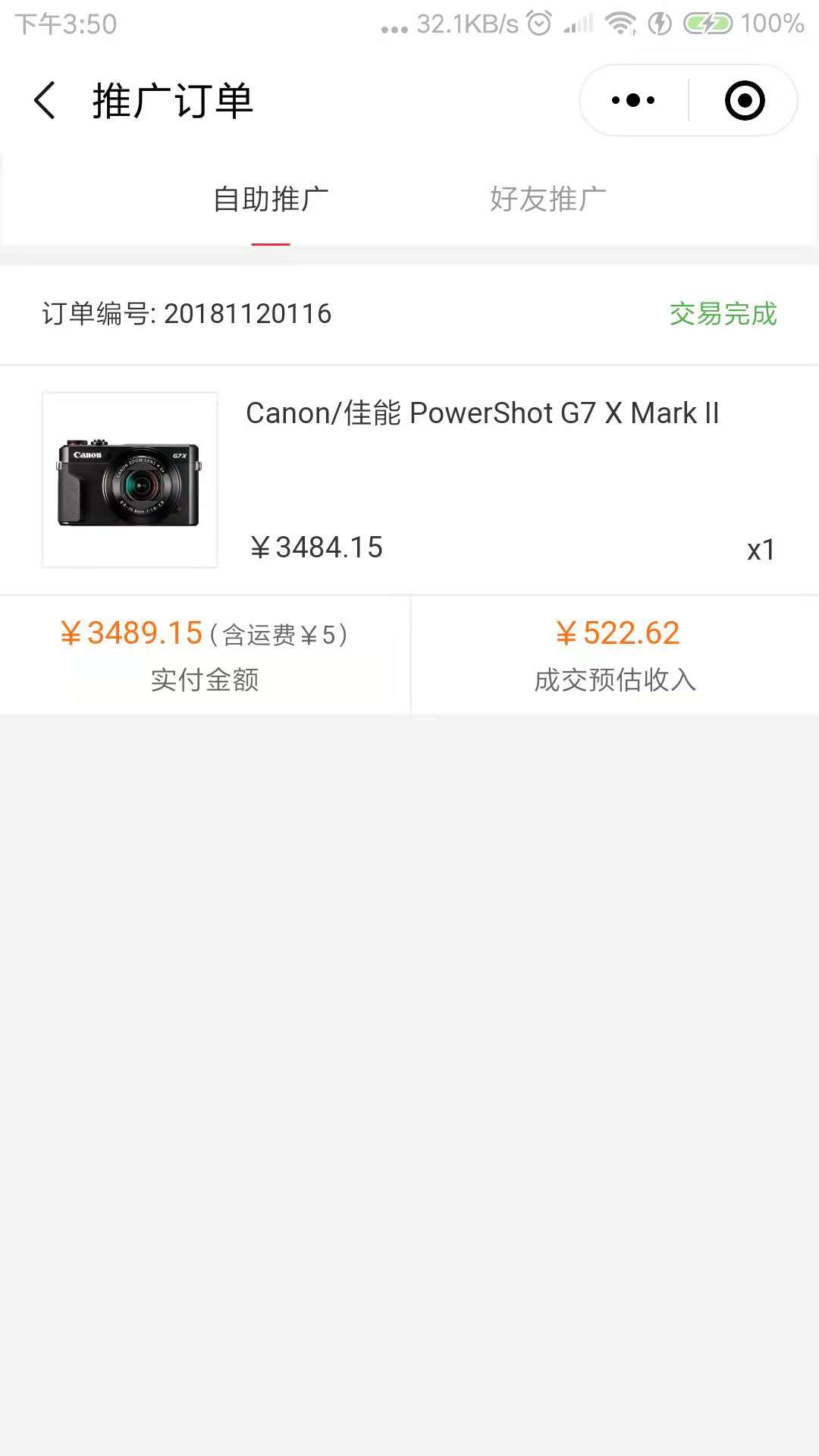
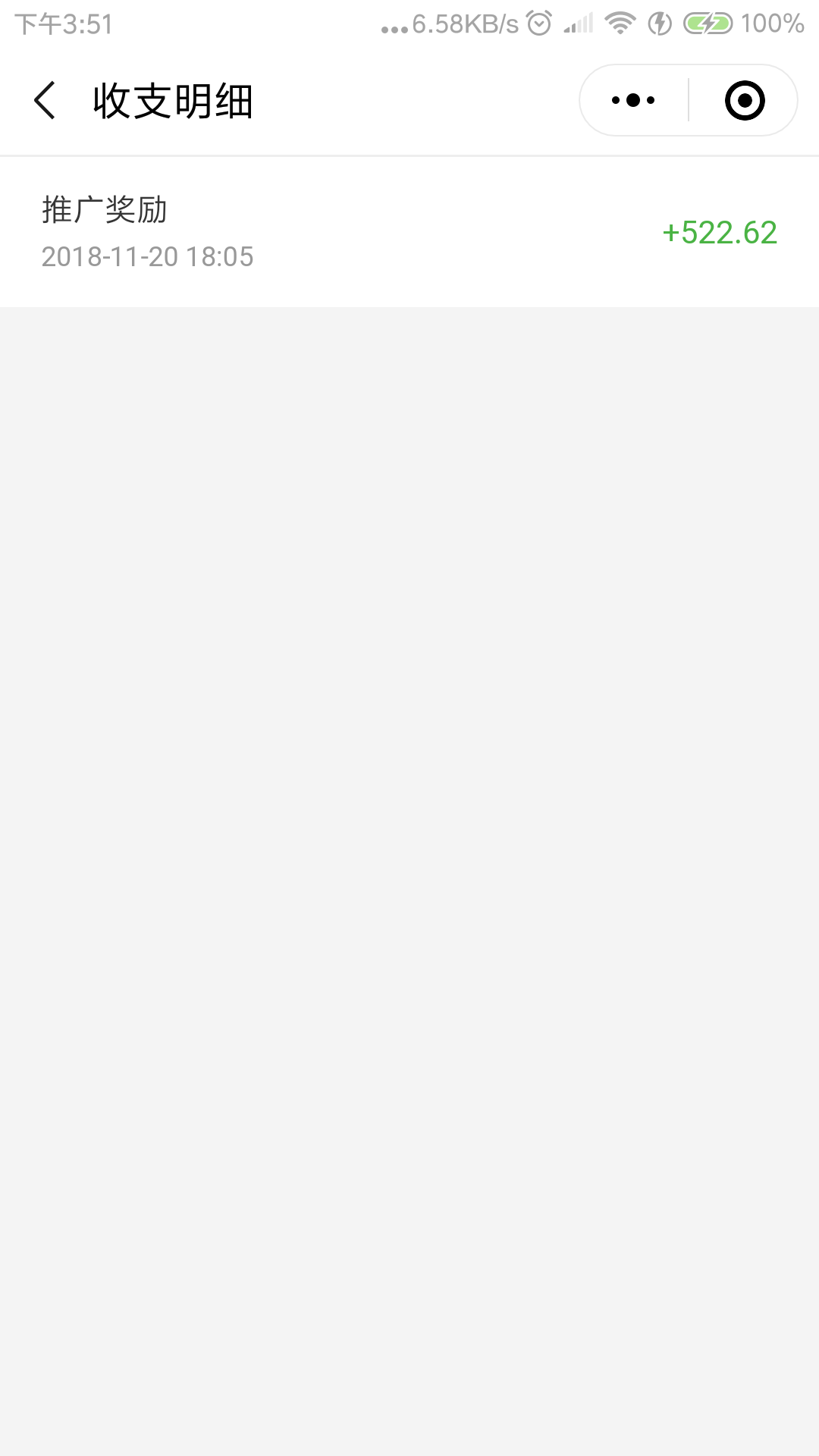
2.4 奖励提现
推广员获得推广奖励后,可点击“推广员中心–提现按钮”发起奖励提现。
① 当商家在后台选择提现方式为“系统自动结算”时:推广员点击提现按钮时会出现提现方式的选择,可选择提现至支付宝或微信零钱。当选择微信零钱提现时,需获取当前的微信号信息。
推广员确认提现后,商家需进入“商城管理后台-分销-推广员-提现管理”中点击“打款”,系统会自动打款到推广员的提现账户。推广员支付宝或微信零钱自动收到钱款的同时,推广员中心会有一条提现申请成功通知。
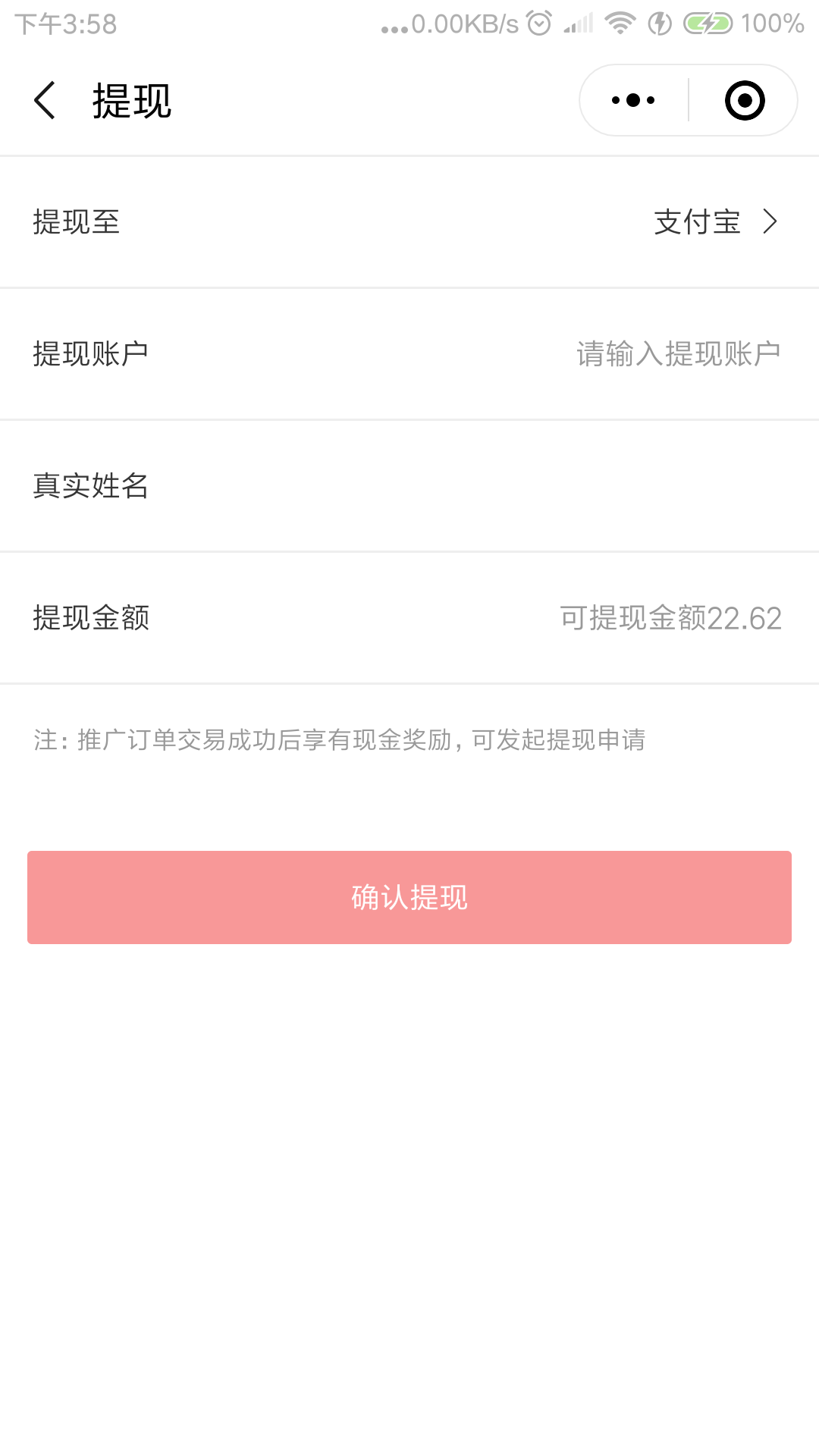
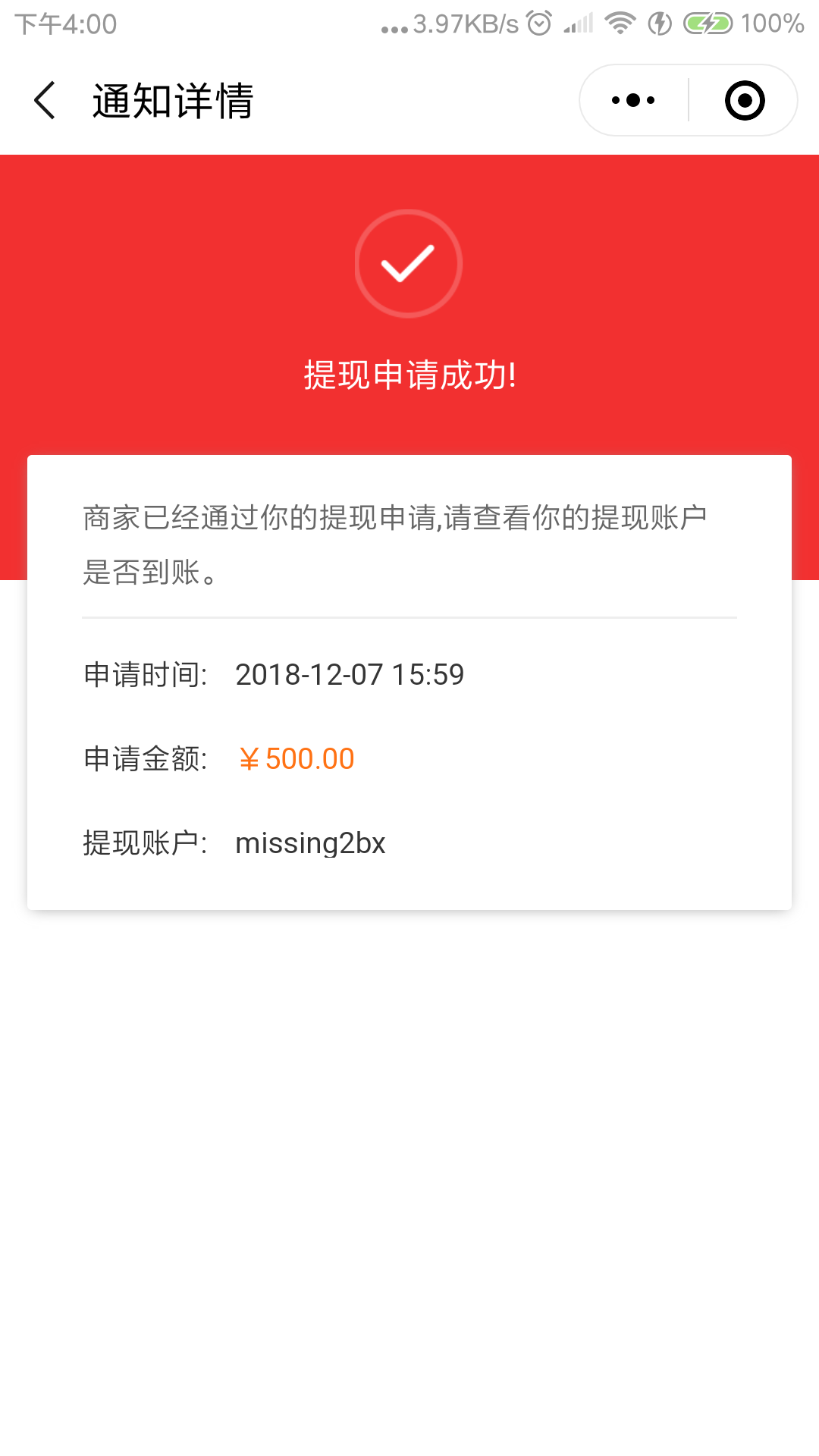
② 当商家在后台选择提现方式为“商家手动结算”时:推广员点击提现按钮时的页面如下。
推广员确认提现后,商家需自行转账到推广员的提现账户,再进入“商城管理后台-分销-推广员-提现管理”处进行确认操作。
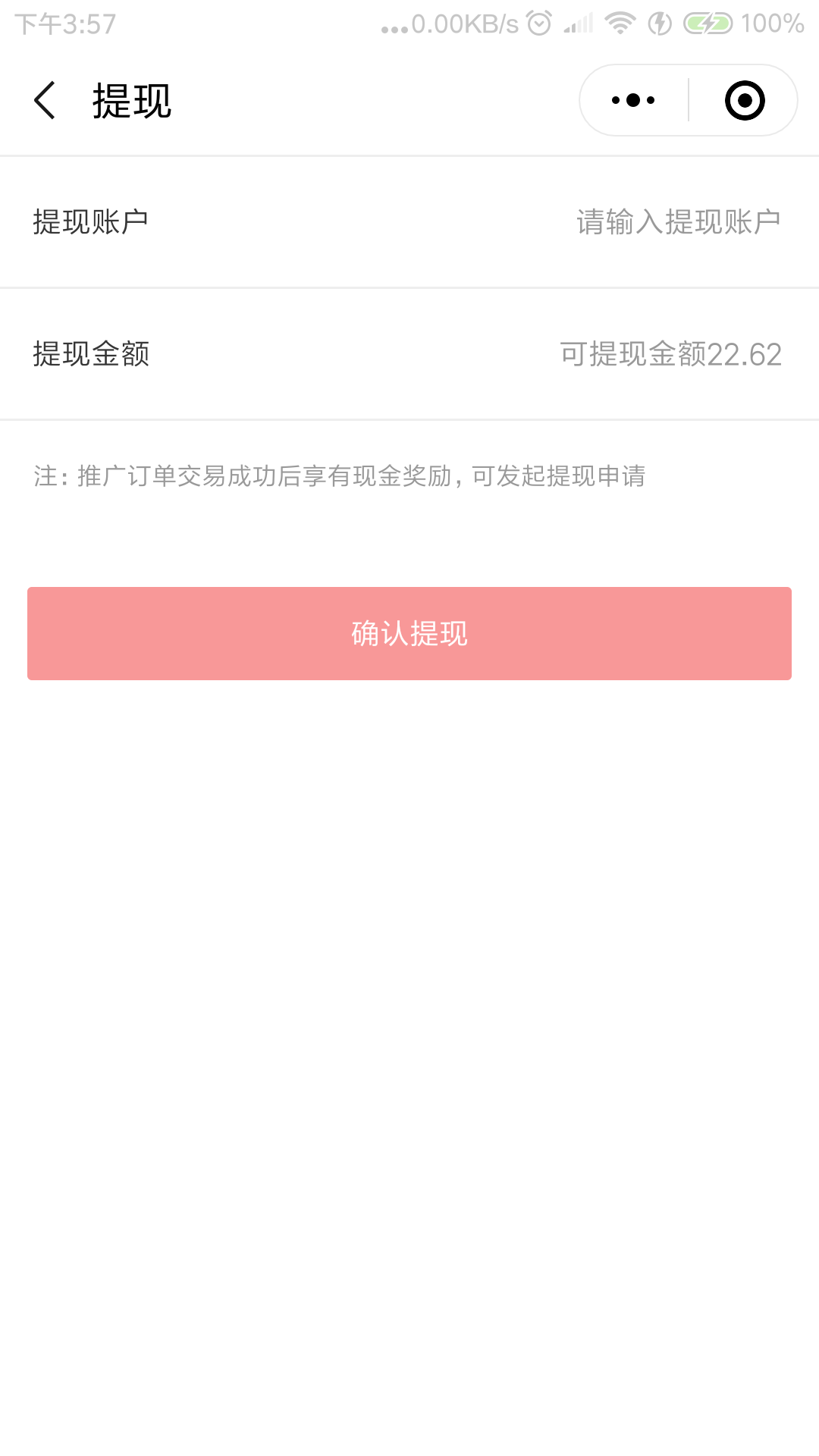
2.5 如何解绑上级推广员
点击查看详情
支持“一物一码、多次核销“的经营场景,满足酒旅、票务、服务等行业客户的经营诉求。
二、 功能说明
【版本】商城豪华版
【适用】小程序商城,手机微商城
三、 后台设置教程
1. 开启功能
在商城管理后台【产品–产品类型–电子券码】中开启功能
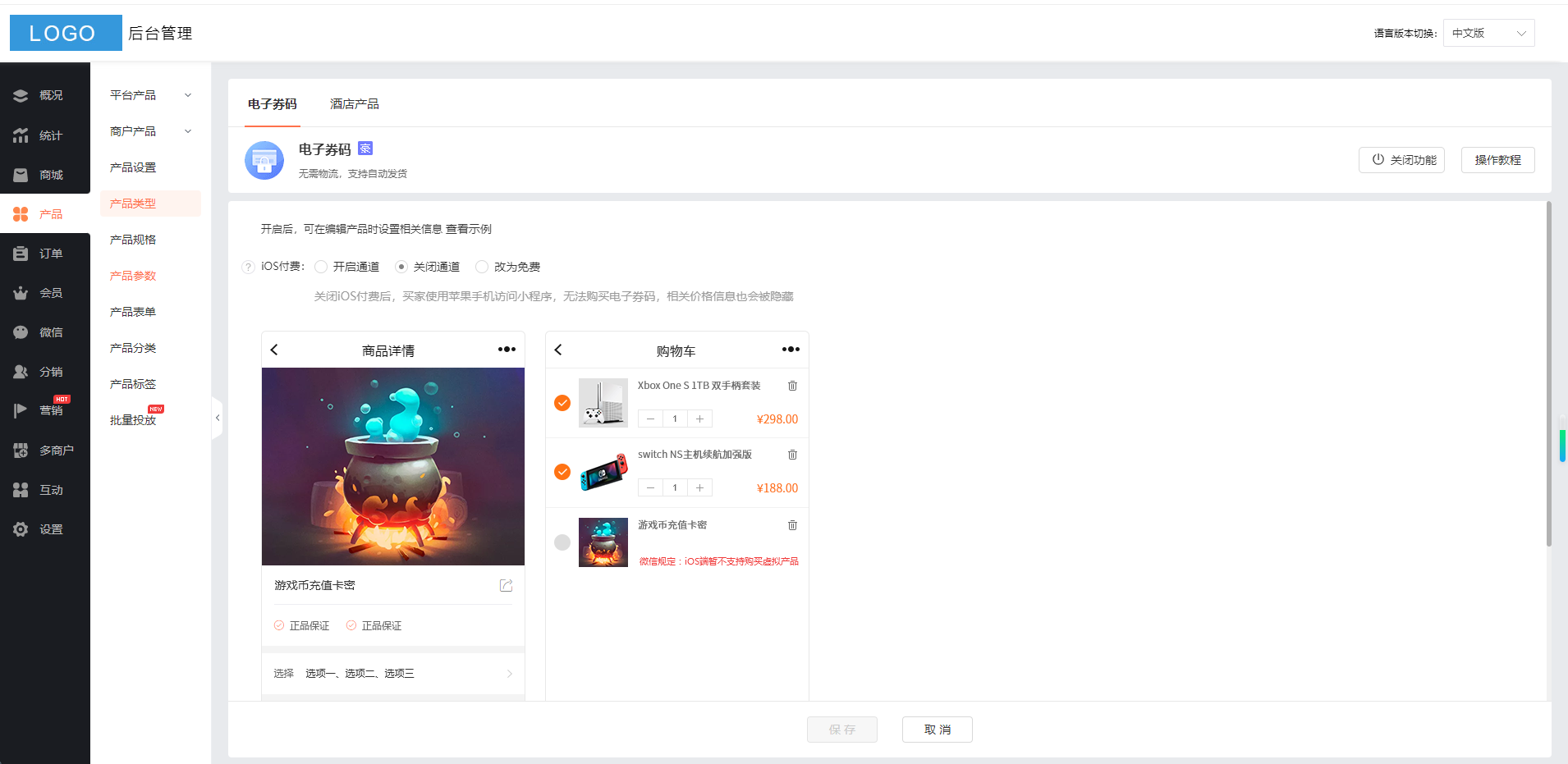
2. 添加产品
在商城管理后台【产品–管理产品】中,点击【添加产品】,选中“电子券码”类型:
核销有效期:可设置永久有效,购买后指定时间内生效,指定日期区间内生效
线下引导:可选择指定地址,指引买家到线下指定地址使用
使用规则:自定义输入具体使用规则,如仅营业时间可用、包间不可用、不可退款等
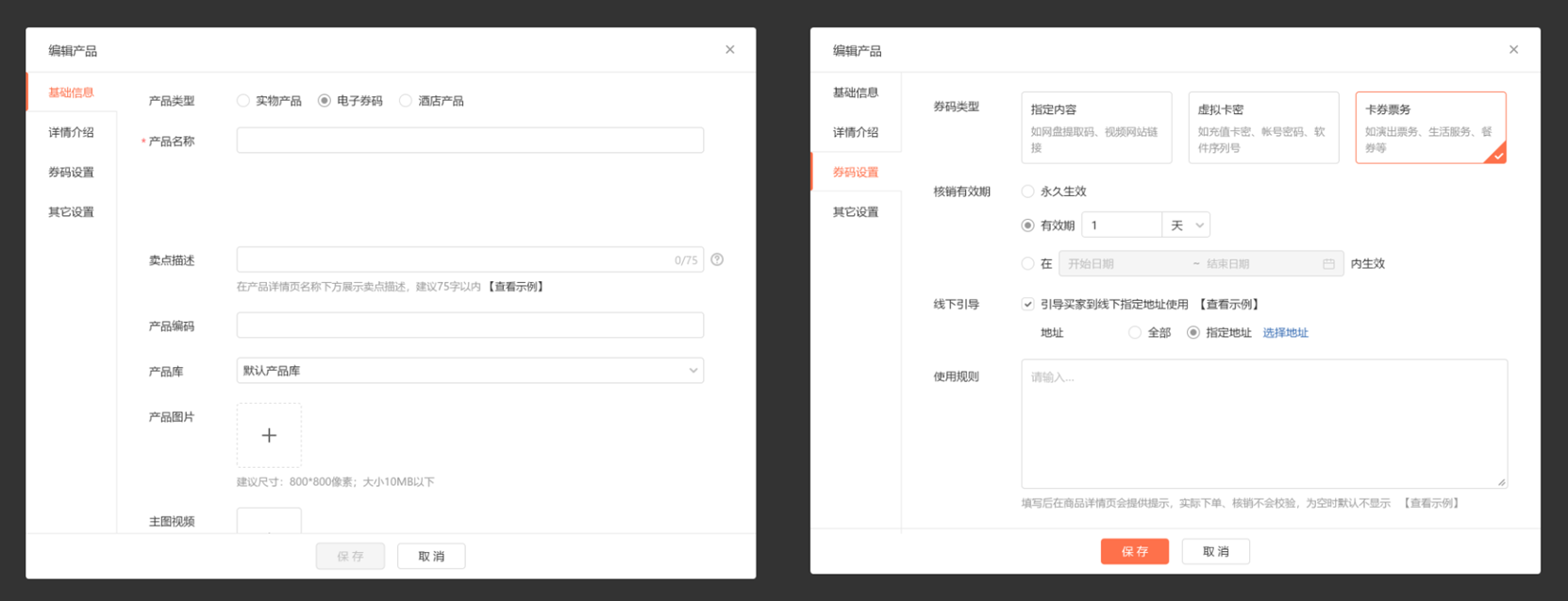
3. 查看订单
在商城管理后台【订单–管理订单】中,可按“电子券码”类型筛选查看对应订单。
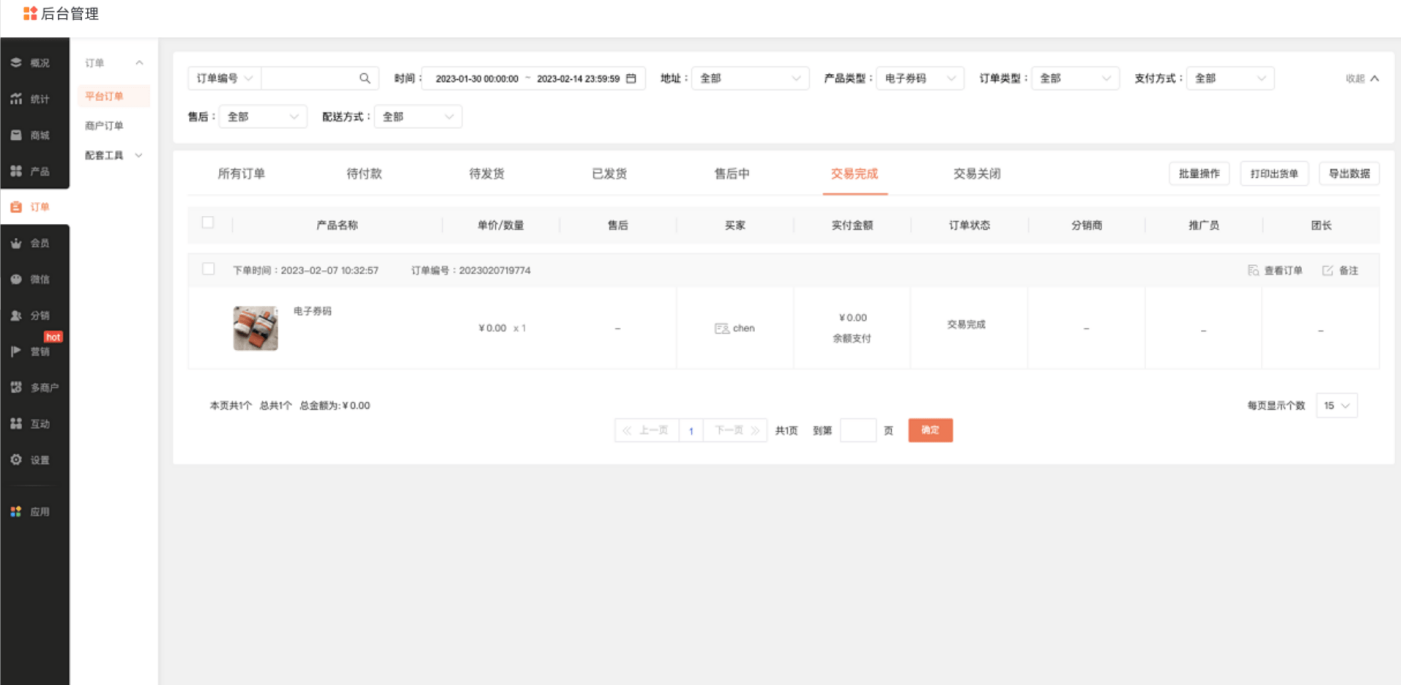
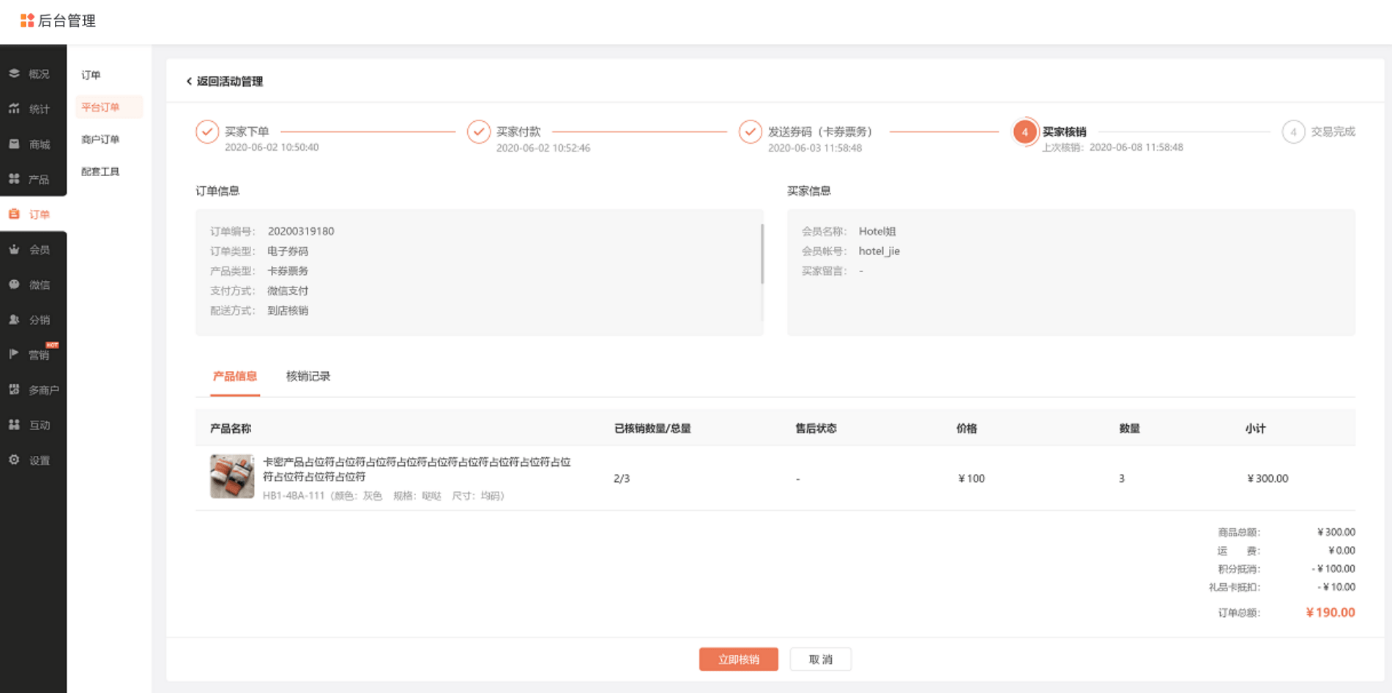
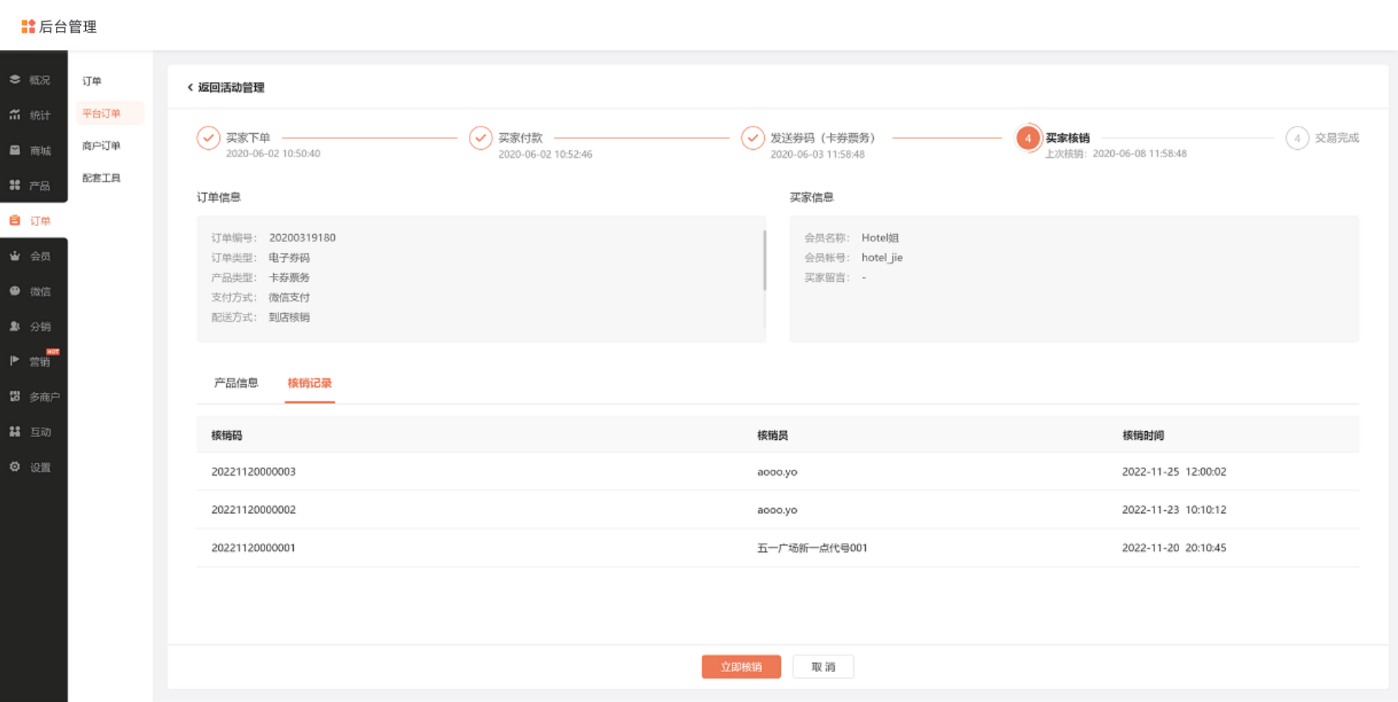
4. 核销订单
在商城管理后台【订单–管理订单】中,可直接核销卡券票务订单,核销时可全部核销或仅核销指定件数。
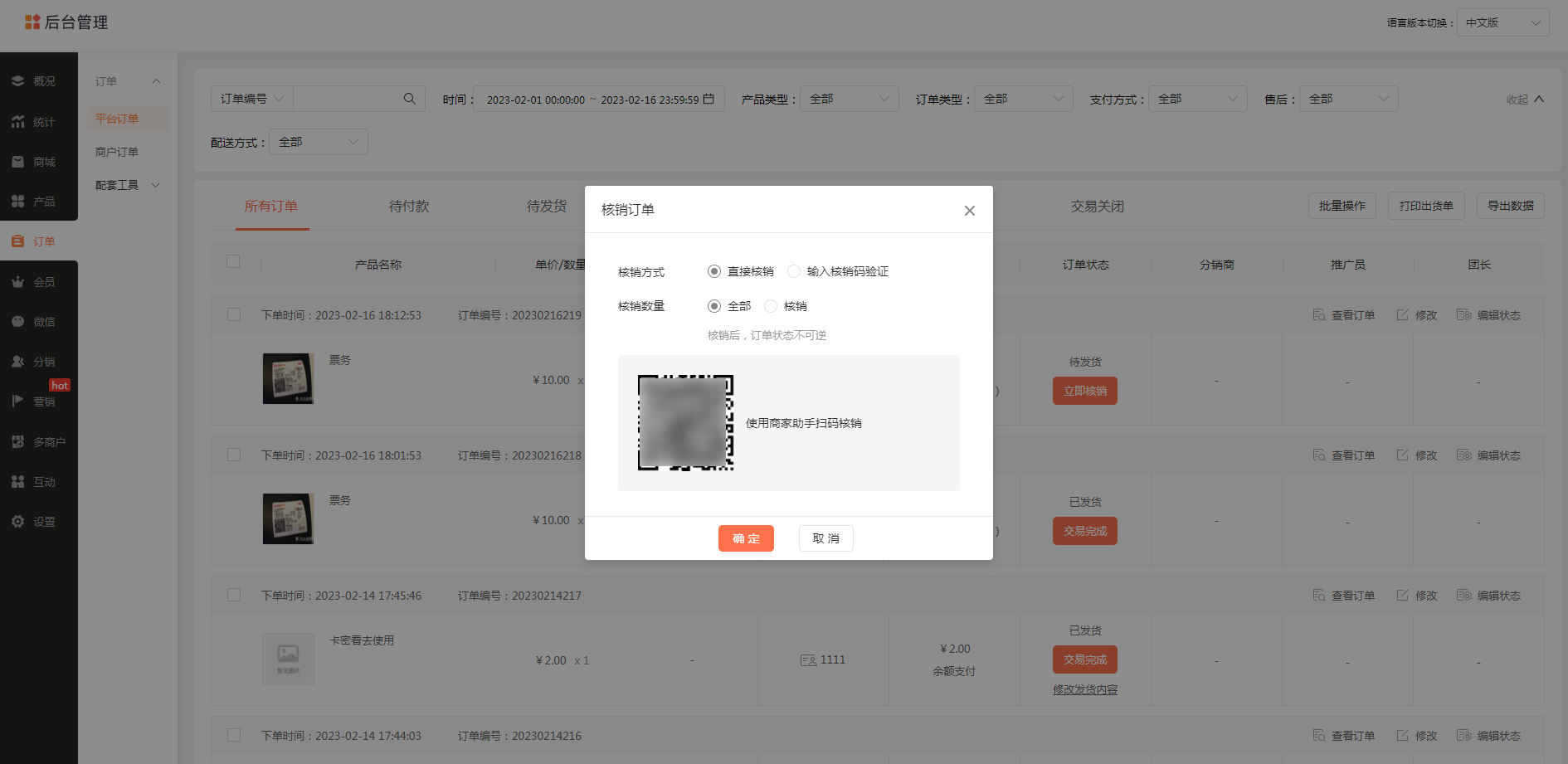
四、 商城搭建教程
卡券票务产品支持在产品展示、产品分类模块中展示,详见:
五、 买家如何购买卡券票务商品
买家可在商品详情页内,查看购买须知、线下门店等信息。下单后,订单详情页内提供核销码,线下提供给商家进行核销。
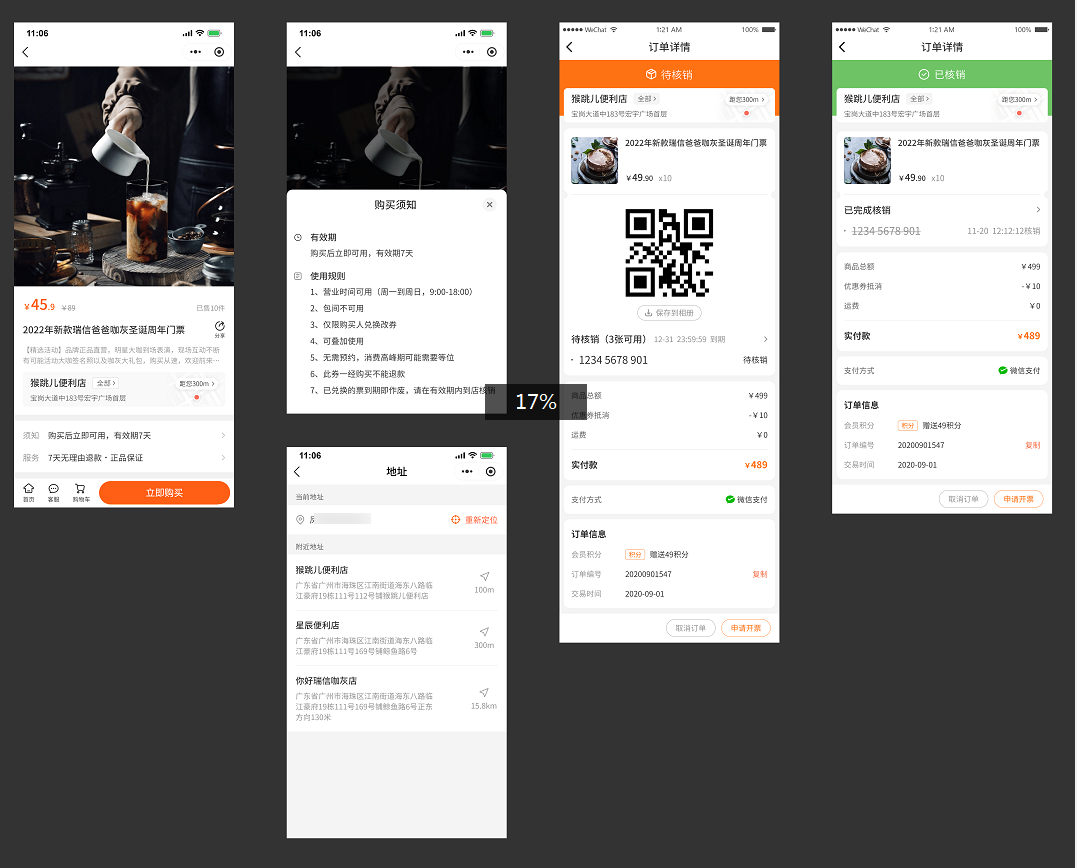
注:卡券票务产品,一个订单限制购买数量为100。
① 前往后台【商城-配送设置-快递发货】,开启拆单发货。
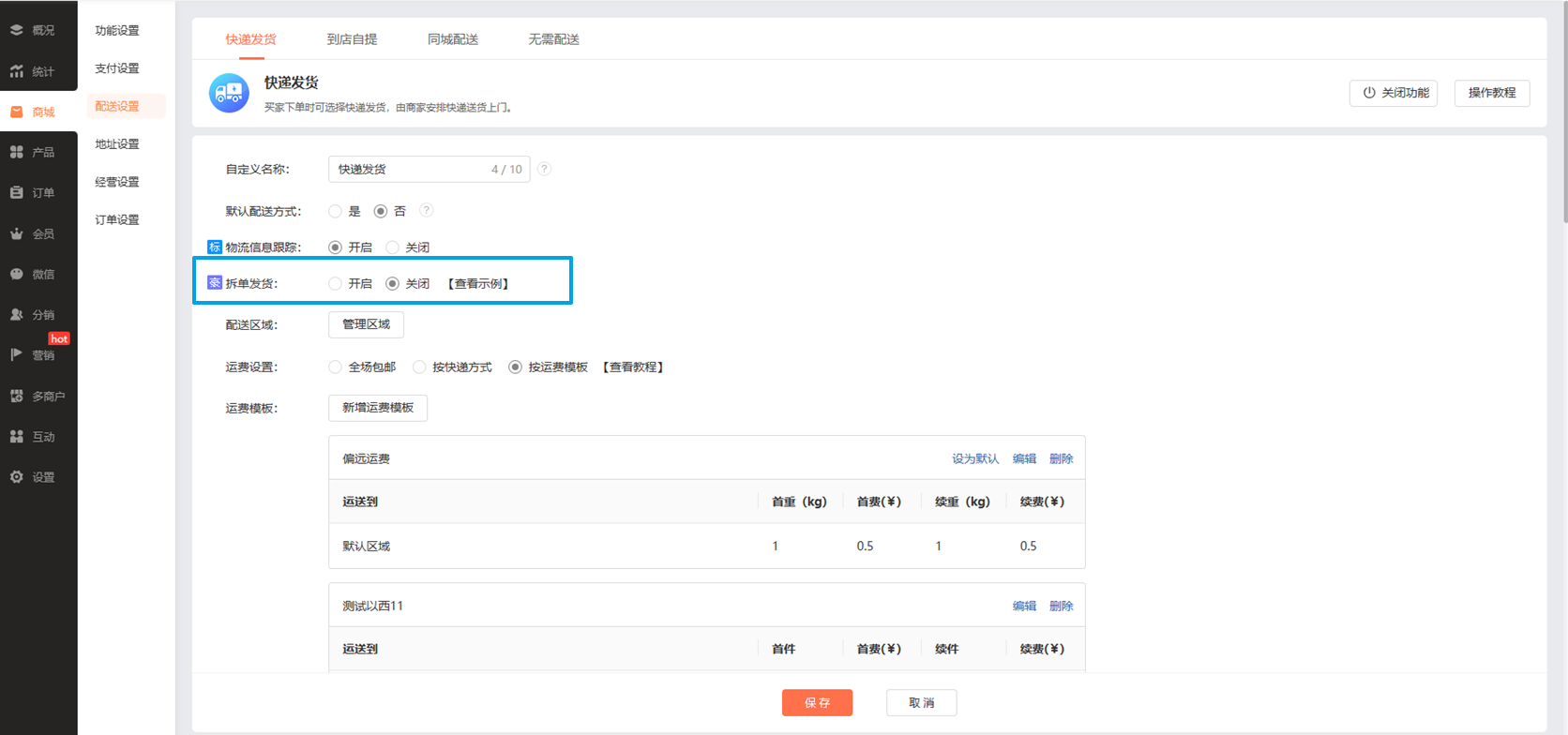
② 前往【订单管理】,选择订单进行发货。
注:如订单中包含【退款中】、【退款完成】的产品,无需选择即可流转订单状态

③ 填写包裹物流信息,选择包裹产品后,点击【确定】按钮发出包裹。
注:当所有产品都已发货时,订单将流转至“已发货”状态
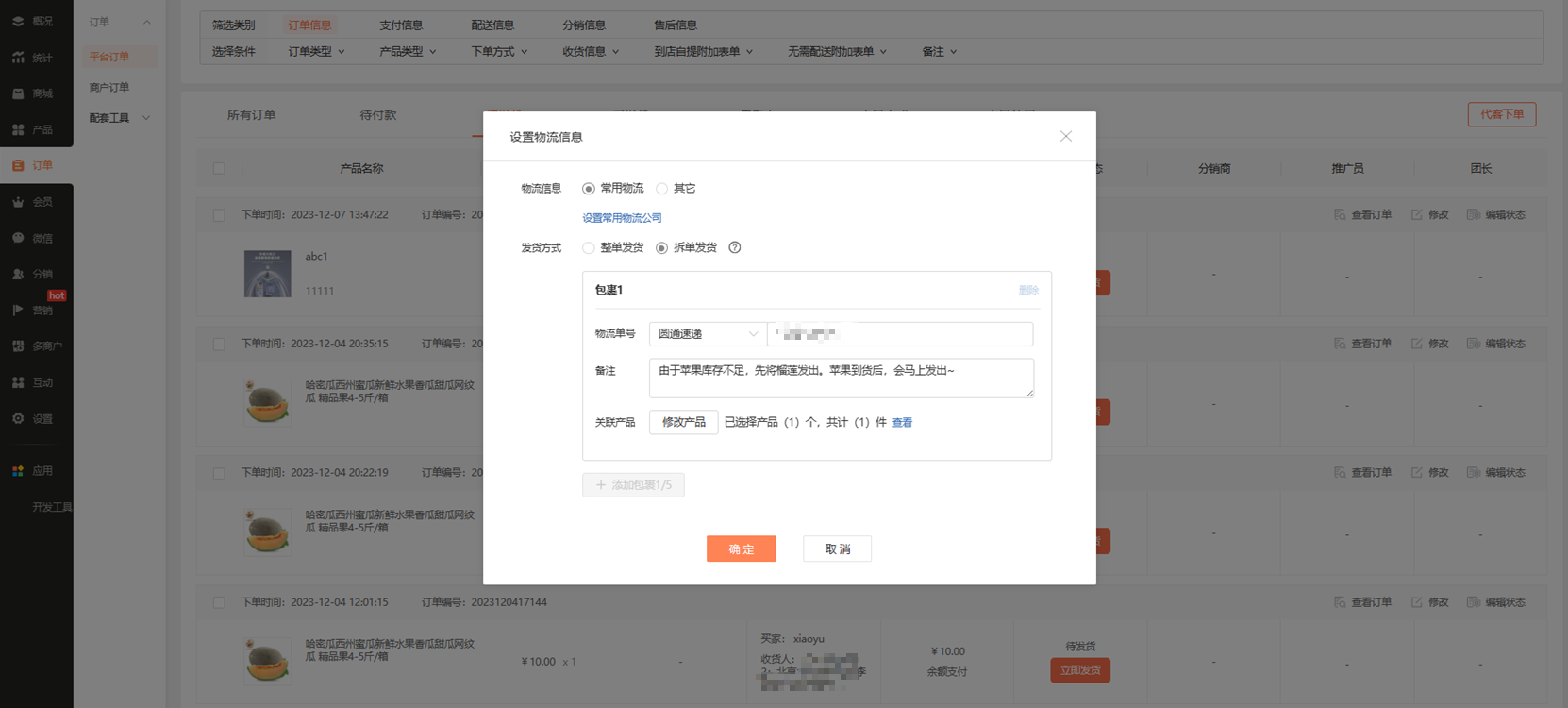
④ C端效果
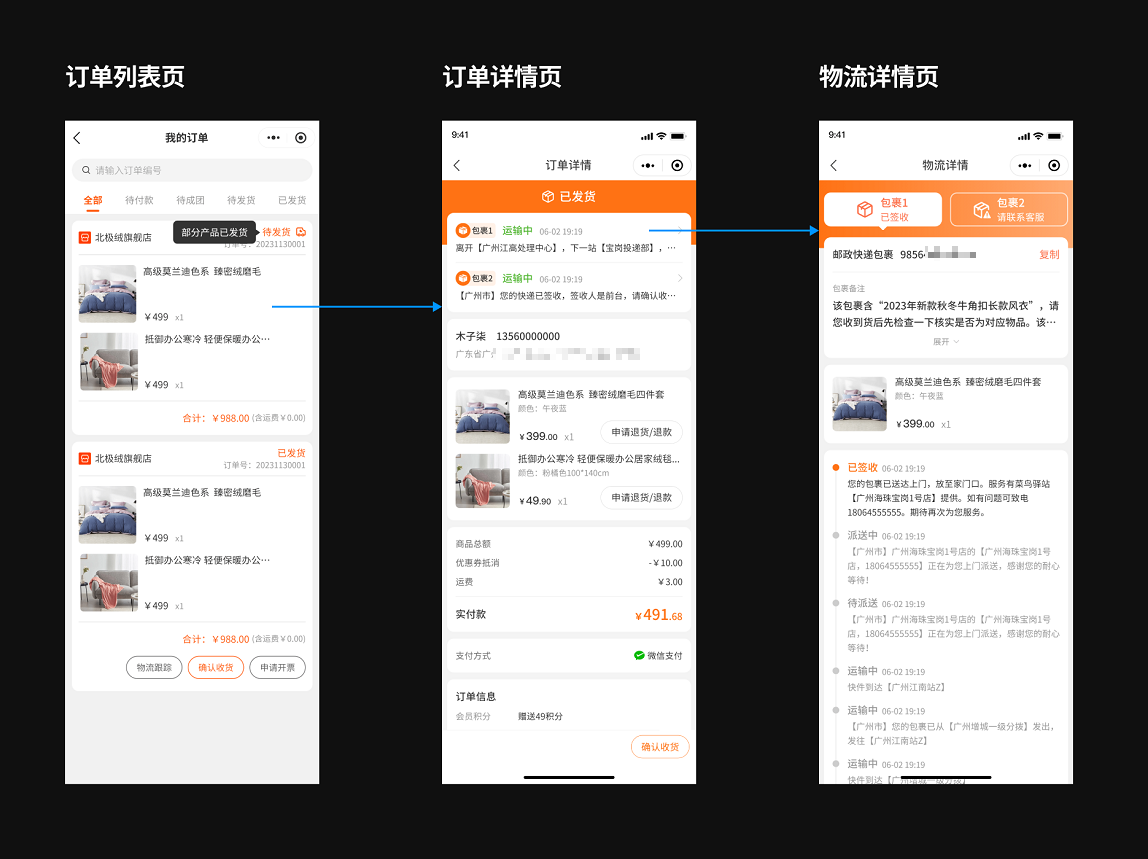
子商户后台–订单:支持拆单发货,拆单流程同商城后台;
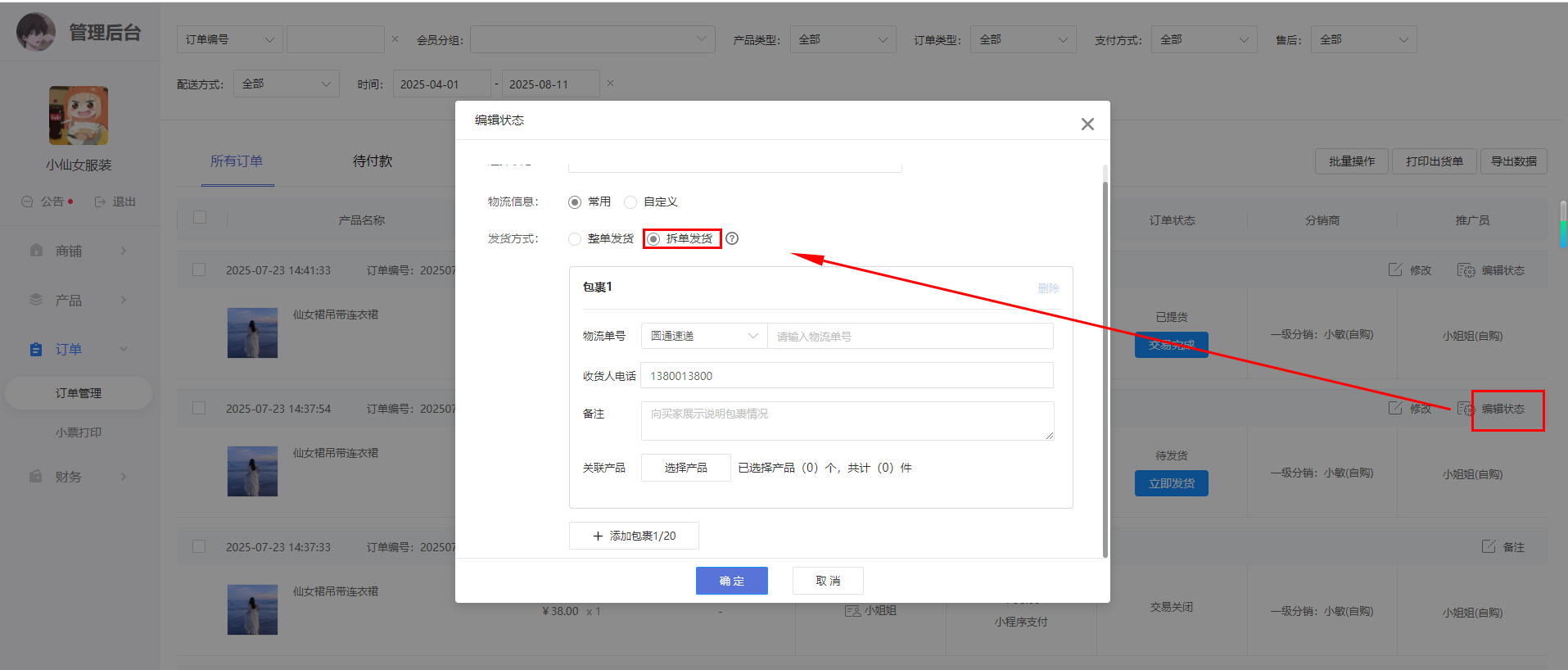
批量设置【已发货】后,可选整单发货或拆单发货,按照导出的excel模板填写即可
注:总店和进驻子商户均支持该功能

【版本】
旅游产品:商城豪华版及以上版本支持
拼团计划模式:商城钻 石版、多商户自营版、多商户进驻版、多商户钻 石版
【适用终端】仅支持小程序商城使用(暂不支持手机H5商城、电脑商城)
【适用场景】仅支持平台、入驻商户添加(暂不支持直营多商户)
前往【商城管理后台-产品-产品类型-旅游产品】,开启使用旅游产品:
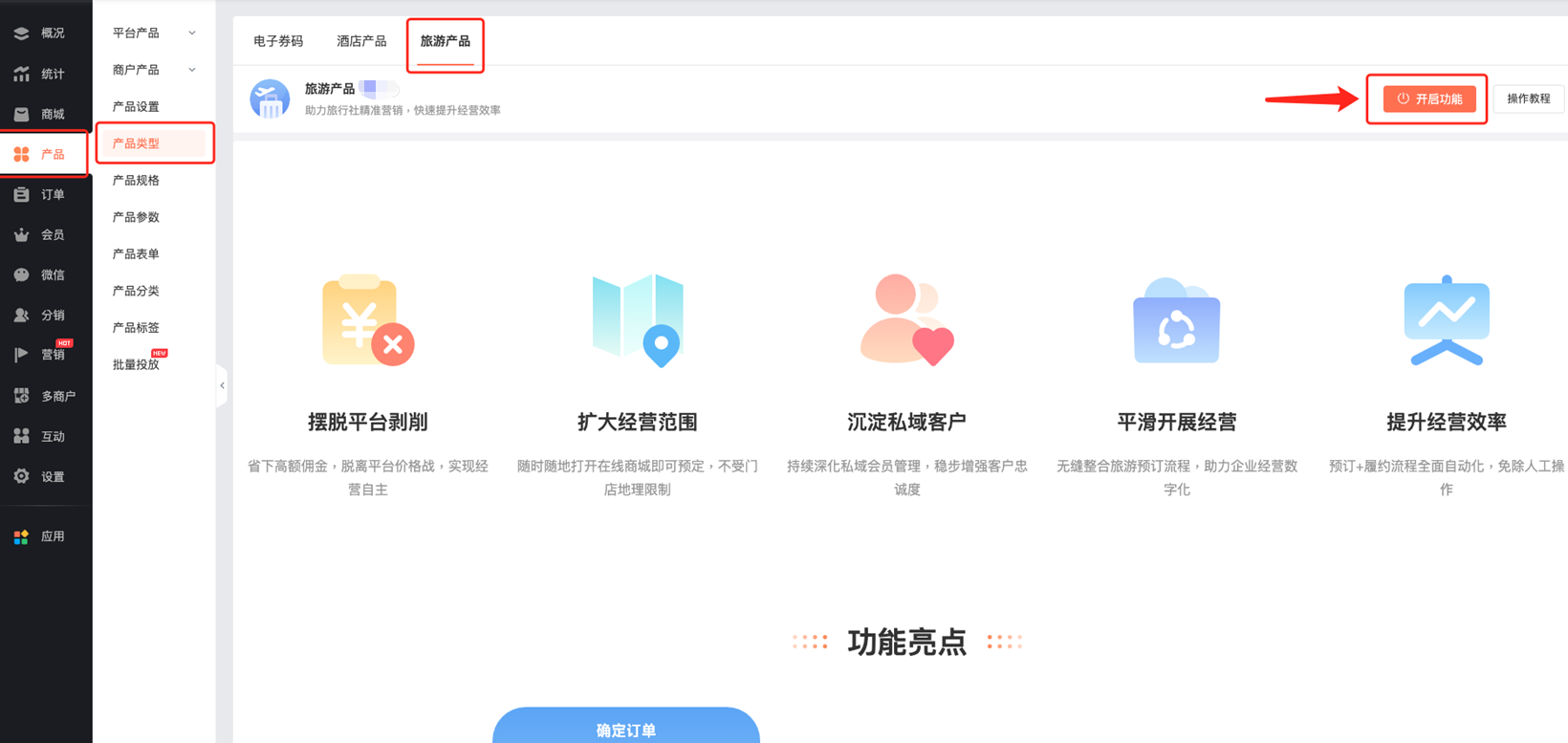
① 设置联系人信息:每笔订单收集一份联系人信息
② 设置出行人信息:每笔订单可按出行人数收集多份出行人信息,或设置多个出行人只需收集一份出行人信息
设置订单状态文案:支持自定义买家端旅游产品的订单状态文案
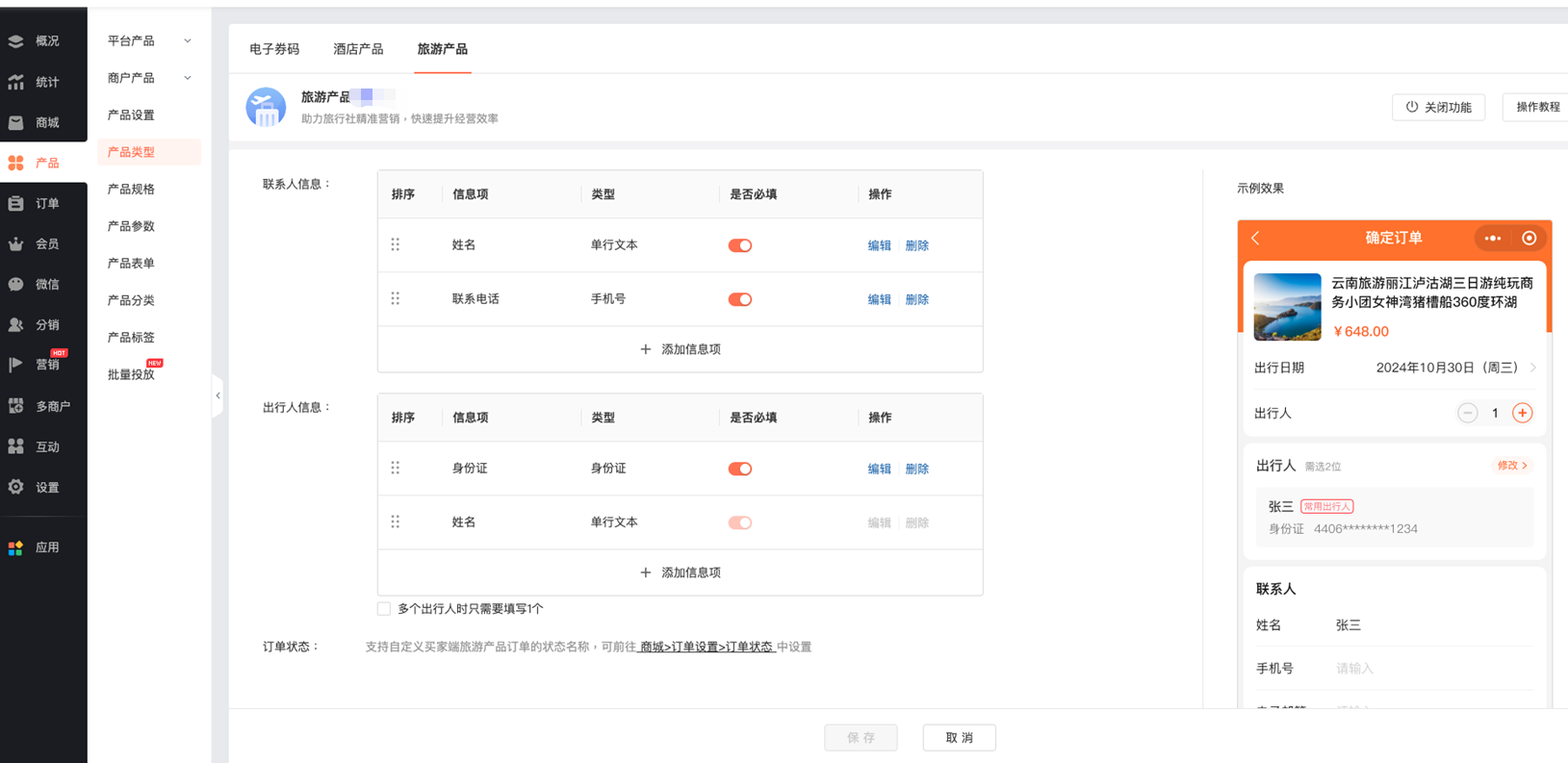
前往【商城管理后台-产品-产品管理】中添加旅游产品
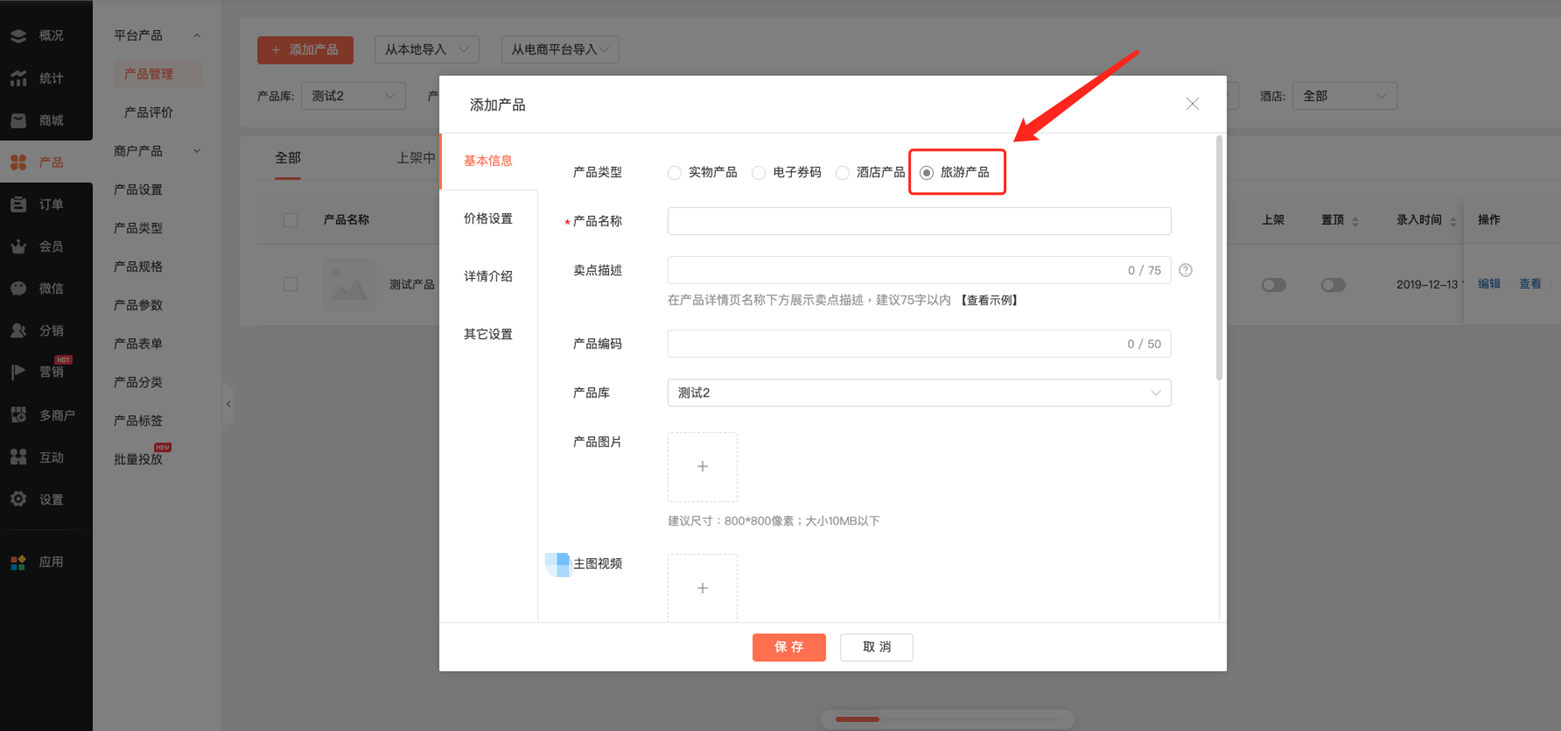
3.1 统一定价
适用于需求稳定、季节影响小的线路
① 设置价格、库存:统一设置旅游产品的价格、库存(名额)
② 设置会员优惠:统一设置旅游产品的会员优惠(指定价格或设置折扣)
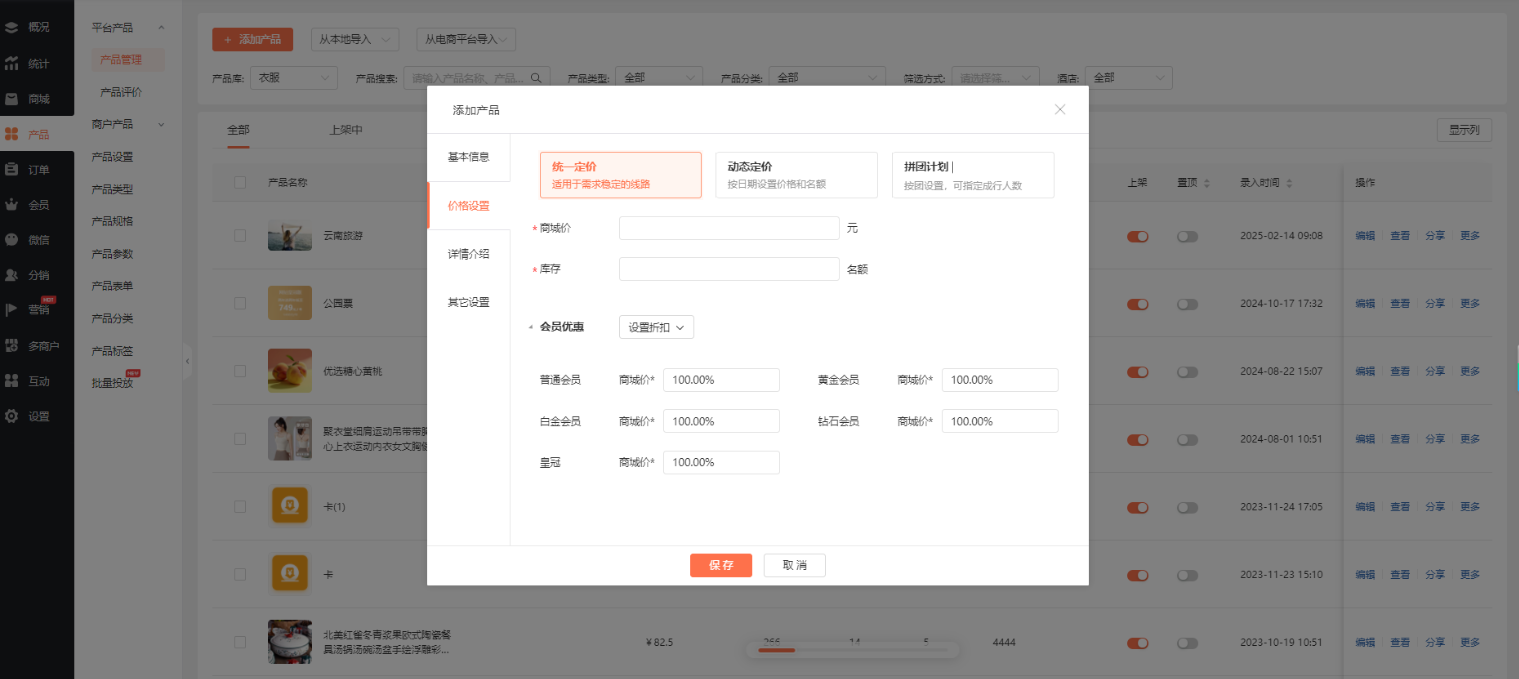
3.2 动态定价
根据出发日期灵活设定价格、库存,适用于定价波动大的线路
① 设置价格、库存:指定日期设置旅游产品的价格、库存(名额)
② 暂不支持独立产品设置会员优惠
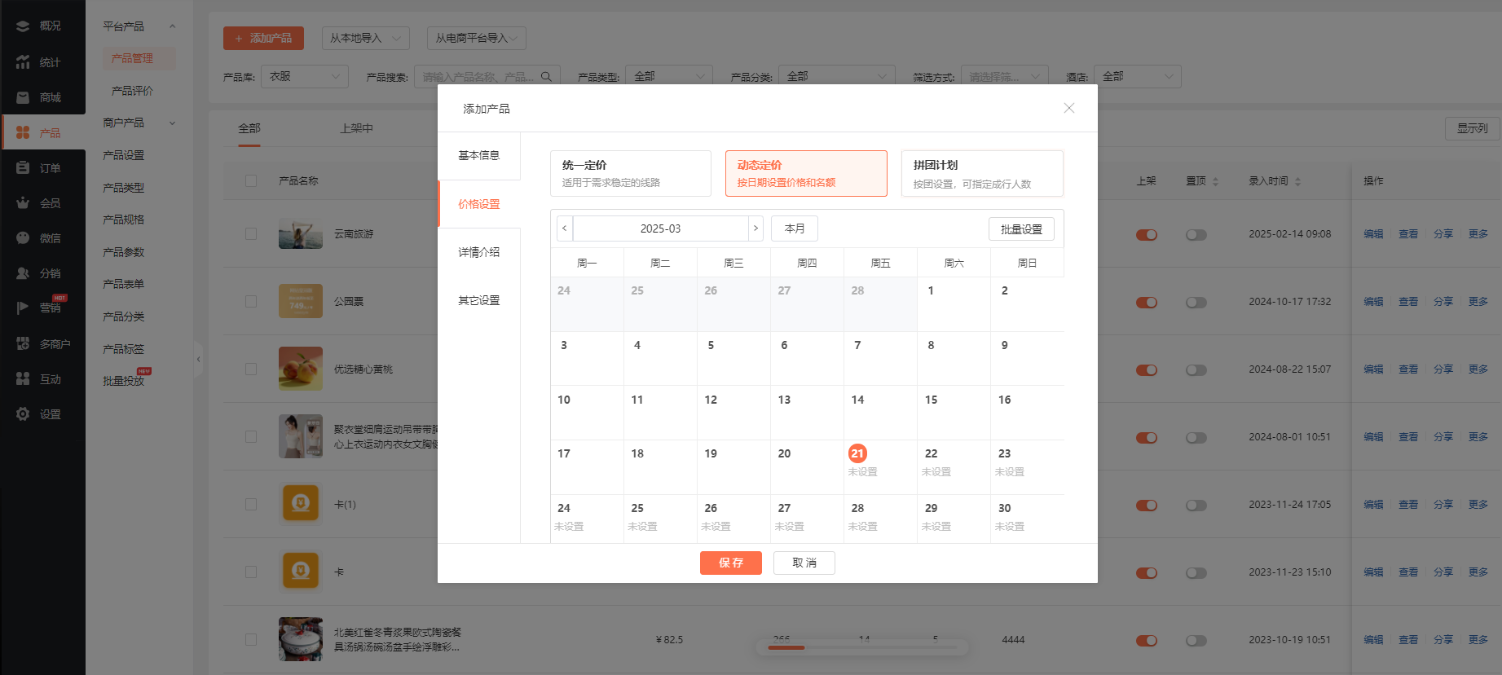
3.3 拼团计划
支持商家发布团以设定价格、名额、成团人数
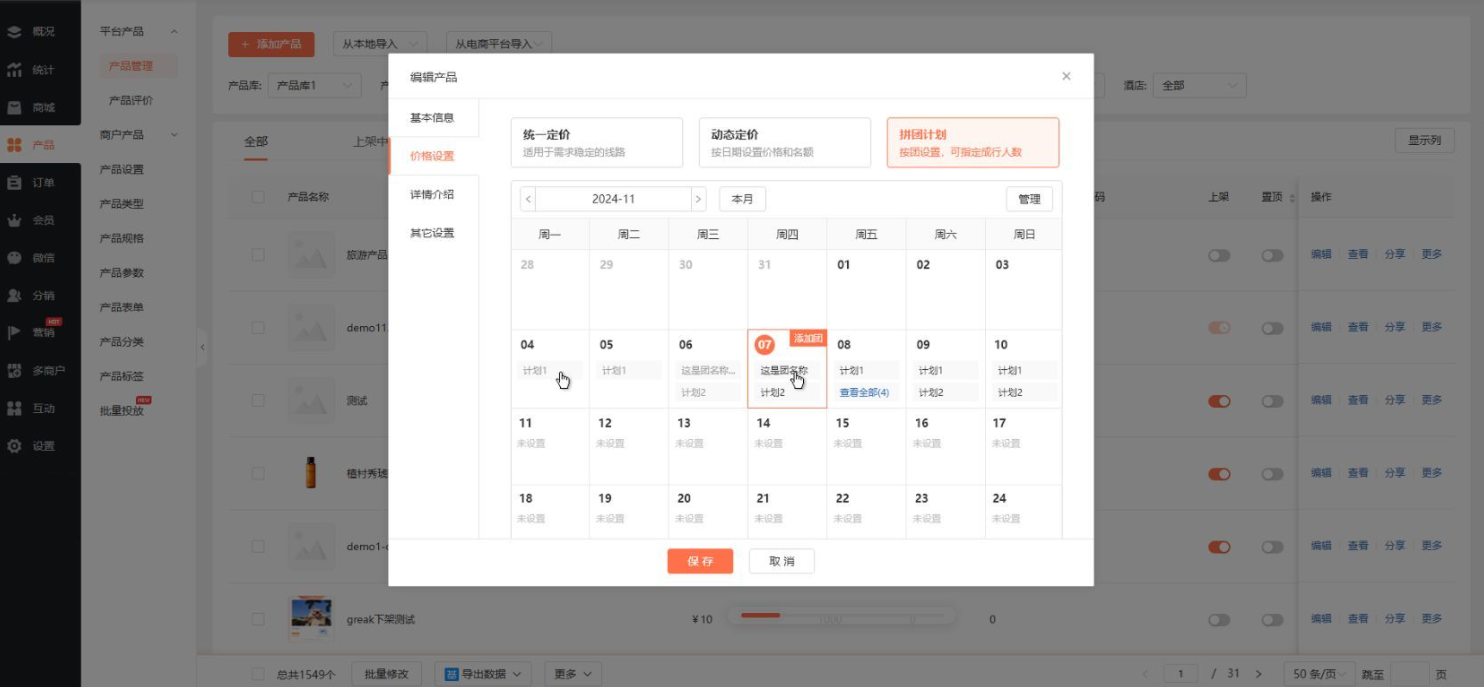
添加后,在【行程管理】可管理拼团信息
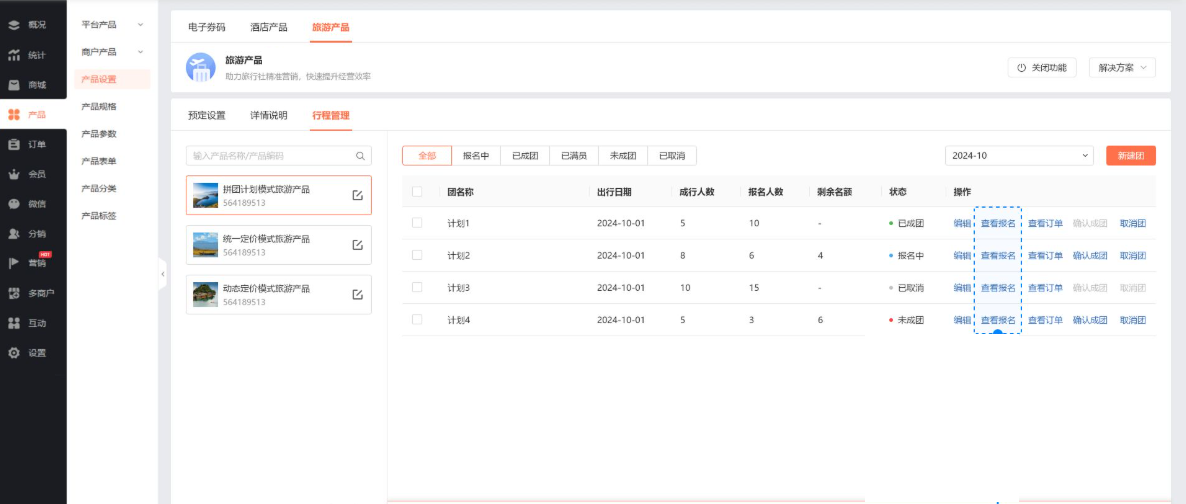
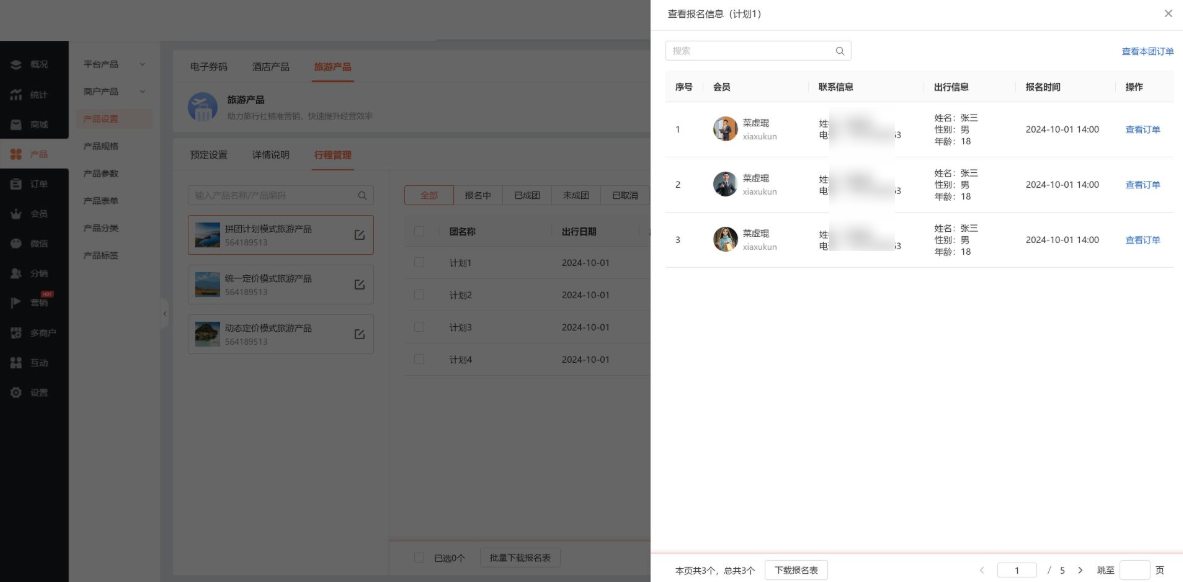
前往商城后台【产品–产品类型–旅游产品】,为不同出行人类型设置条件说明文案:
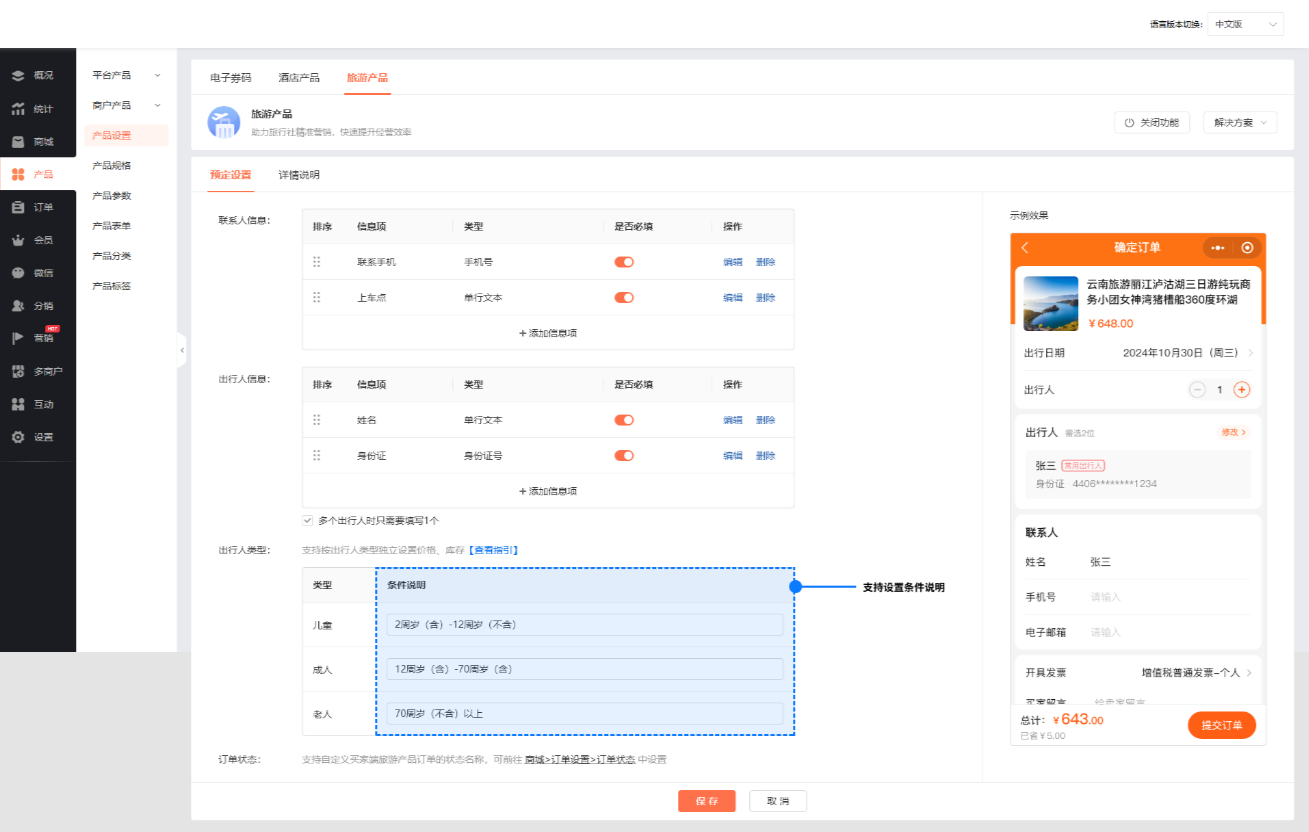
前往商城后台【产品-产品管理】,新增旅游产品时,可启用按出行人类型独立设置价格/库存:
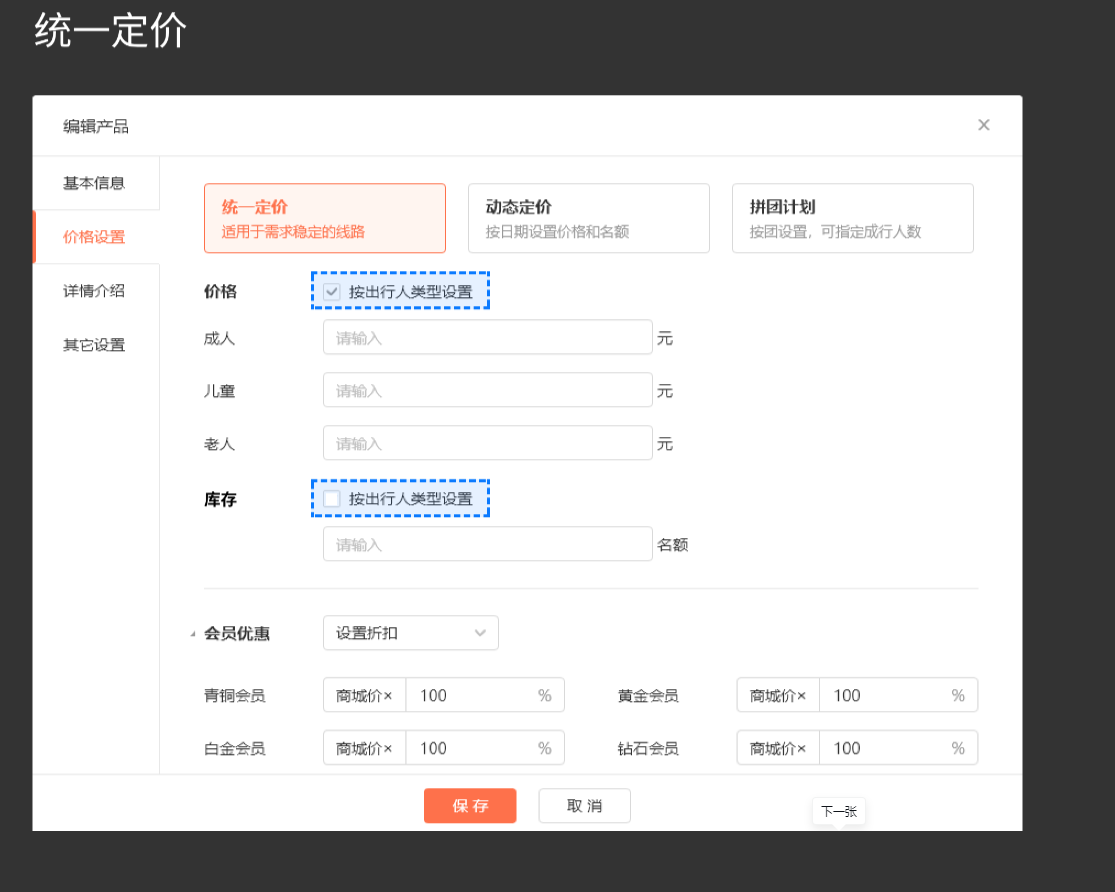
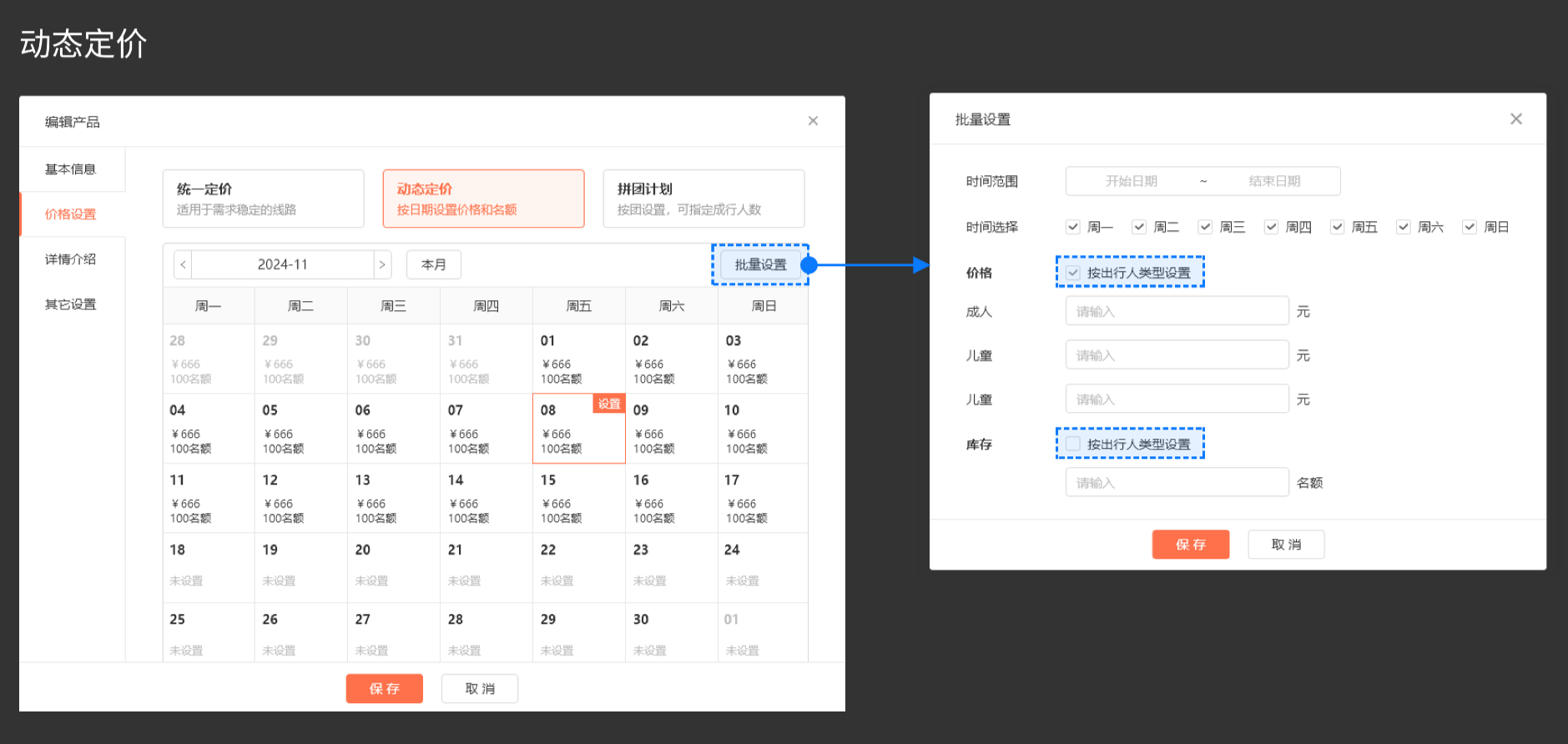
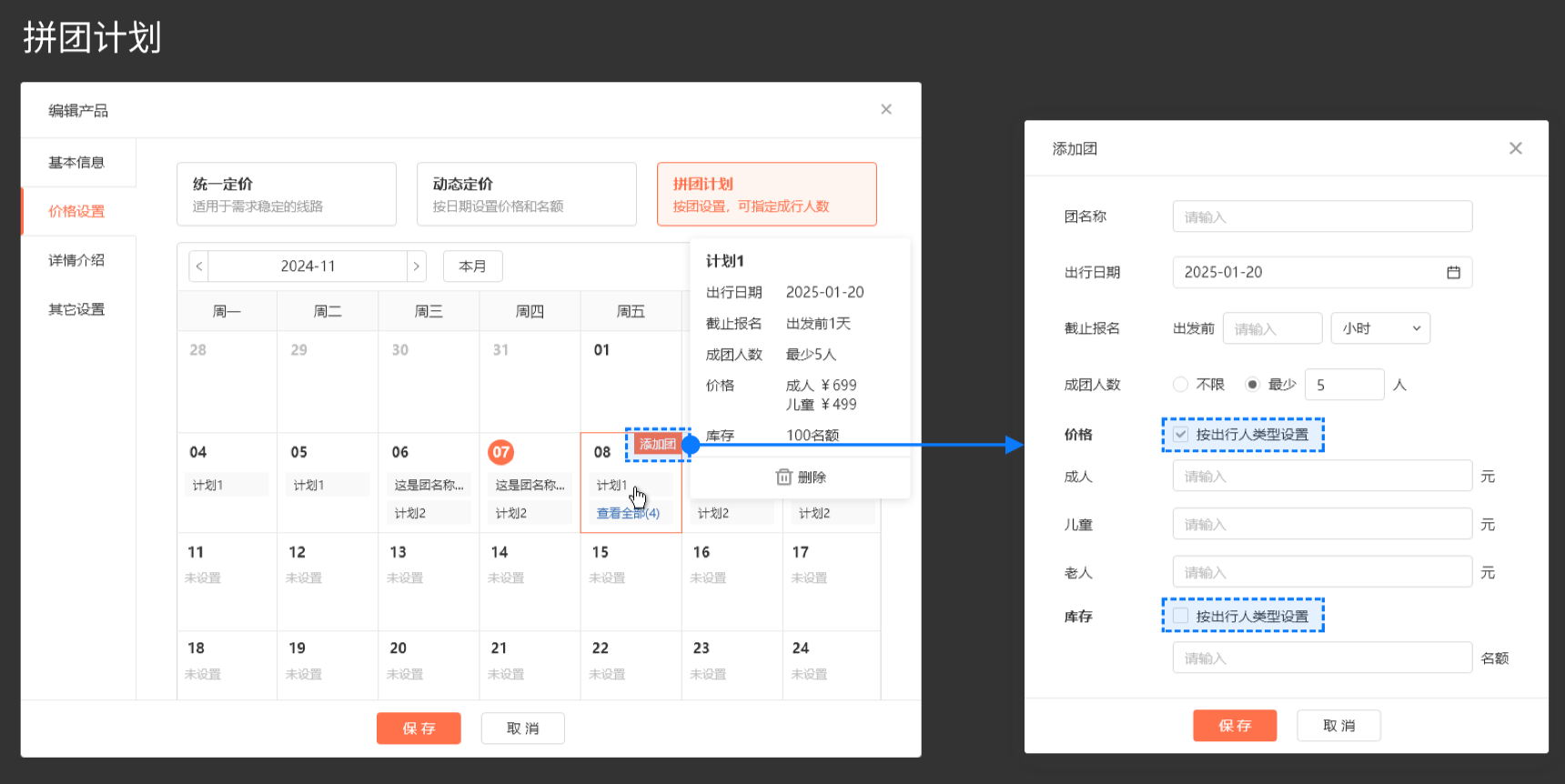
C端展示效果:
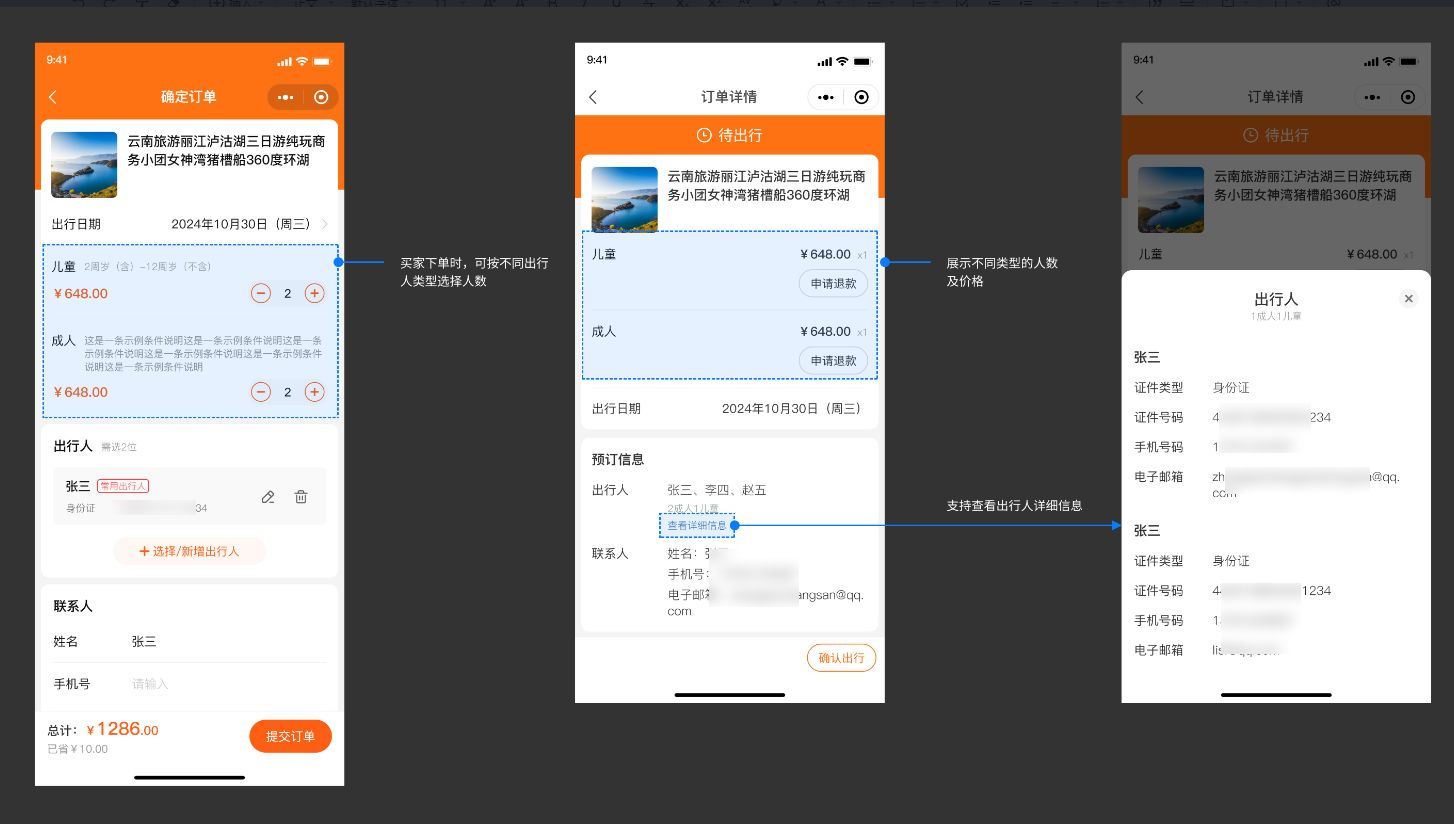
支持商家管理旅游产品的详情栏目信息内容,前往商城后台【产品-产品类型-旅游产品-预订设置】中管理详情信息栏目设置
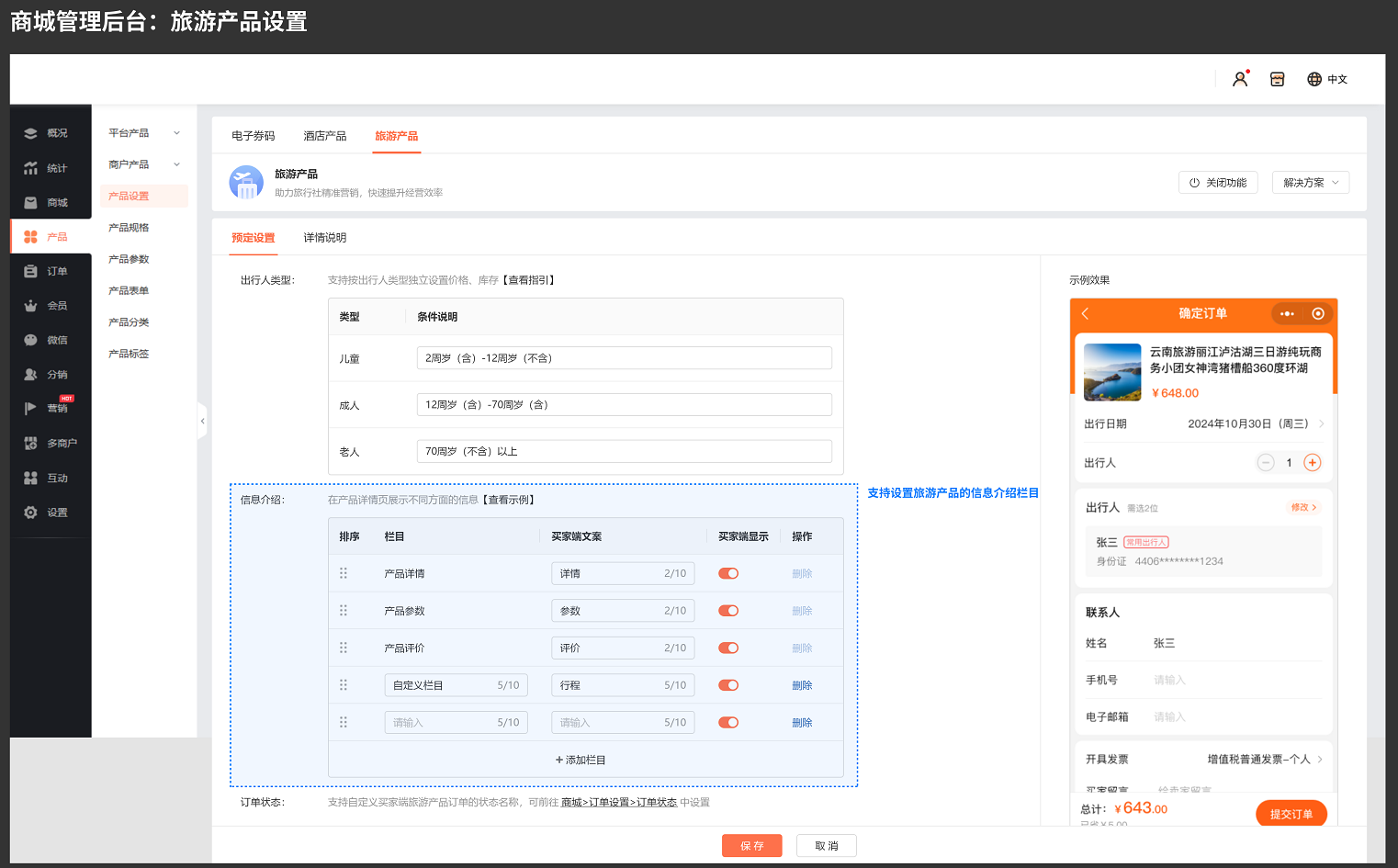
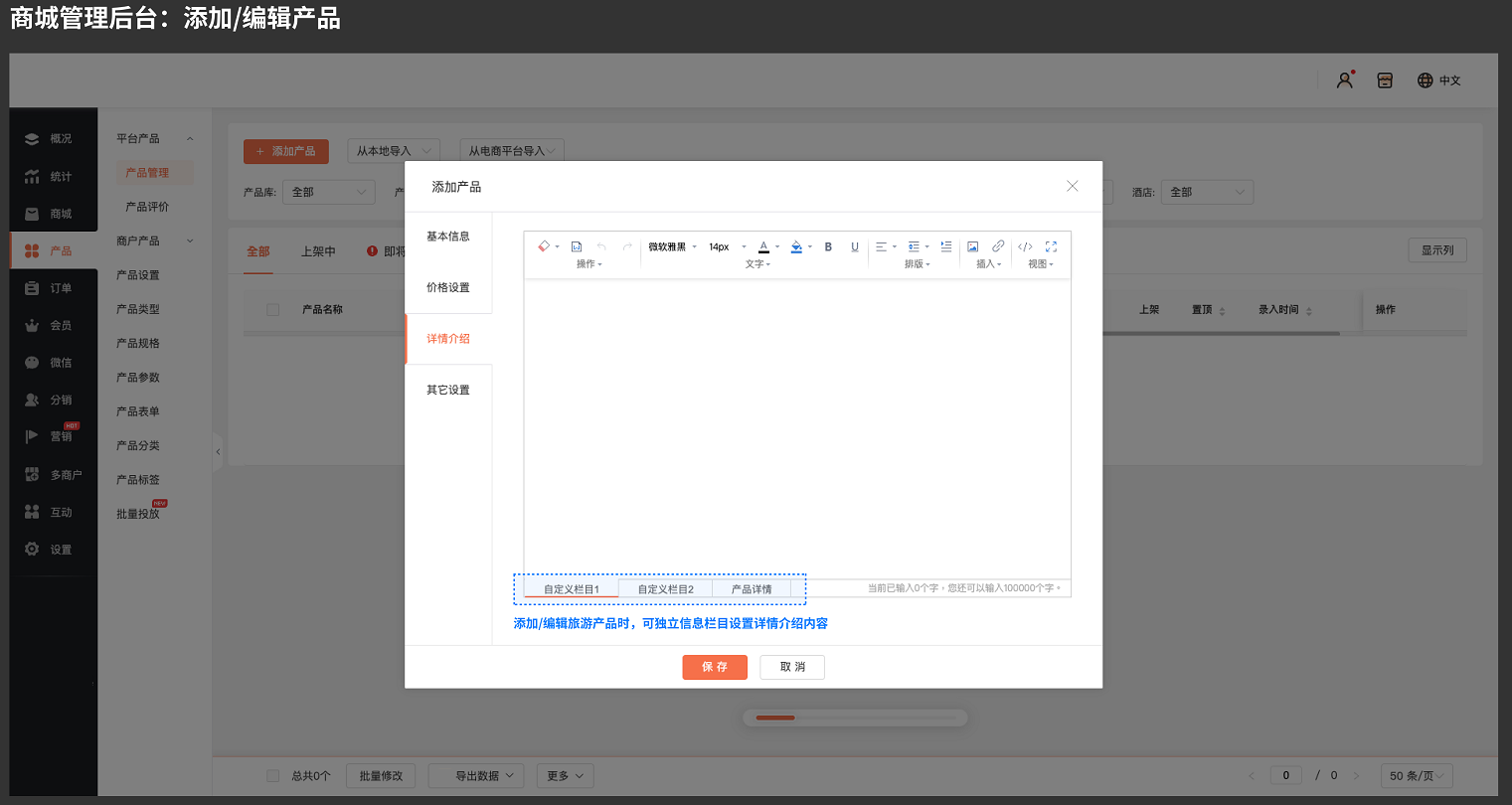
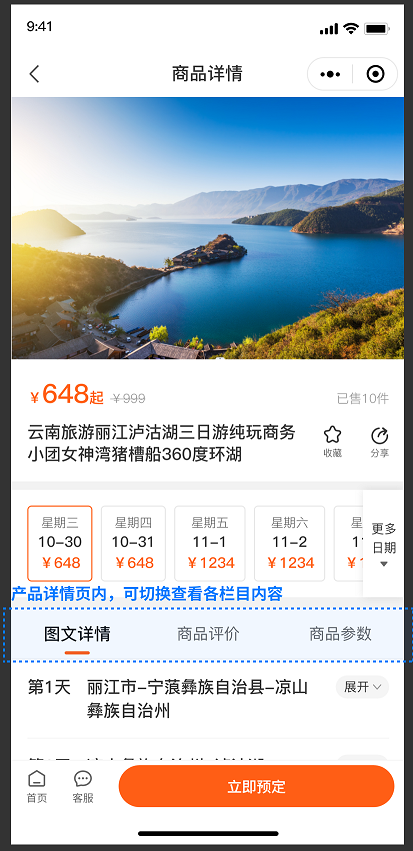
客户端:用户支付成功后,在【支付成功页】【订单详情页】显示引导进群模块,点击显示商家上传的群二维码或企微群二维码
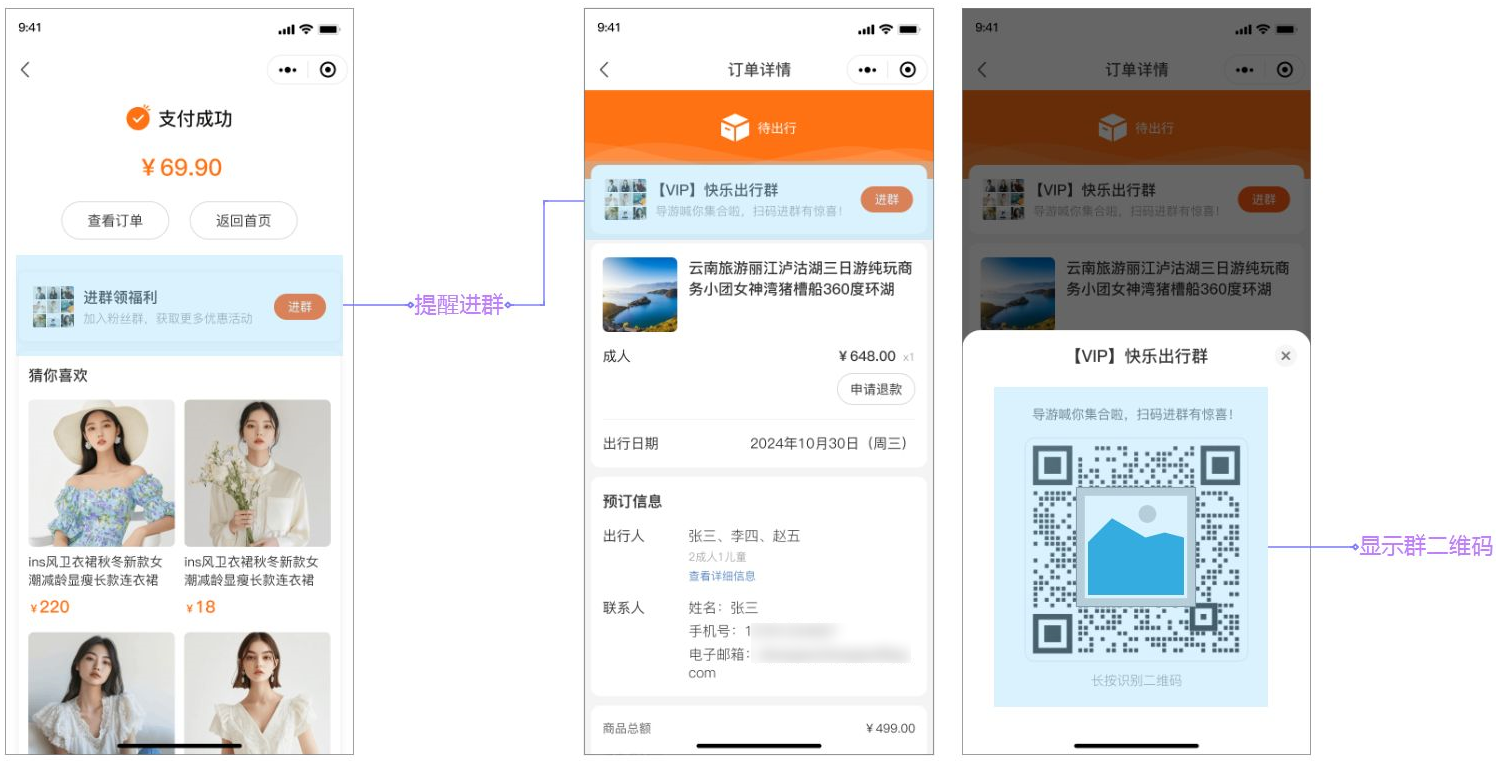
前往【商城管理后台-订单-订单管理】查看并管理旅游产品订单:
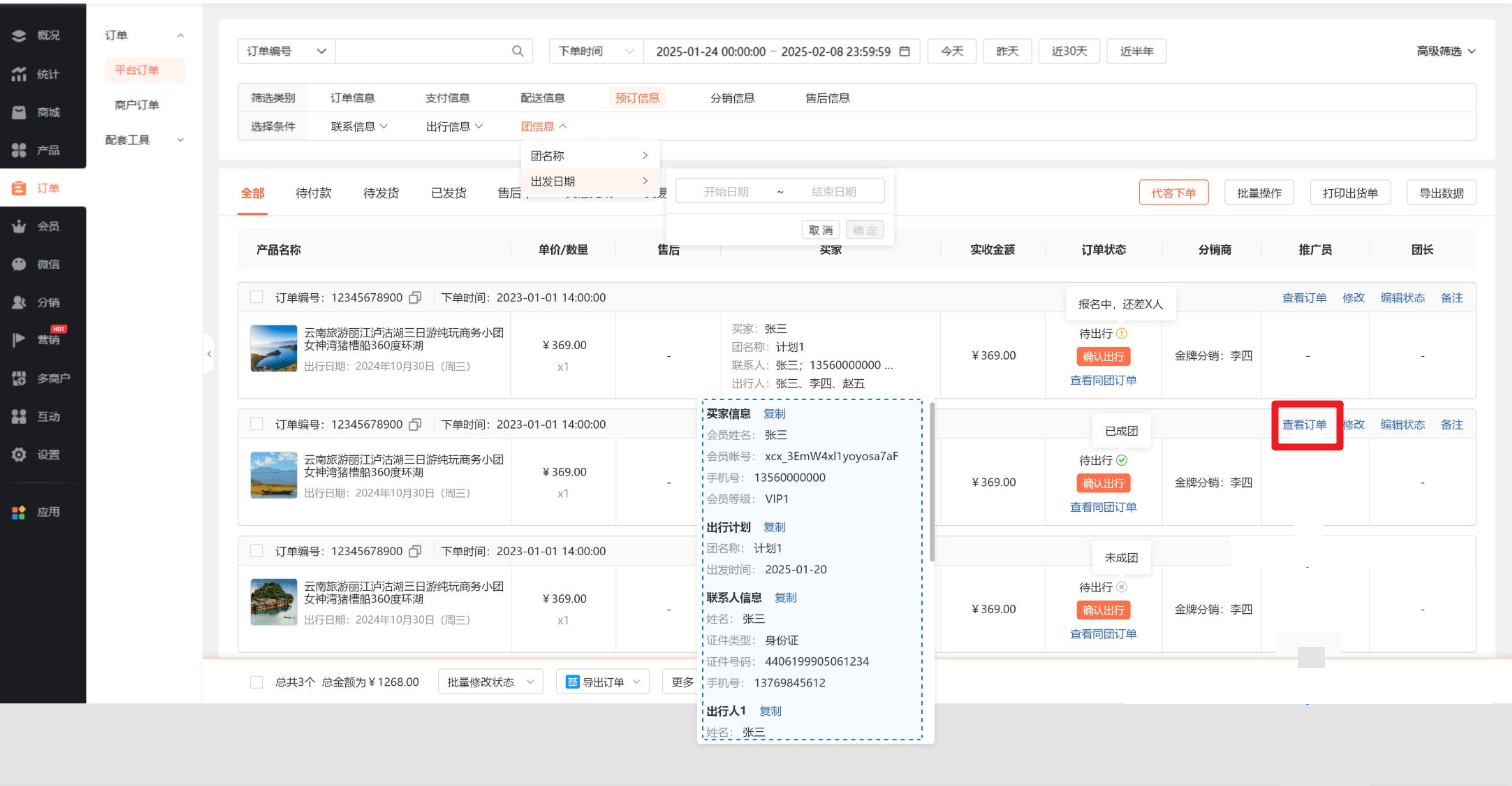
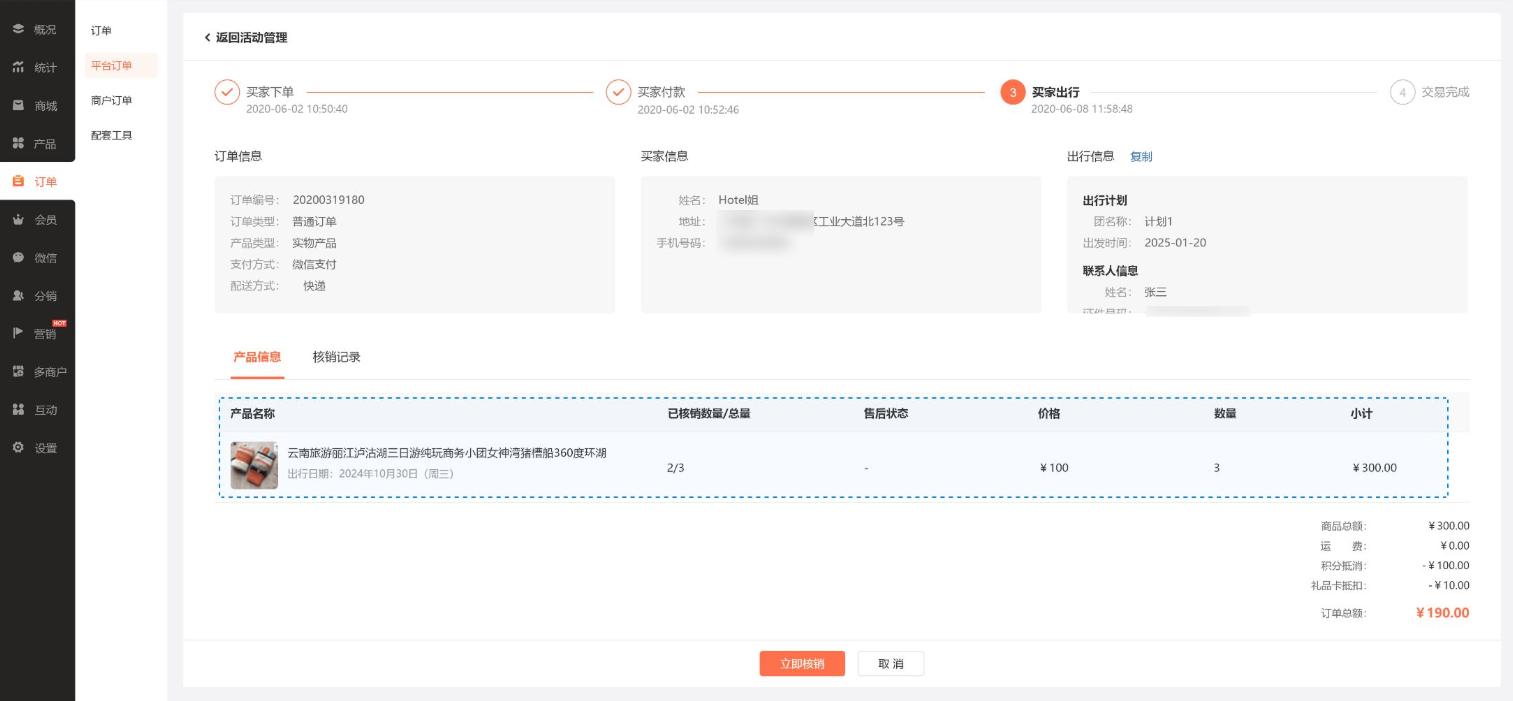
1. 在子商户后台添加旅游产品;

2.客户下单后,可在子商户后台查看旅游产品订单

3.在商城后台,同步可查看子商户的旅游产品订单和行程管理
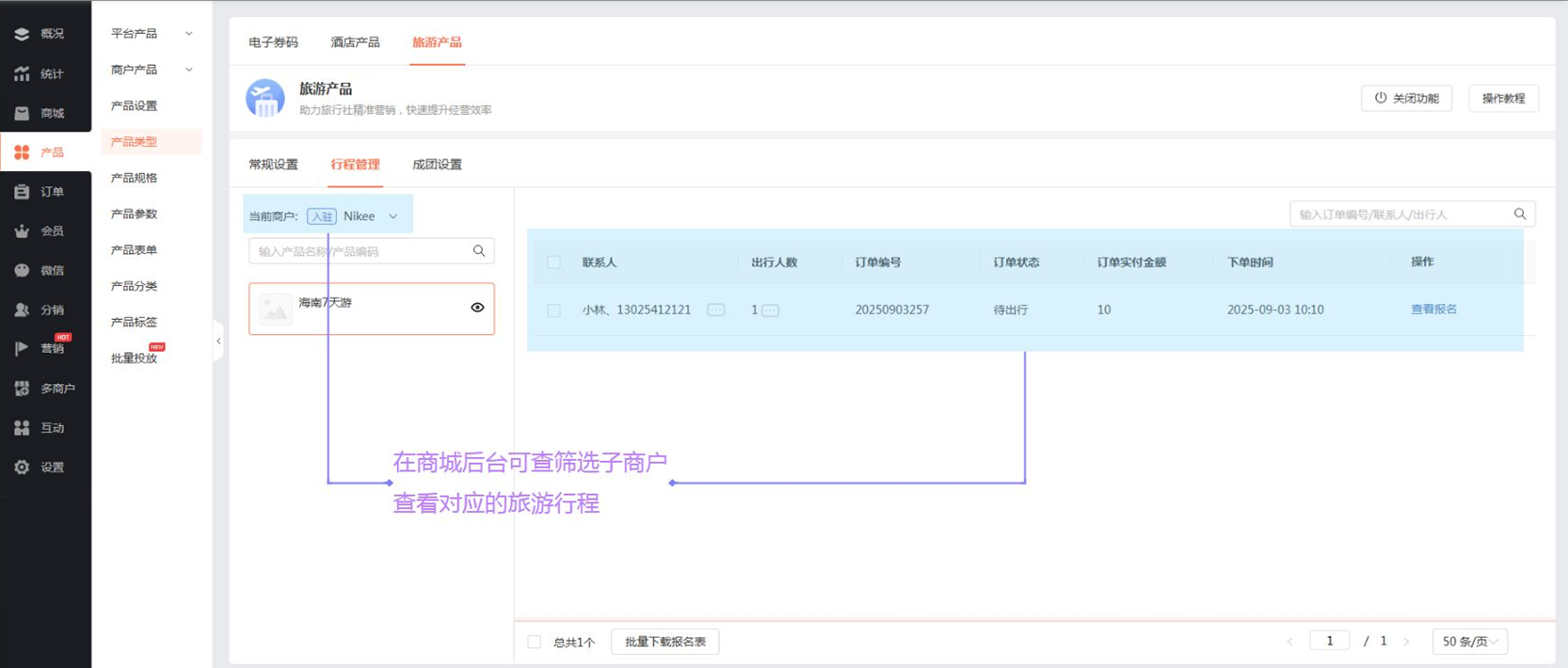
1. 支持出行人管理:会员可提前录入出行人信息,在下单时直接选用
2. 支持售后:支持会员可发起退款申请

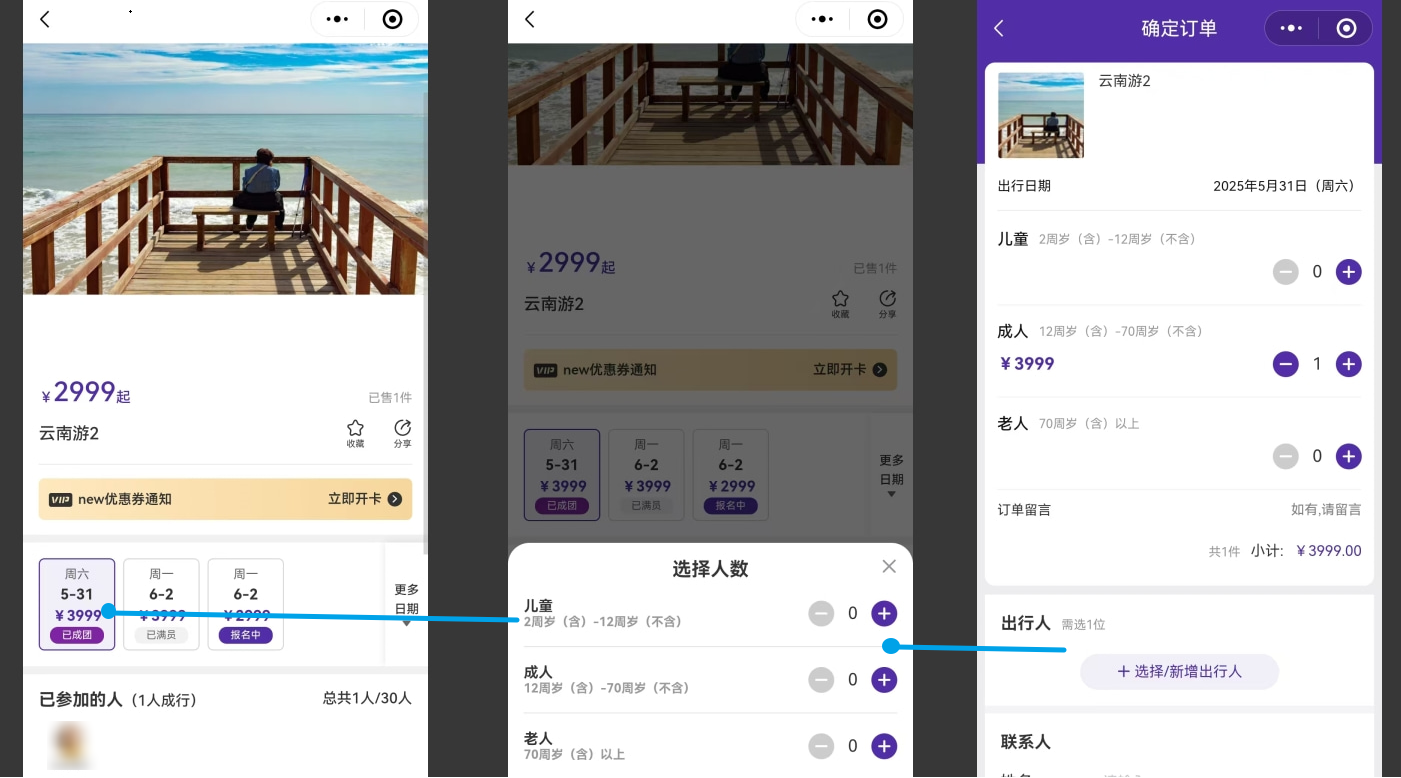
支持“一物一码、多次核销“的经营场景,满足酒旅、票务、服务等行业客户的经营诉求。
二、 功能说明
【版本】商城豪华版
【适用】小程序商城,手机微商城
三、 后台设置教程
1. 开启功能
在商城管理后台【产品–产品类型–电子券码】中开启功能
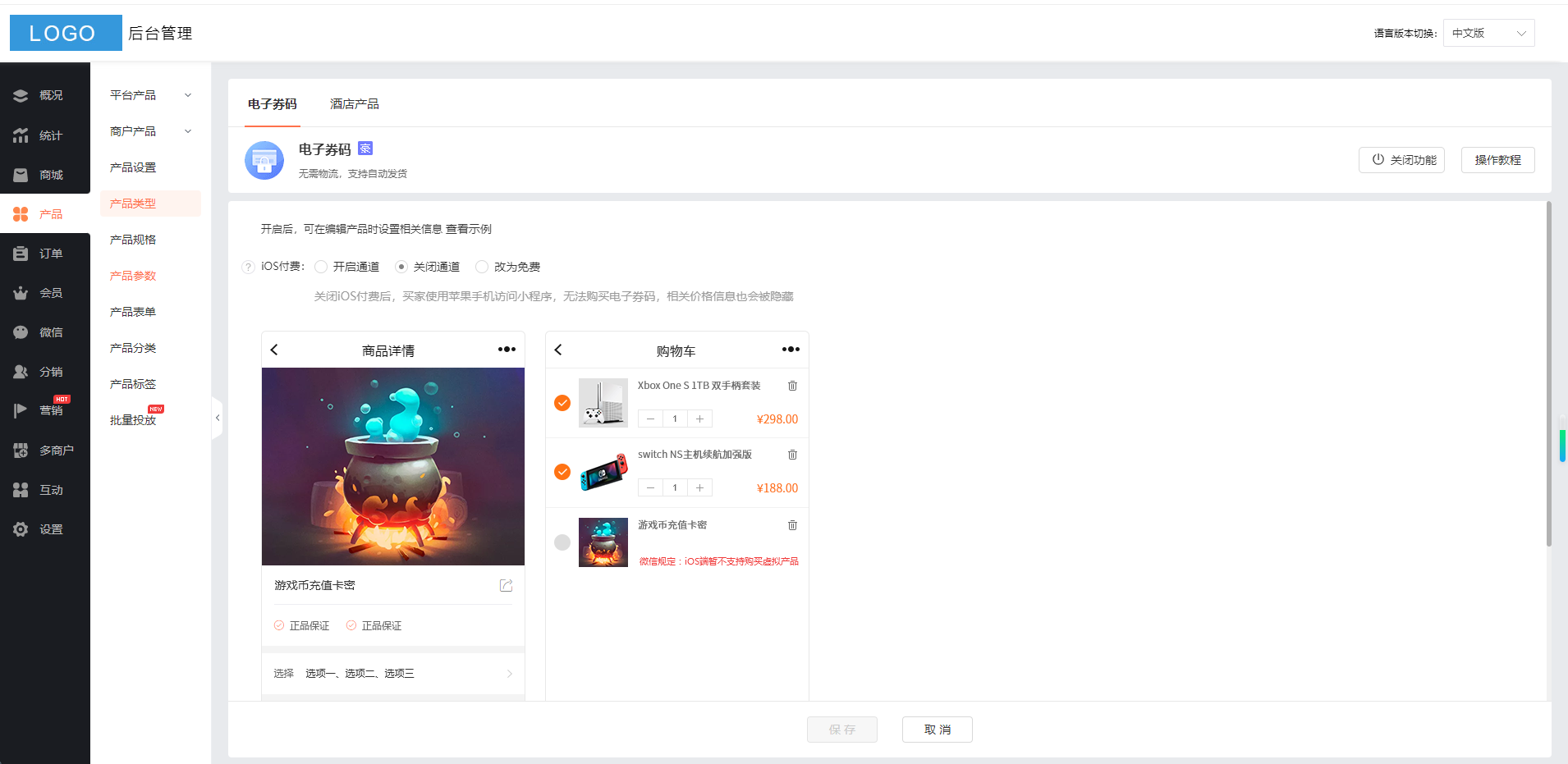
2. 添加产品
在商城管理后台【产品–管理产品】中,点击【添加产品】,选中“电子券码”类型:
核销有效期:可设置永久有效,购买后指定时间内生效,指定日期区间内生效
线下引导:可选择指定地址,指引买家到线下指定地址使用
使用规则:自定义输入具体使用规则,如仅营业时间可用、包间不可用、不可退款等
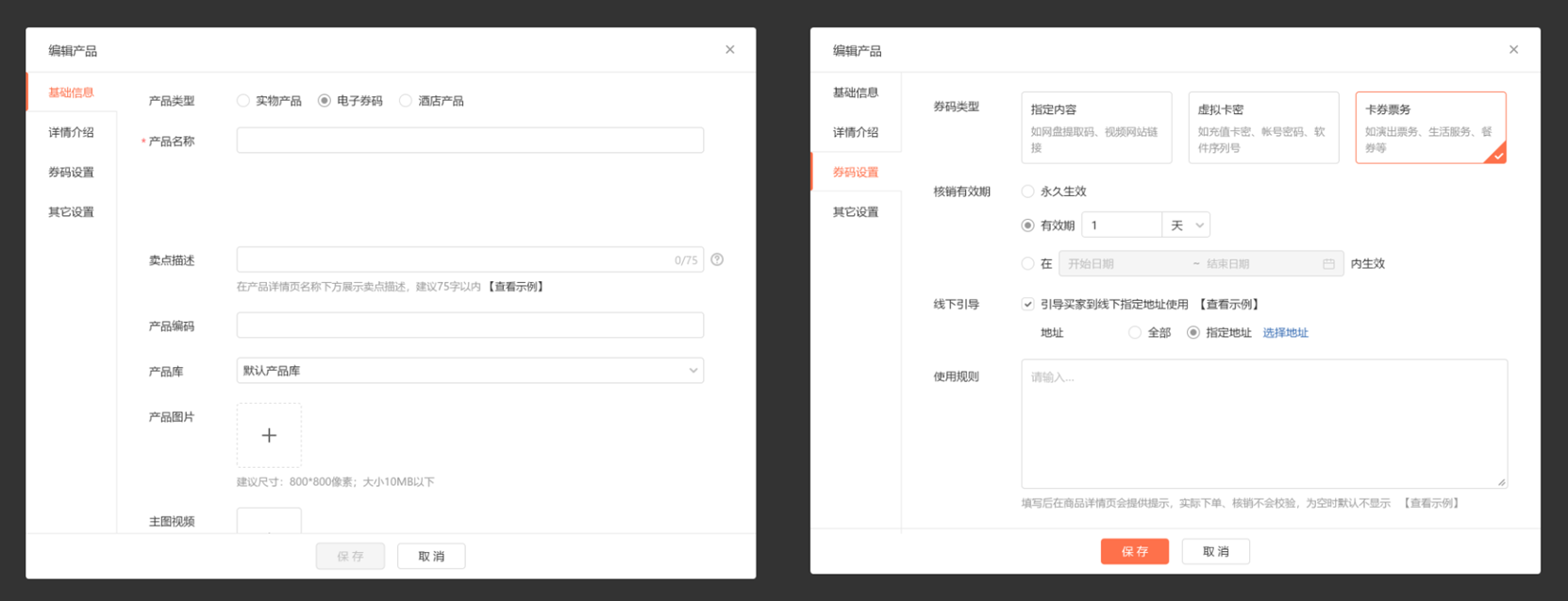
3. 查看订单
在商城管理后台【订单–管理订单】中,可按“电子券码”类型筛选查看对应订单。
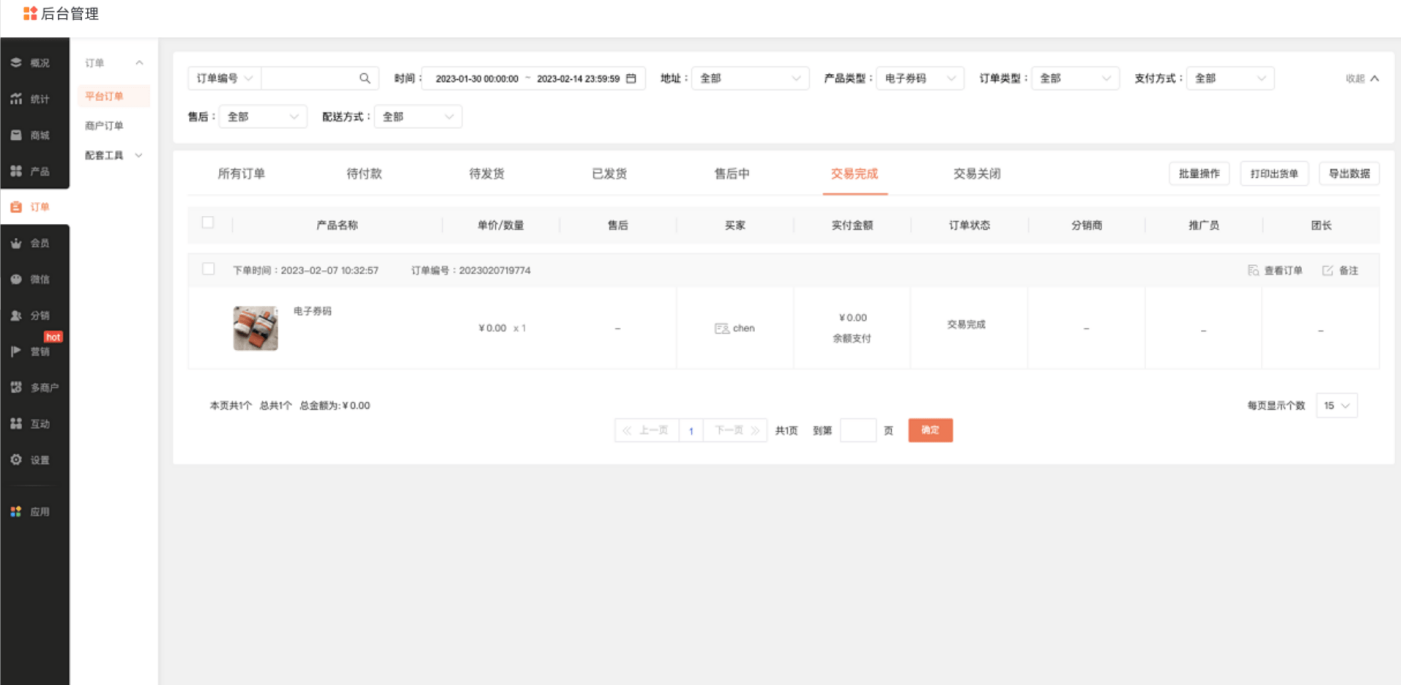
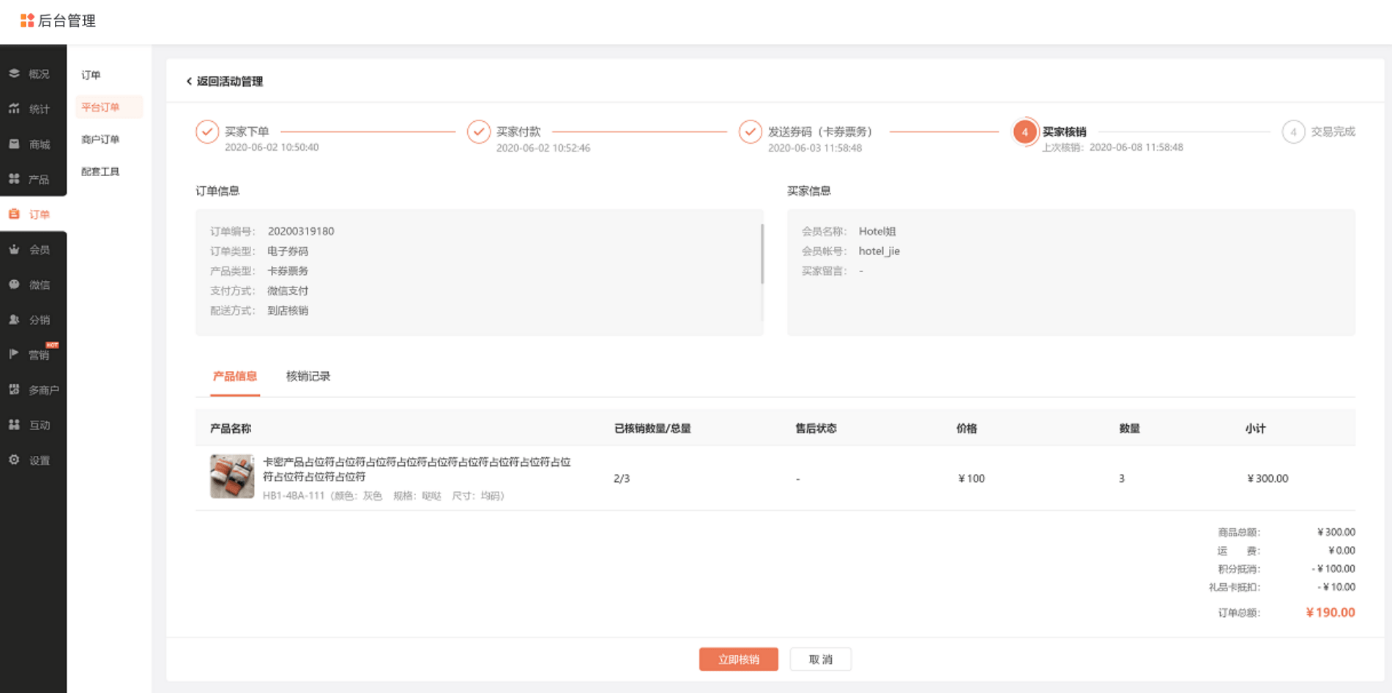
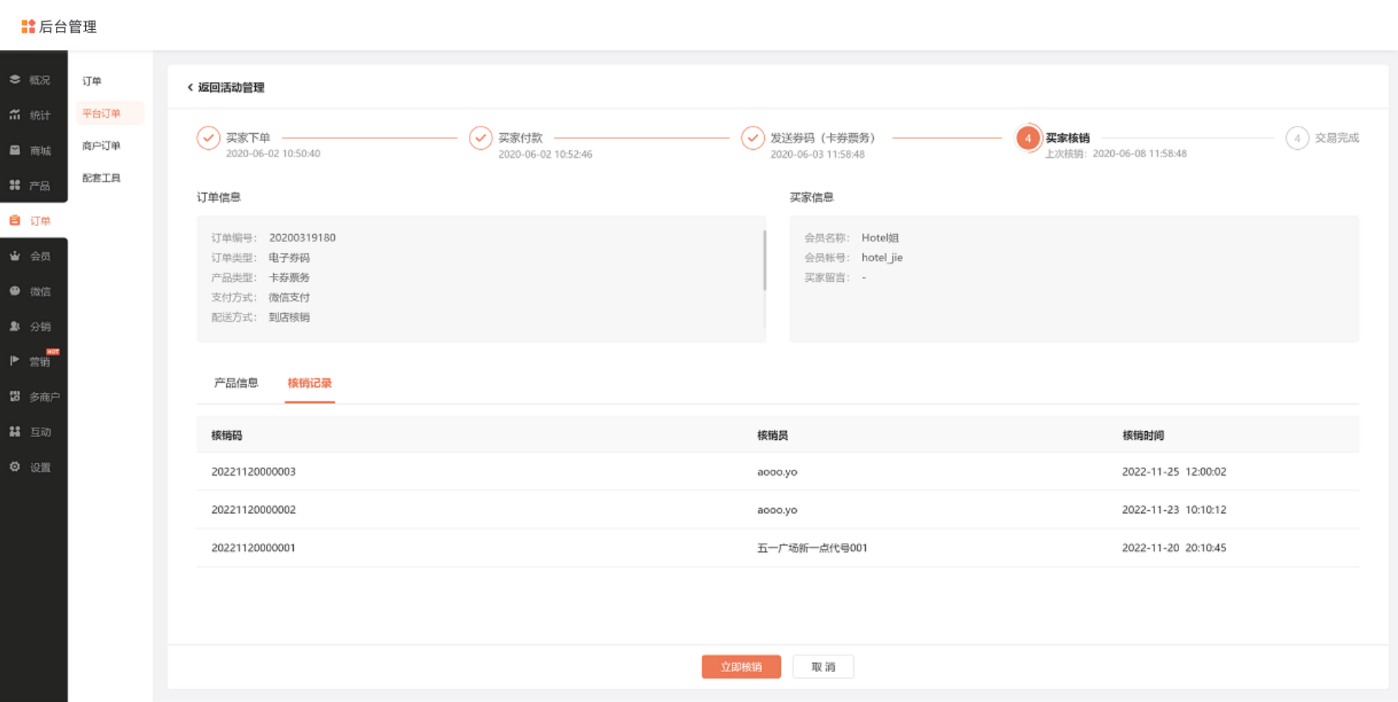
4. 核销订单
在商城管理后台【订单–管理订单】中,可直接核销卡券票务订单,核销时可全部核销或仅核销指定件数。
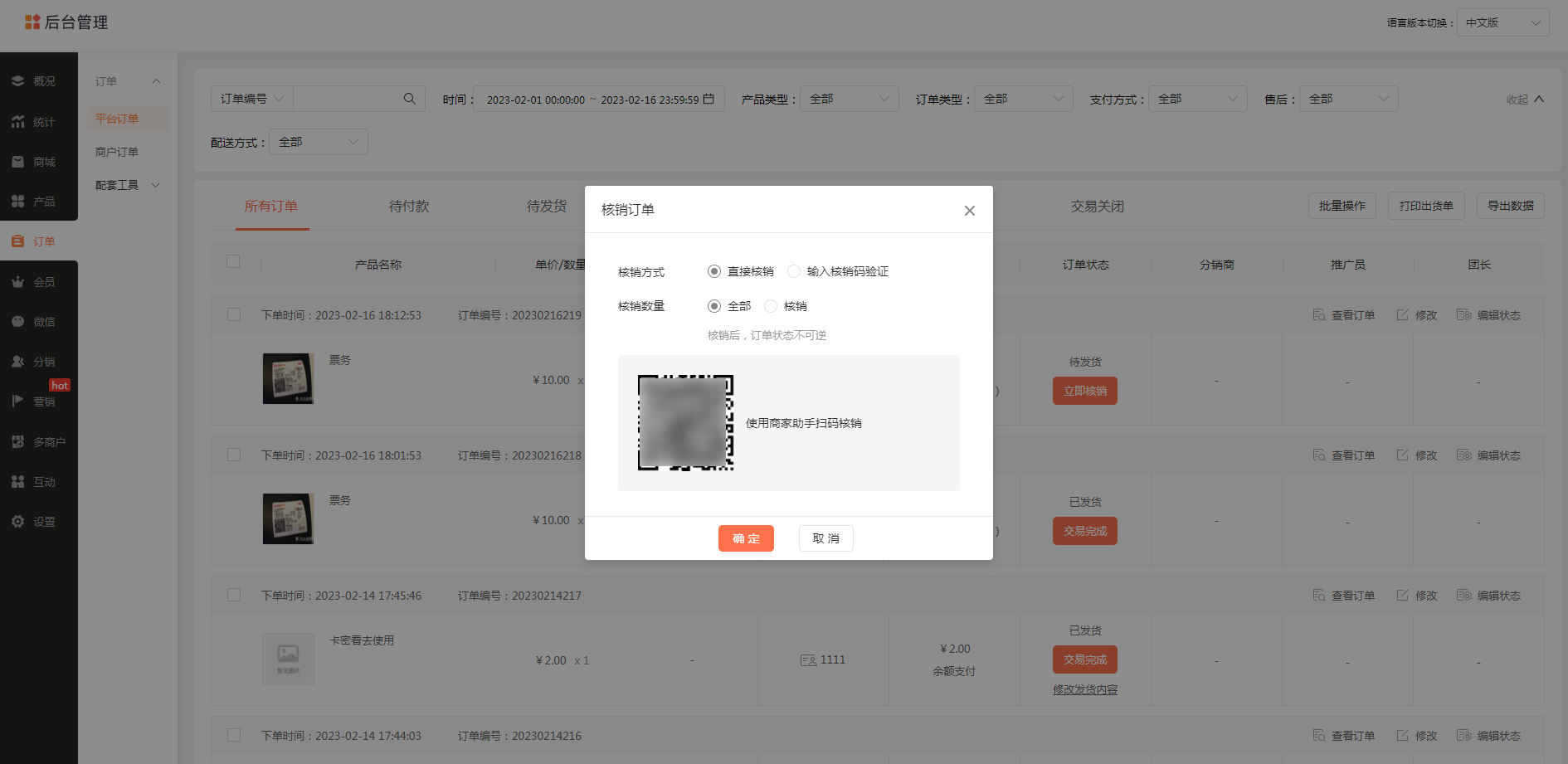
四、 商城搭建教程
卡券票务产品支持在产品展示、产品分类模块中展示,详见:
五、 买家如何购买卡券票务商品
买家可在商品详情页内,查看购买须知、线下门店等信息。下单后,订单详情页内提供核销码,线下提供给商家进行核销。
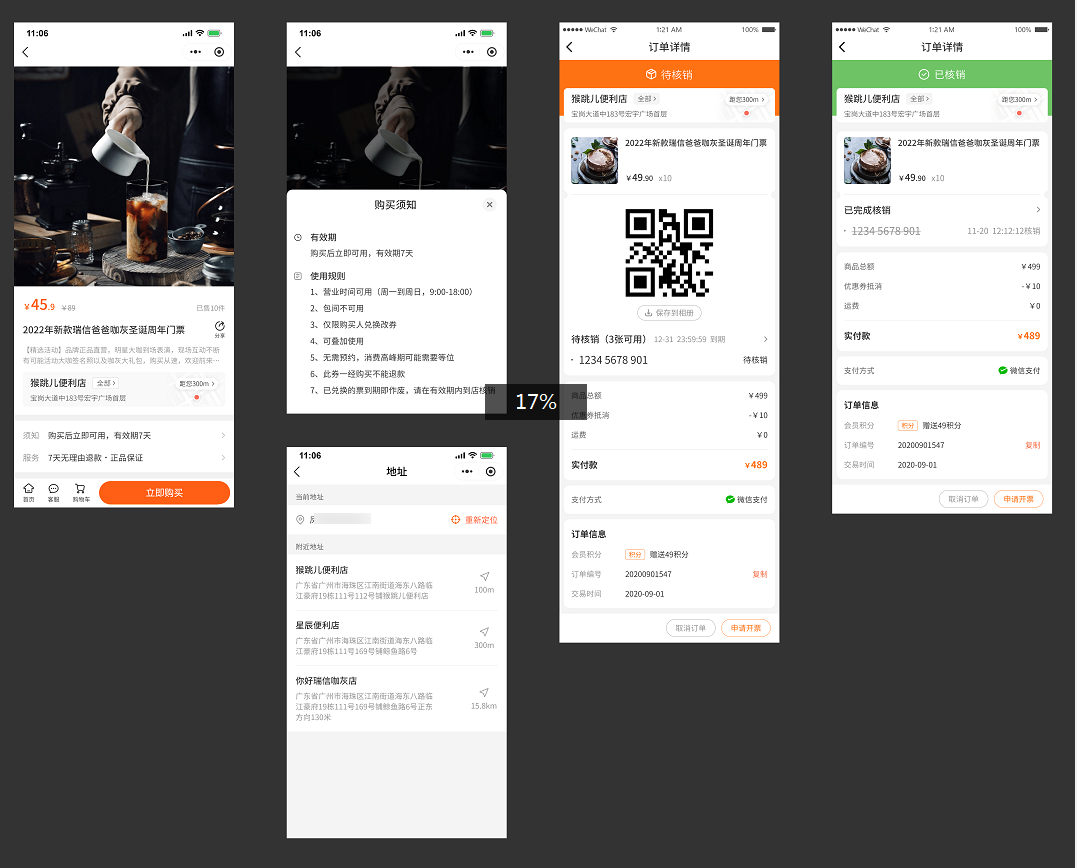
注:卡券票务产品,一个订单限制购买数量为100。
① 前往后台【商城-配送设置-快递发货】,开启拆单发货。
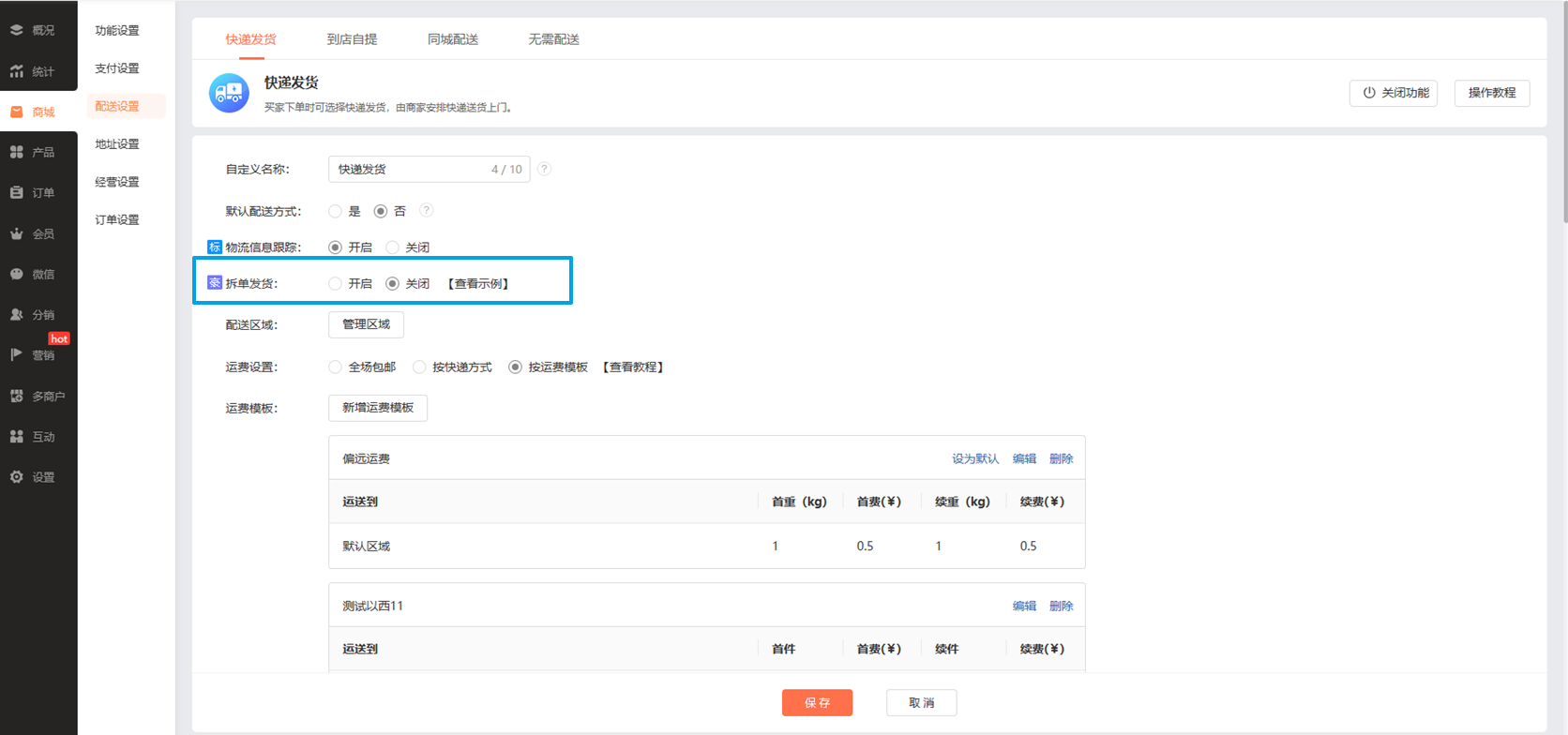
② 前往【订单管理】,选择订单进行发货。
注:如订单中包含【退款中】、【退款完成】的产品,无需选择即可流转订单状态

③ 填写包裹物流信息,选择包裹产品后,点击【确定】按钮发出包裹。
注:当所有产品都已发货时,订单将流转至“已发货”状态
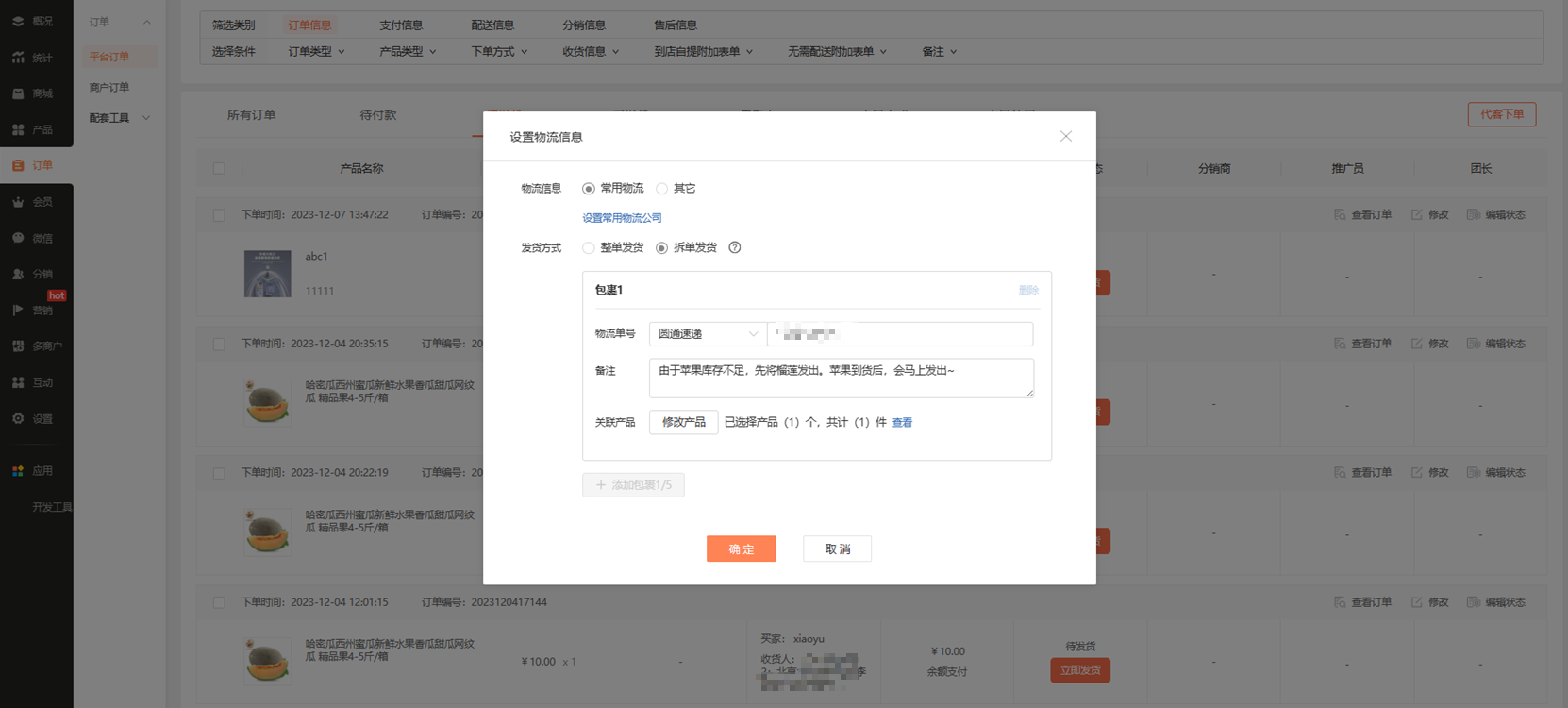
④ C端效果
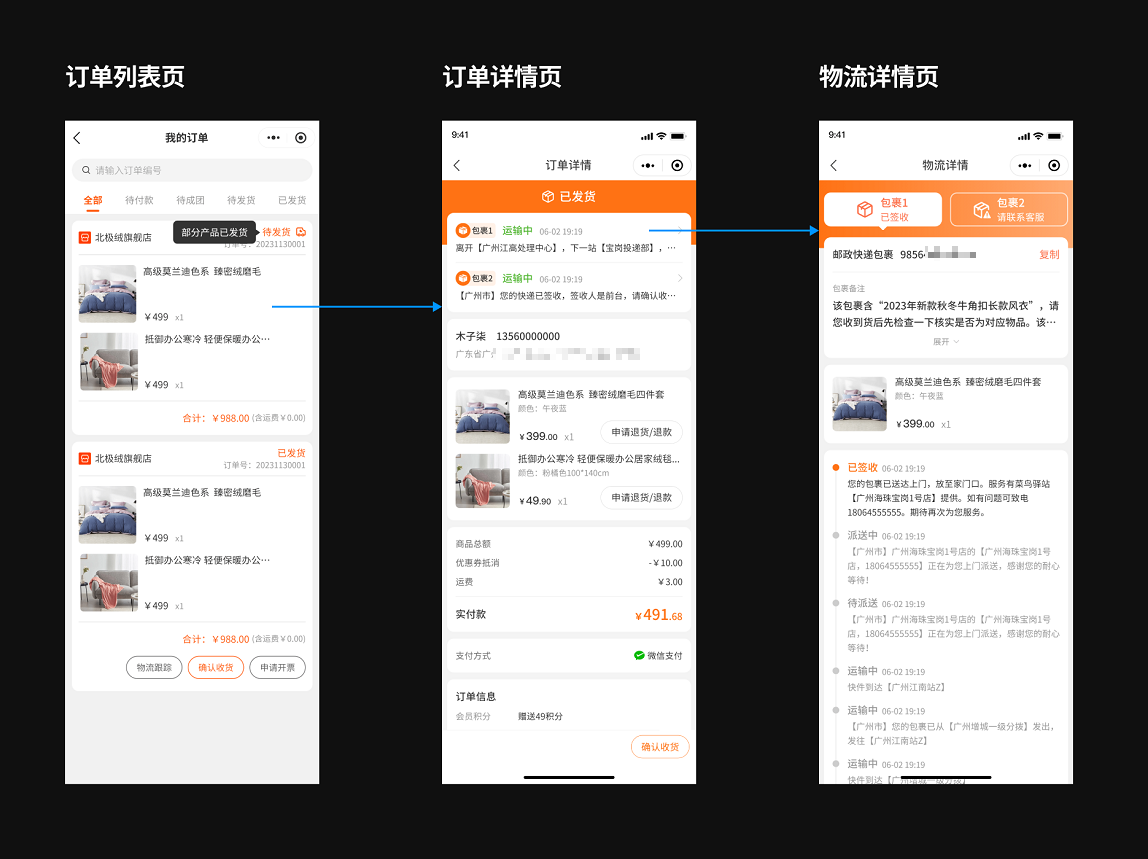
子商户后台–订单:支持拆单发货,拆单流程同商城后台;
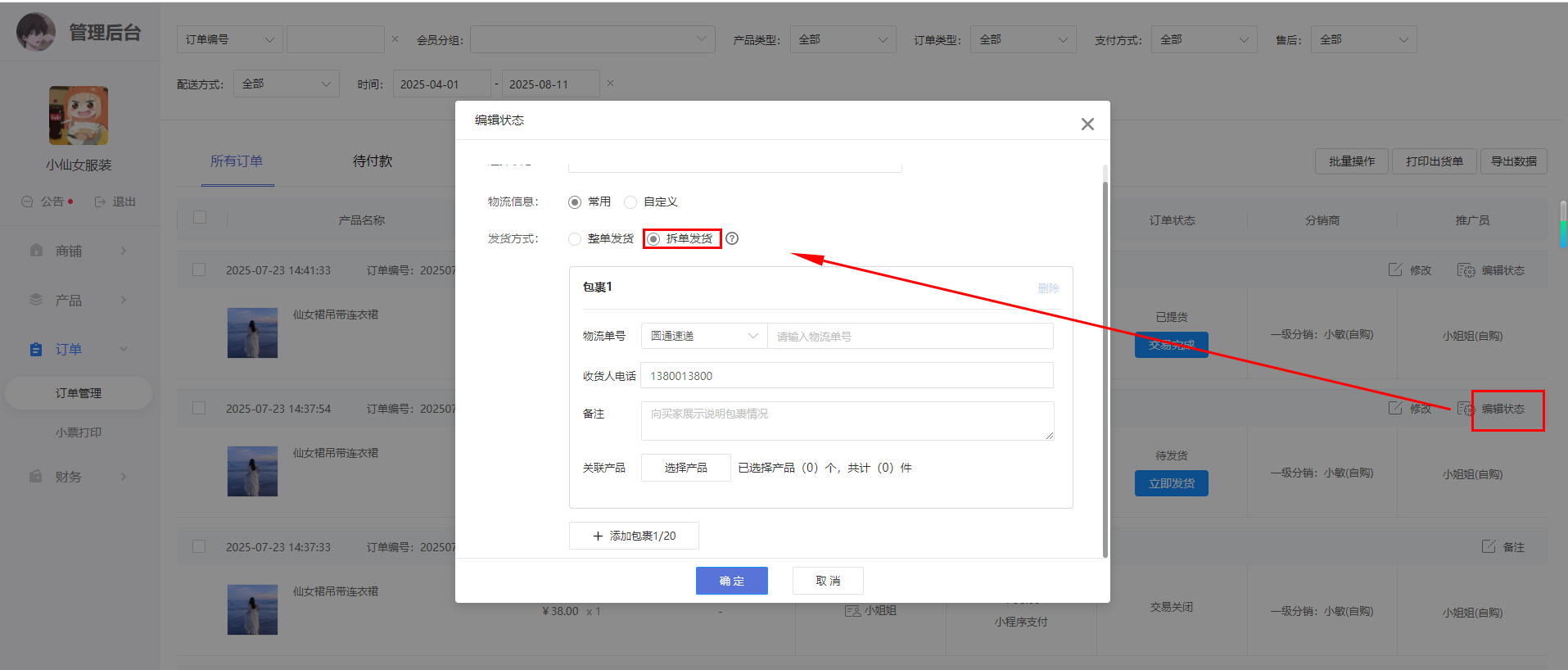
批量设置【已发货】后,可选整单发货或拆单发货,按照导出的excel模板填写即可
注:总店和进驻子商户均支持该功能

1. 进入商城管理后台,根据需要选择电脑/手机域名进入后,点击立即购买后。
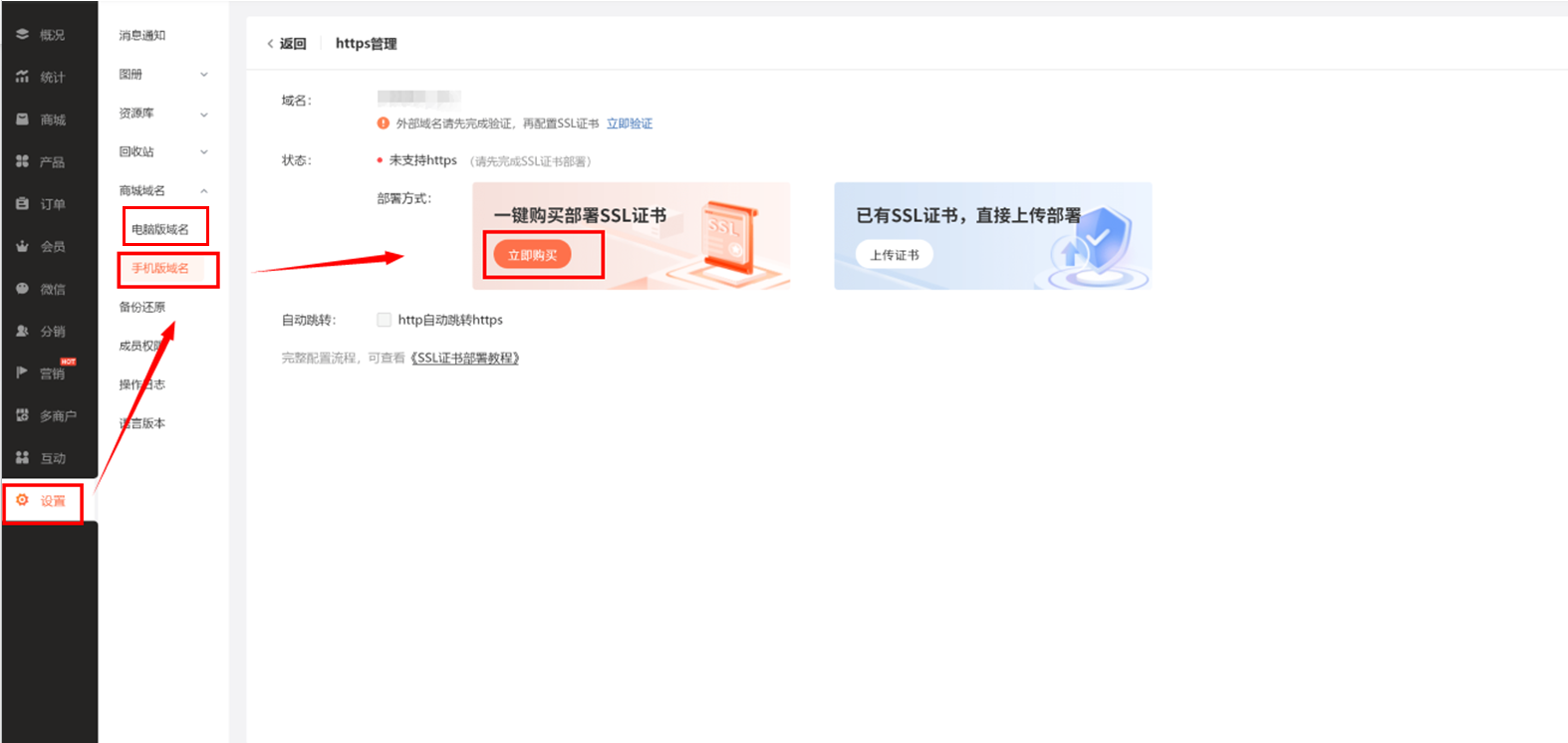
2. 进入SSL证书购买页,选择对应站点(注:商城标准版及以上版本才支持购买),下拉选择需购买证书的域名。
注:在商城购买的域名,证书即可自动部署,无需要手动部署
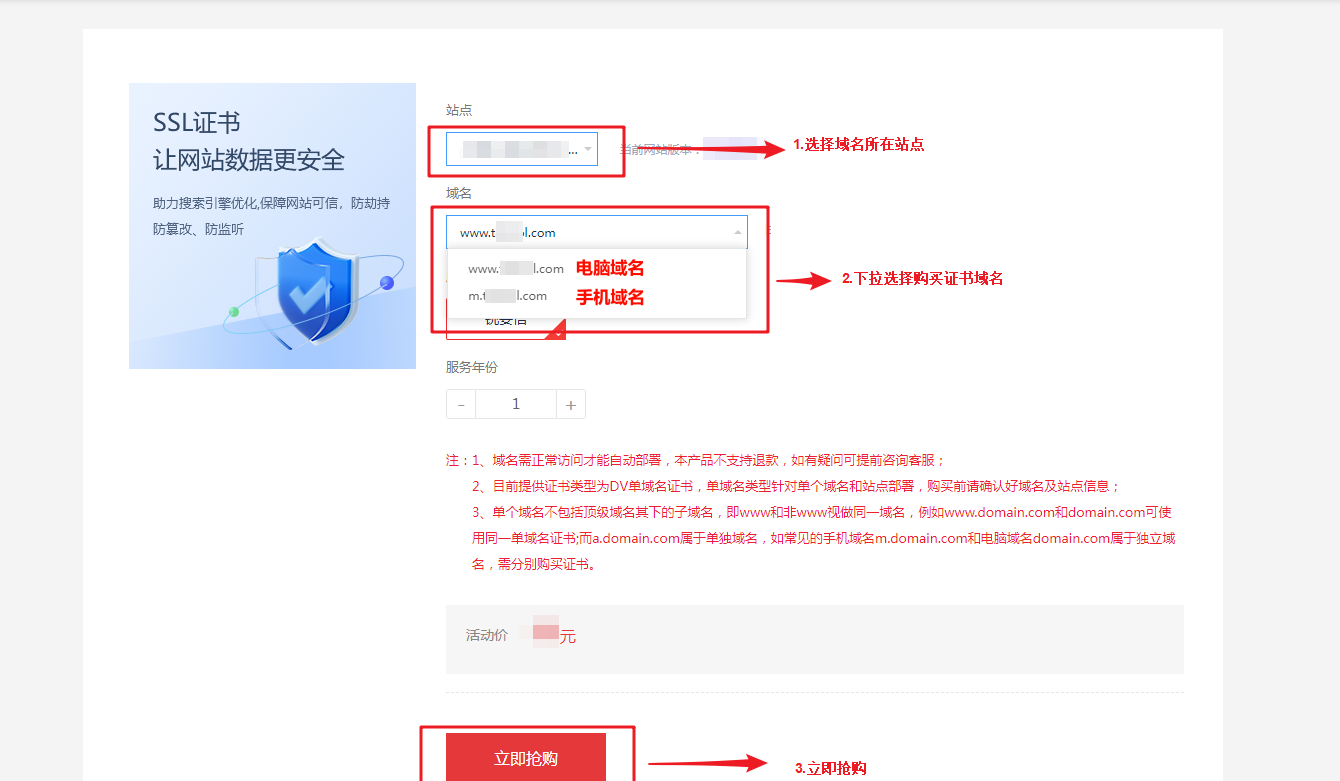
场景二:域名在外部购买,SSL证书在商城购买
注:操作前需要确认同一域名下的 www 和空主机头均需绑定至我司。二者可属于不同站点,但必须解析指向我司服务器。
1. 进入商城管理后台,点击立即购买后

2. 验证外部域名:
外部城名请先完成验证,再配置SSL证书,以下以阿里云和腾讯云为例:如何验证外部域名教程
3.购买后将自动进行部署,一般配置5-10分钟即可部署完毕
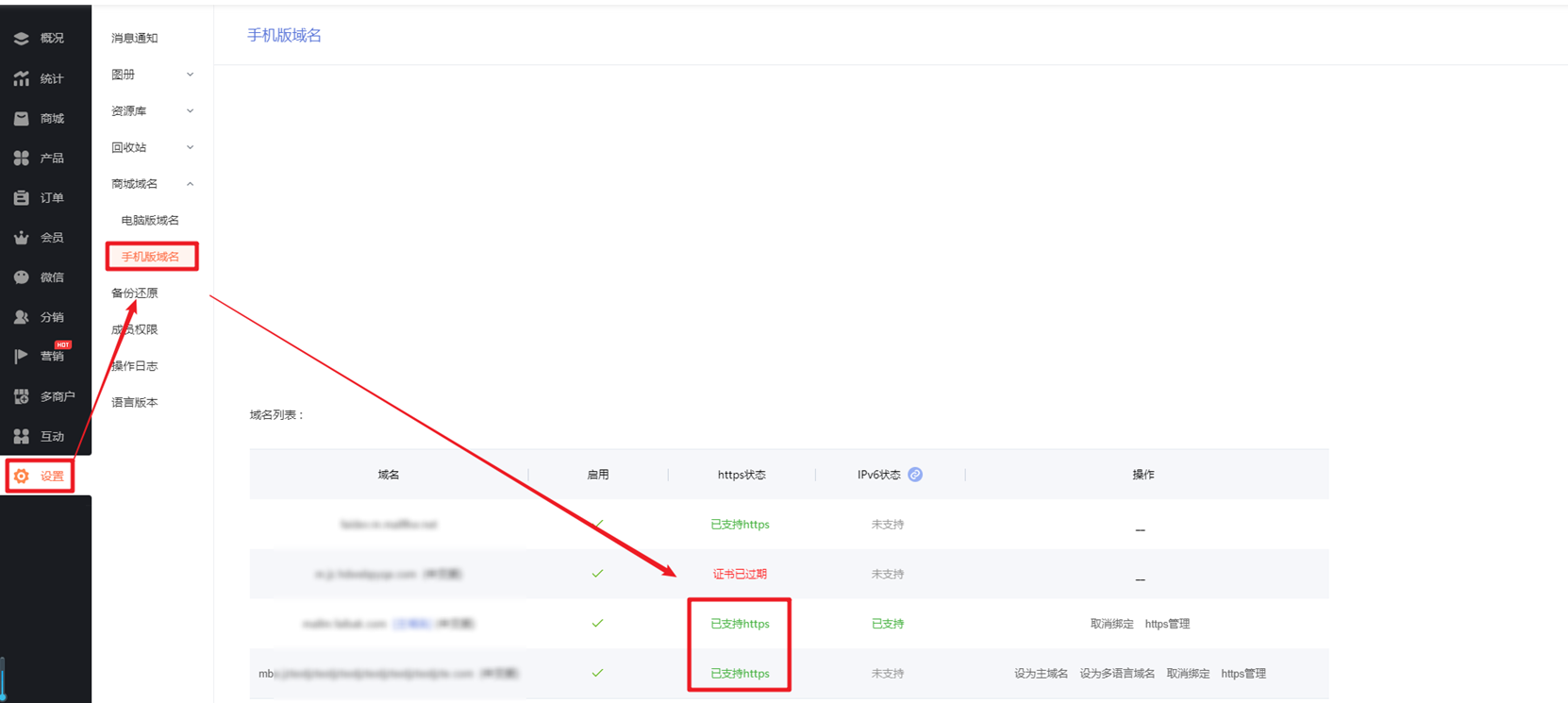
支持对接微信小店,对接后商家可将商城产品一键同步至微信小店,同时在后台灵活管理小店商品、运费模板与商品类目,提高微信小店运营效率,快速承接微信生态流量
【版本】:商城钻 石版、多商户自营版、多商户进驻版、多商户钻 石版
1. 开启设置
1.1 前往商家后台【微信-微信小店】,点击接入小店
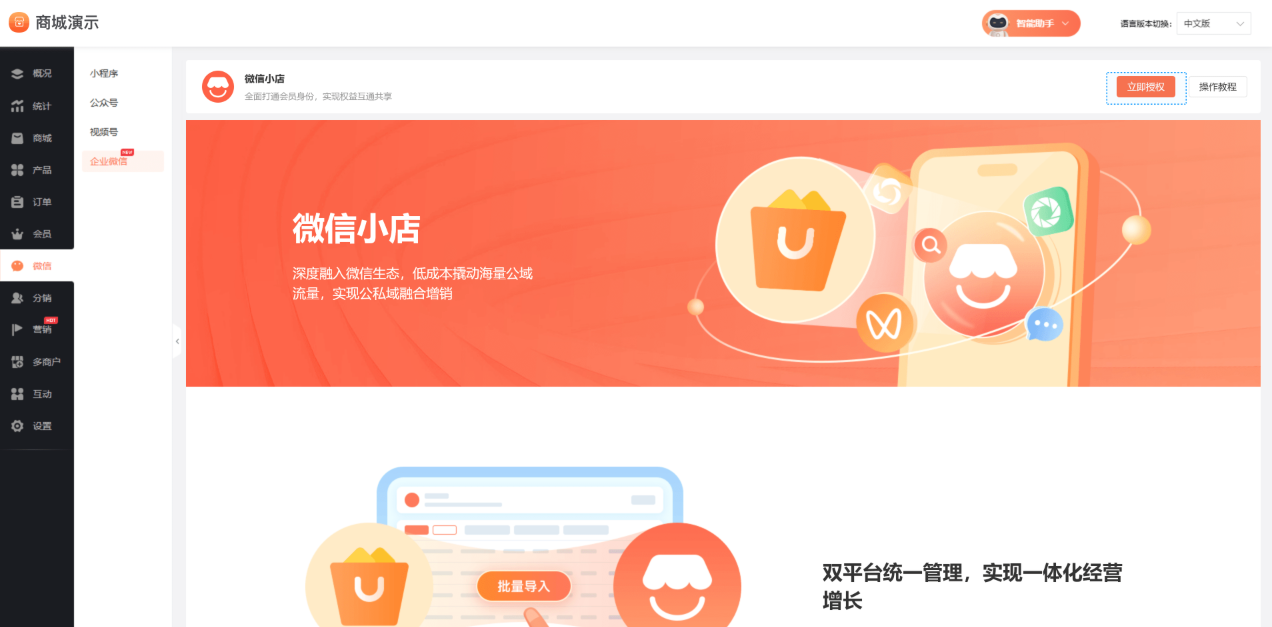
1.2 填写小店ID与密钥,完成小店接入(点击前往微信小店)
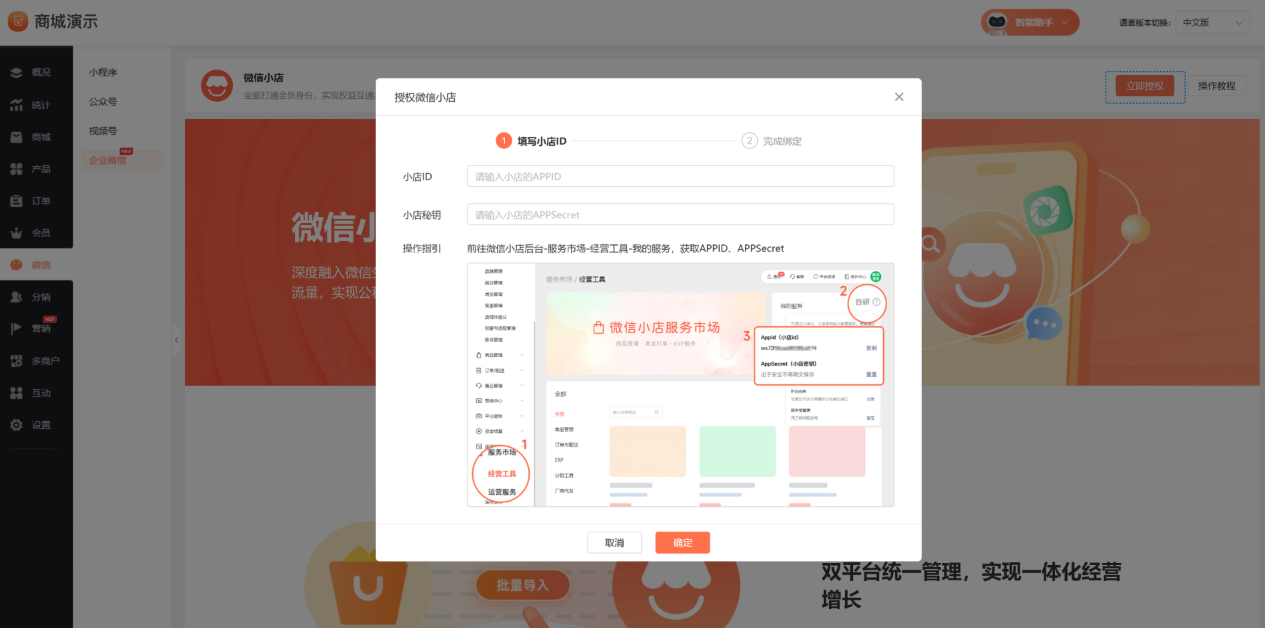
1.3 前往微信小店后台-服务市场-经营工具-我的服务,复制以上信息完成消息推送配置即可完成绑定
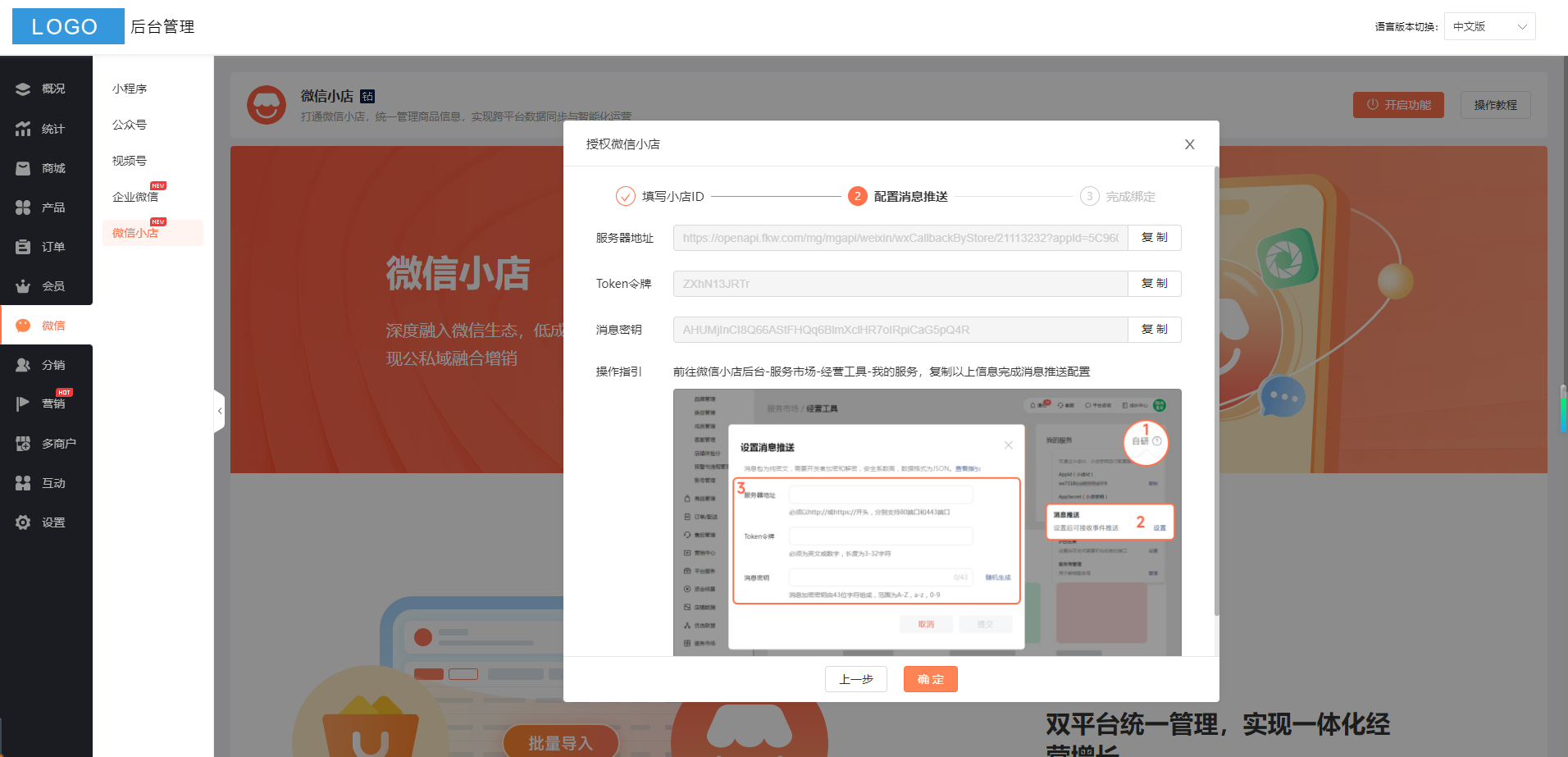
2.设置类目
2.1 前往【微信小店-小店接入-类目管理】,申请可用类目
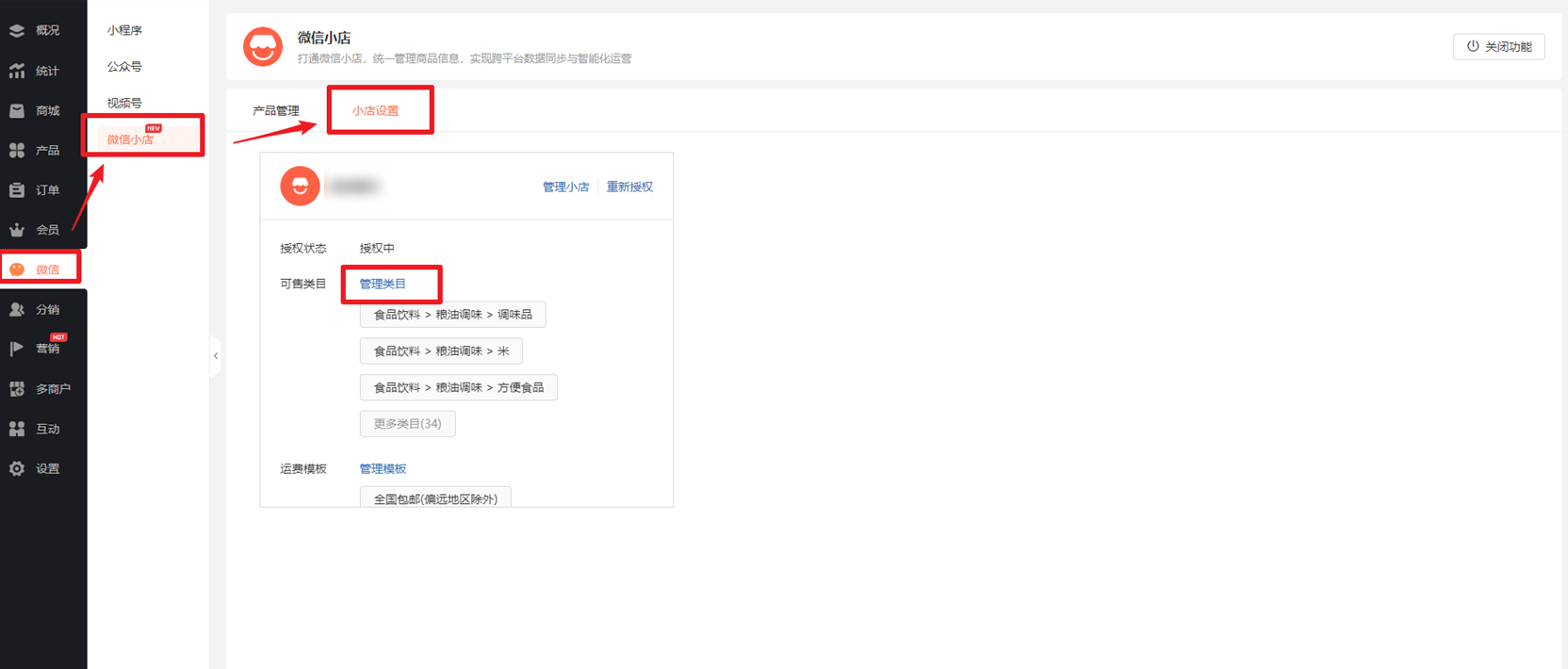
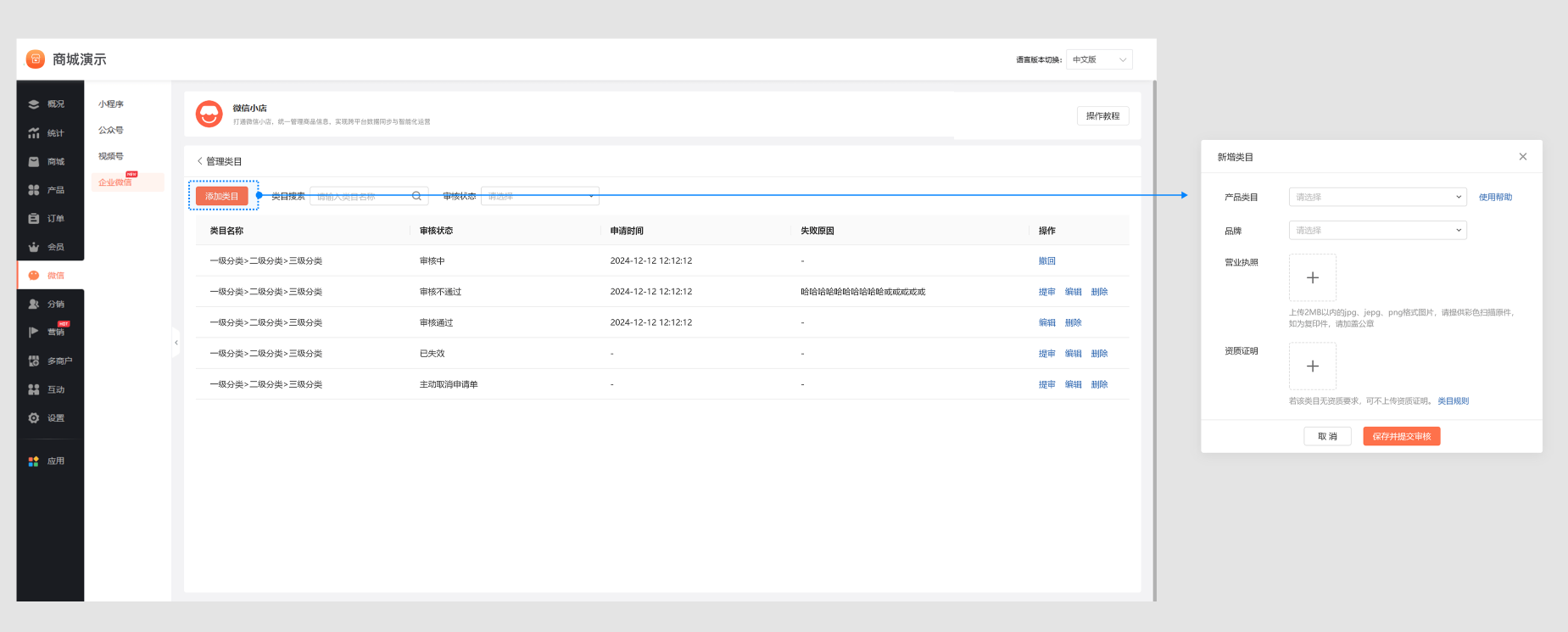
3. 设置快递模板:
前往【微信小店-小店接入-运费模板管理】,设置运费模板
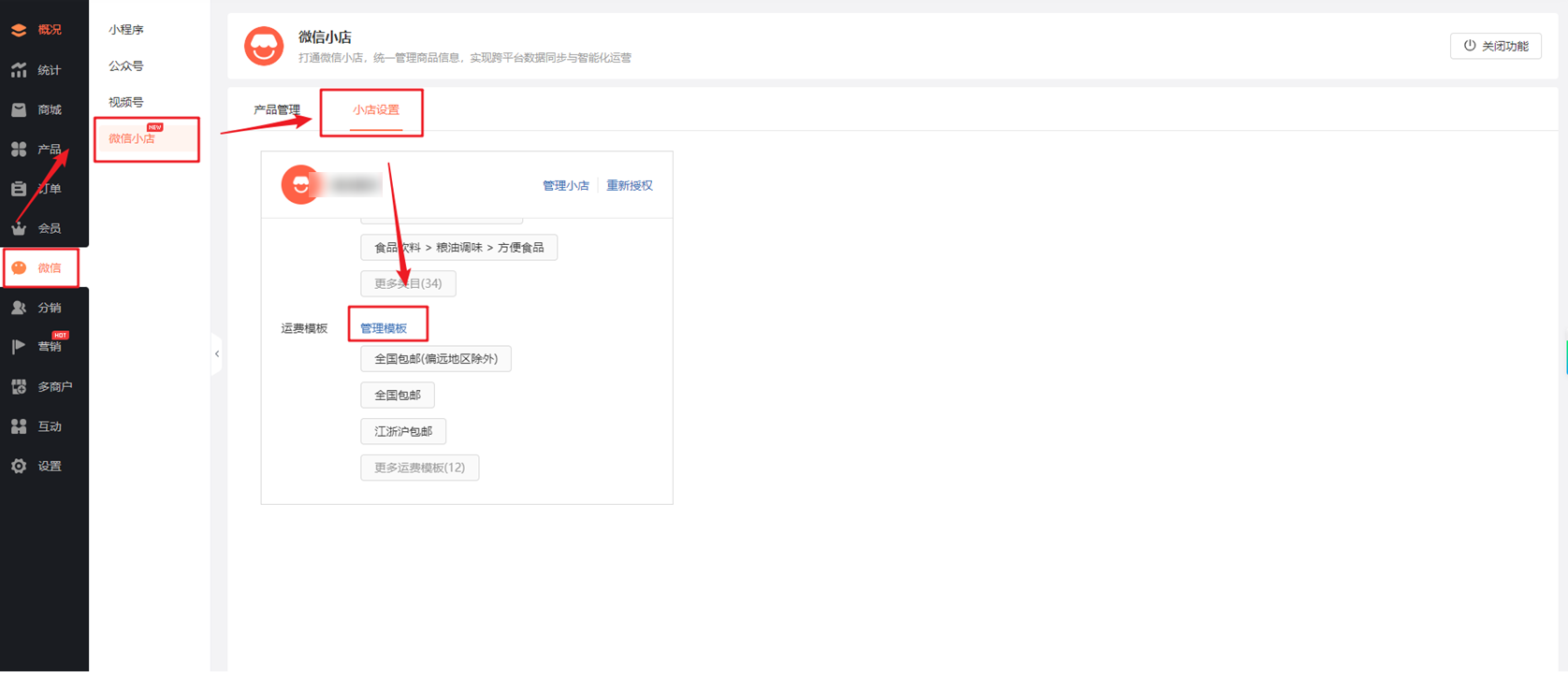
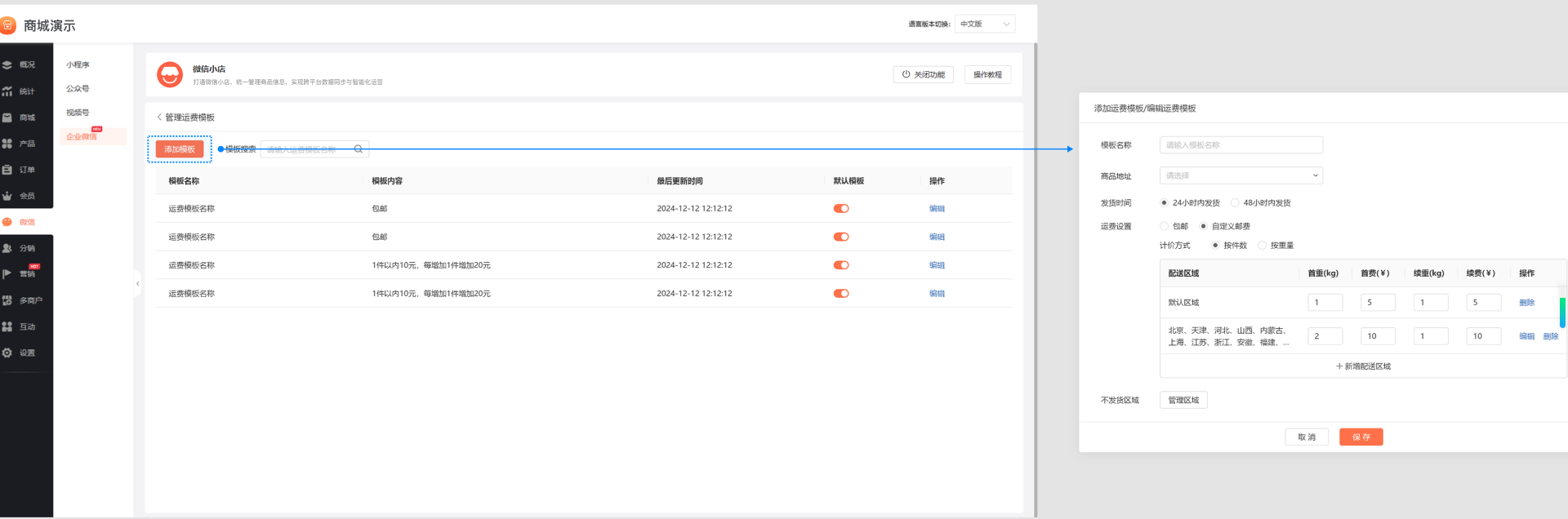
4.添加产品
4.1 添加单个产品:
添加单个产品:前往【微信小店-产品管理】,点击【添加产品】
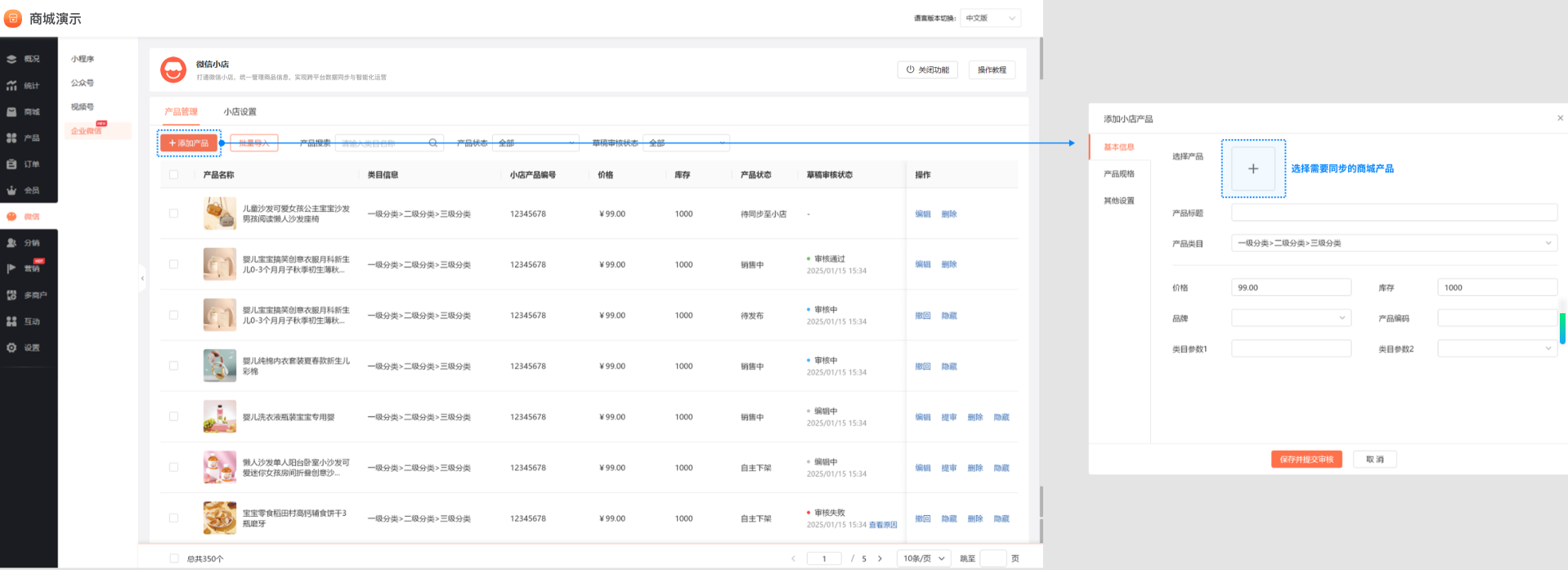
选择产品后,在弹窗中补充类目和信息提交至微信小店审核,审核通过即同步至微信小店。
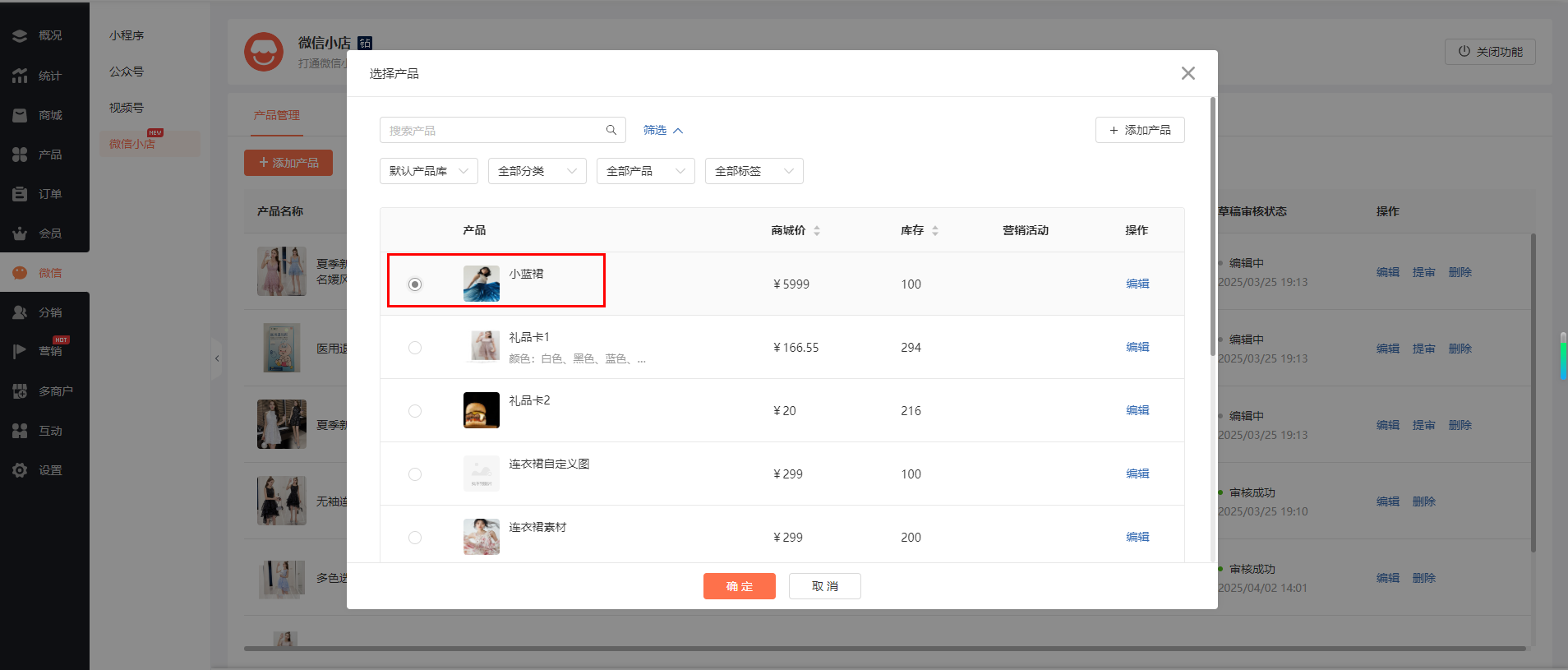
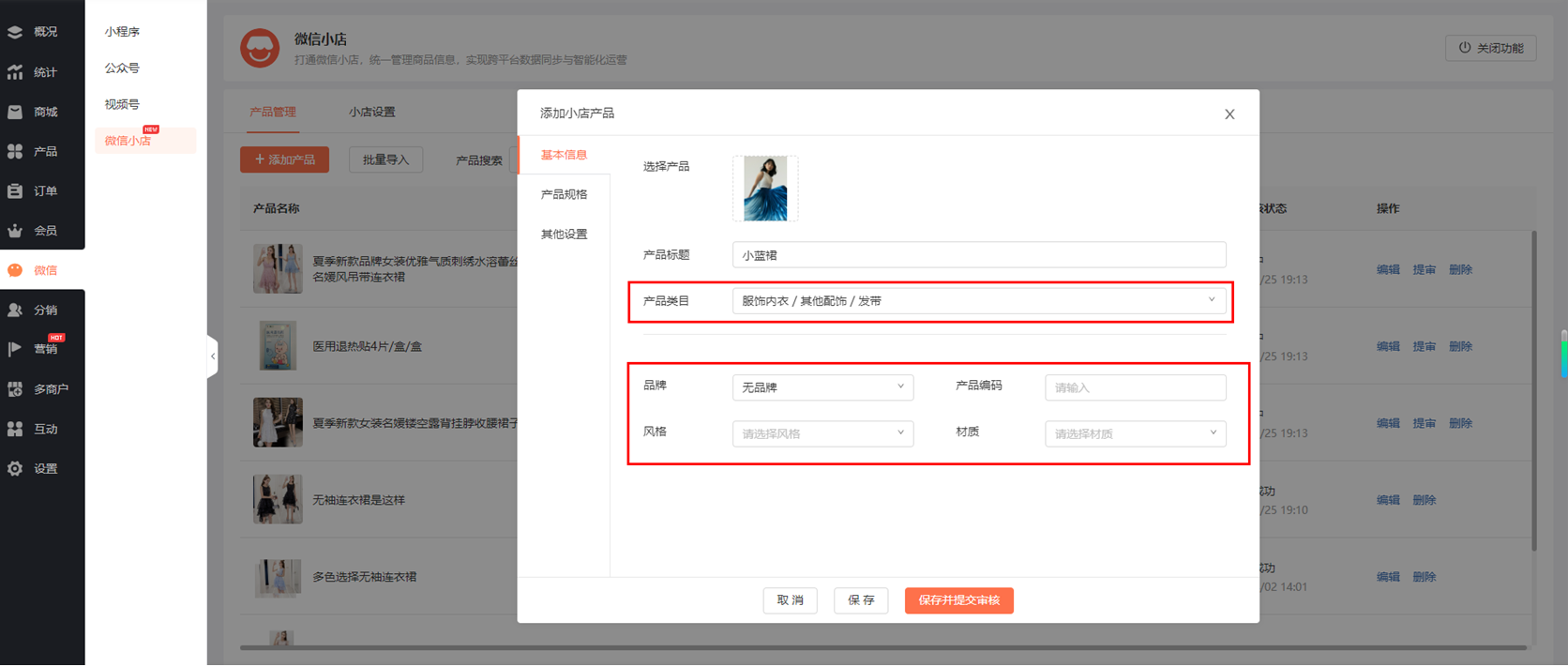
4.2 批量添加产品:
① 前往【微信小店-产品管理】,点击【批量导入】,选择产品进行导入
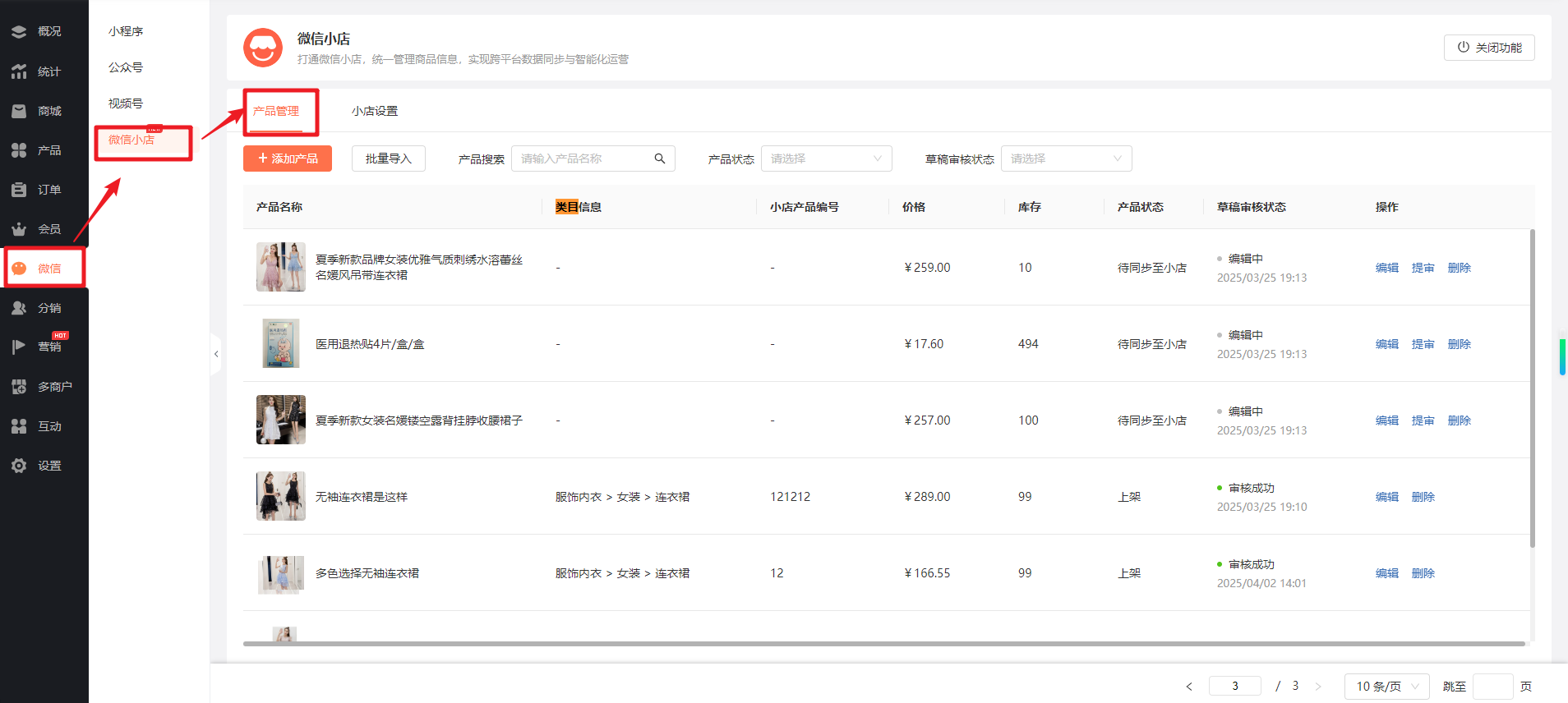
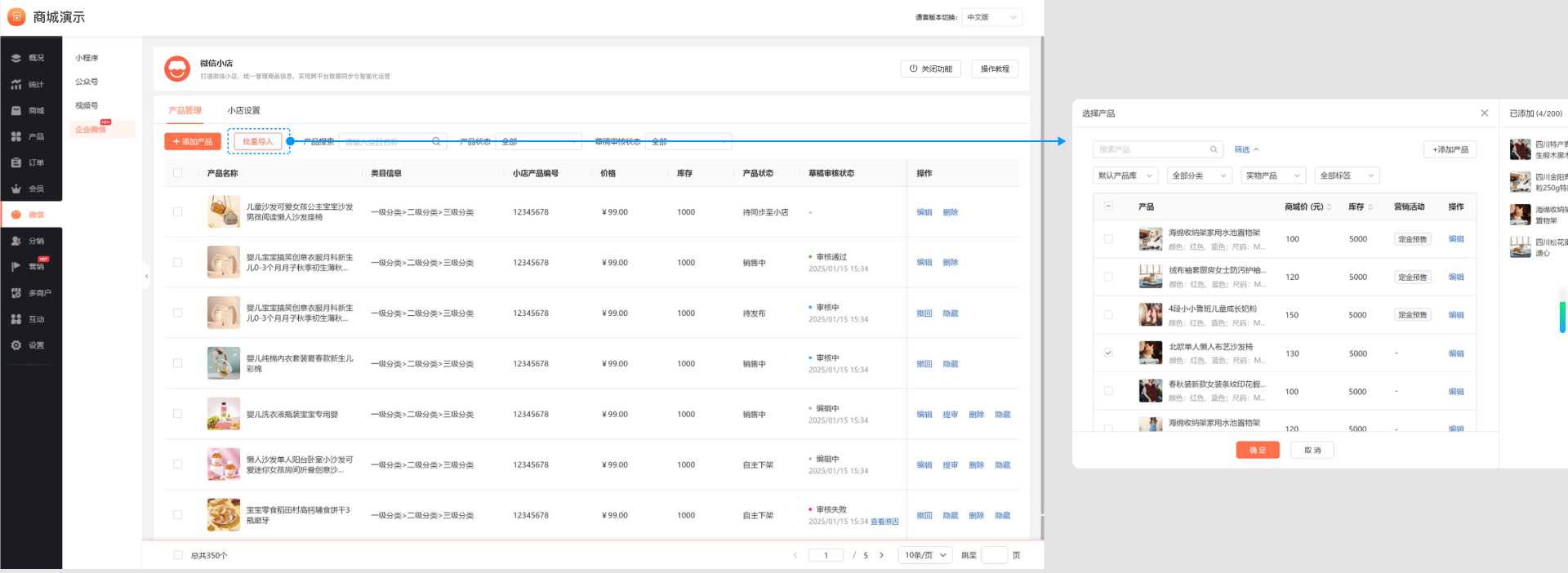
② 对导入的产品补充类目和信息,提交至微信小店审核,审核通过即同步至微信小店
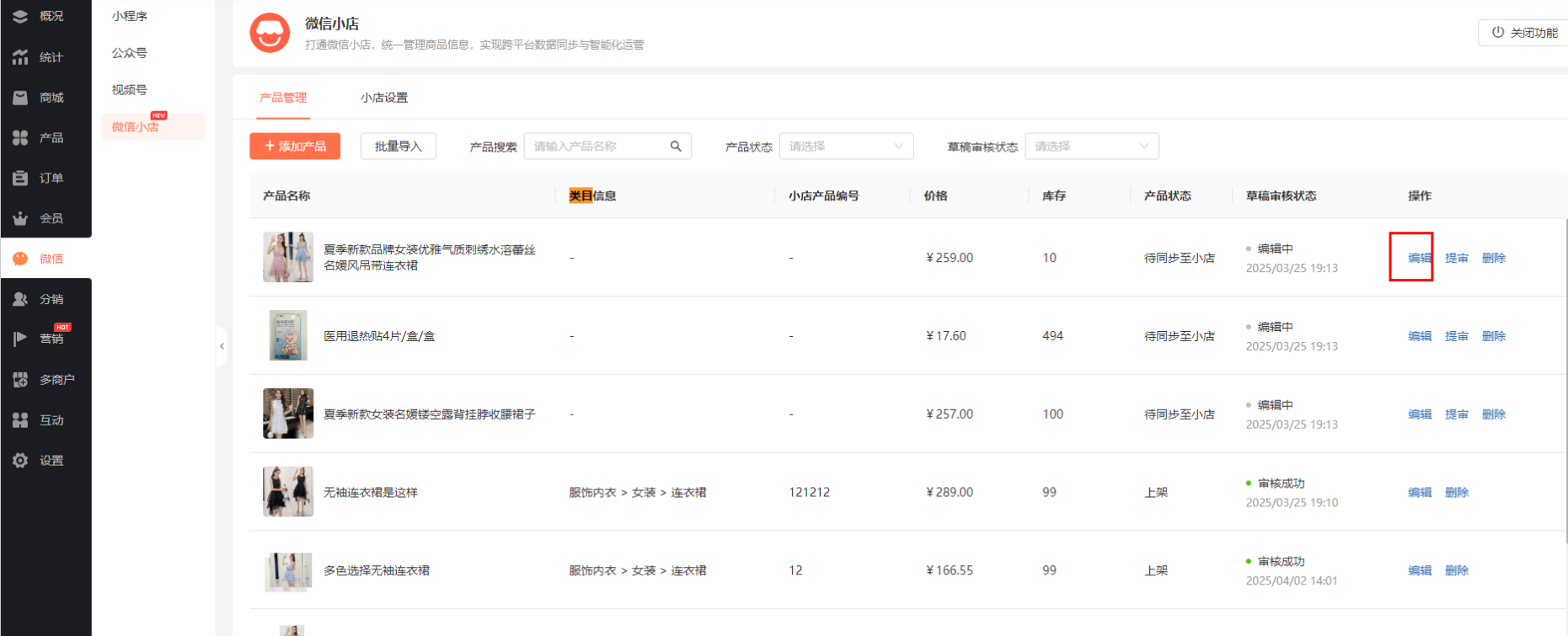
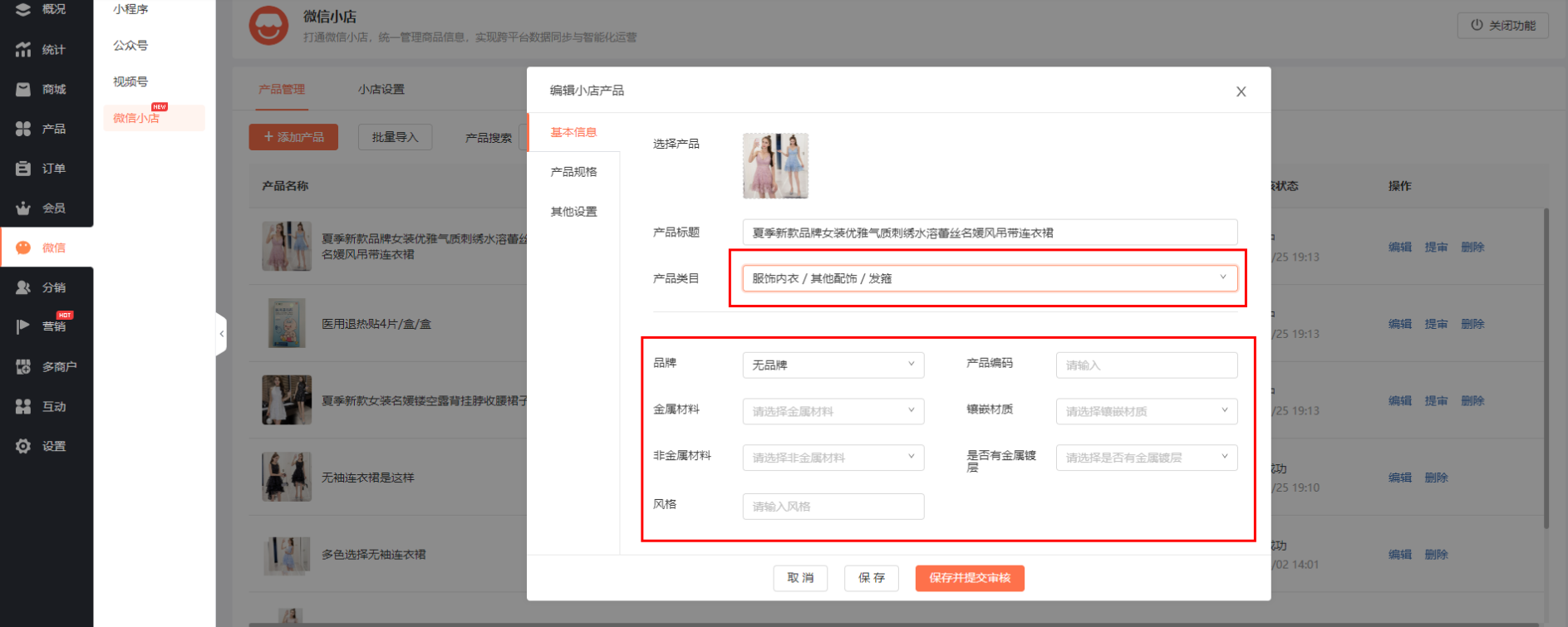
注:
微信审核时间为1-3个工作日,等微信审核通过后才可从微信小店中查看到对应产品